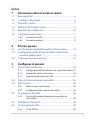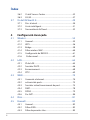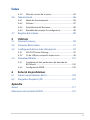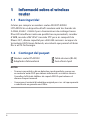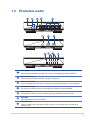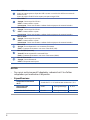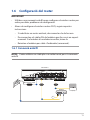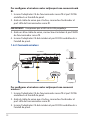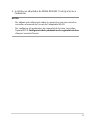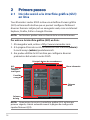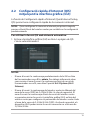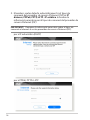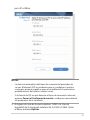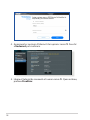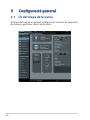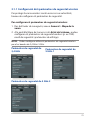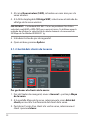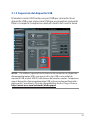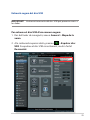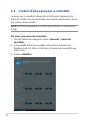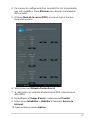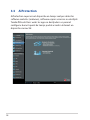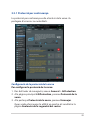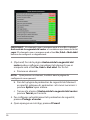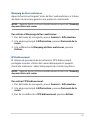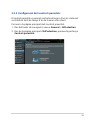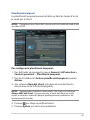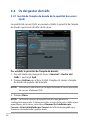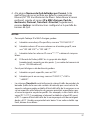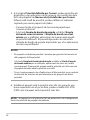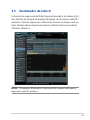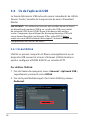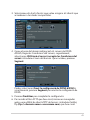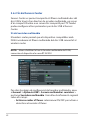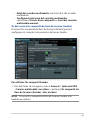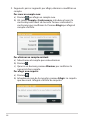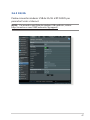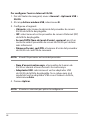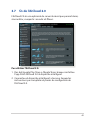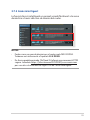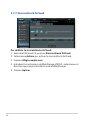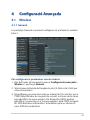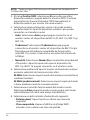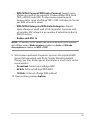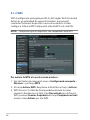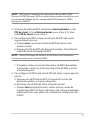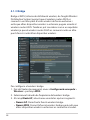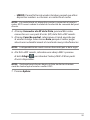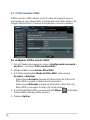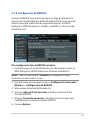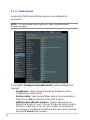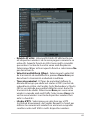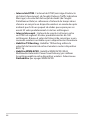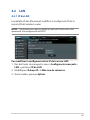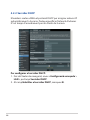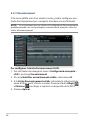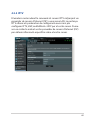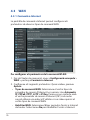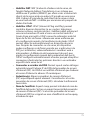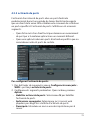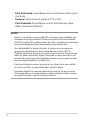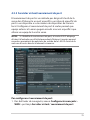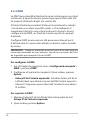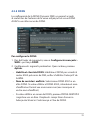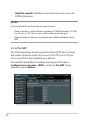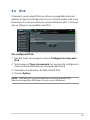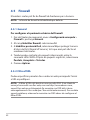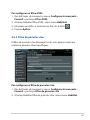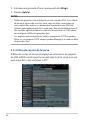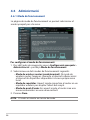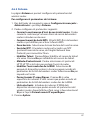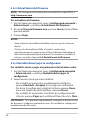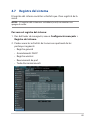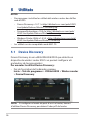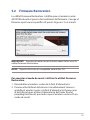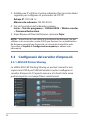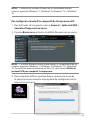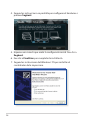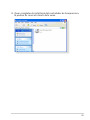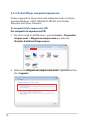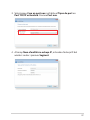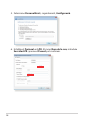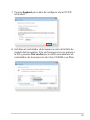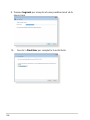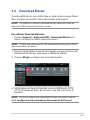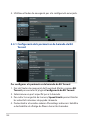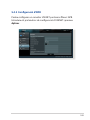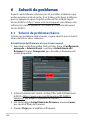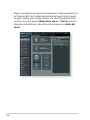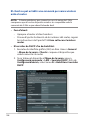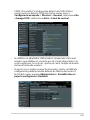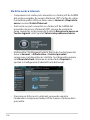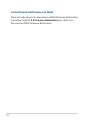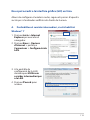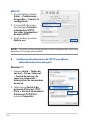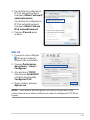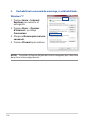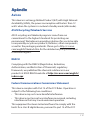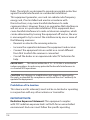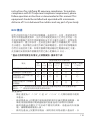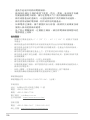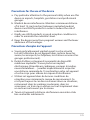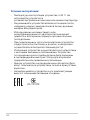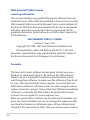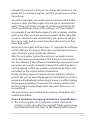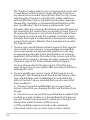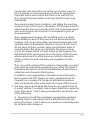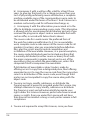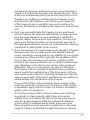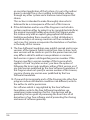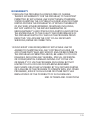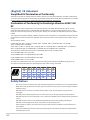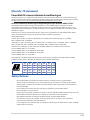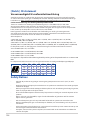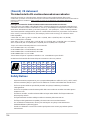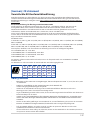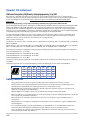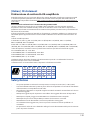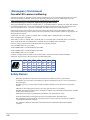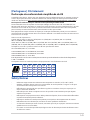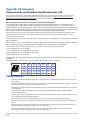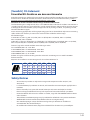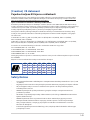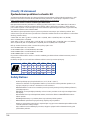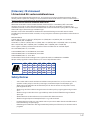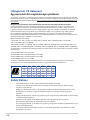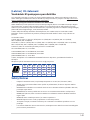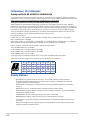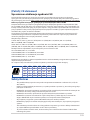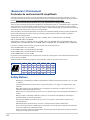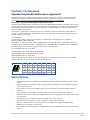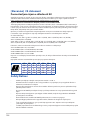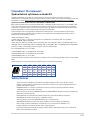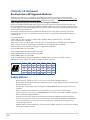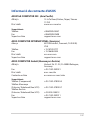Asus AiMesh AX6100 WiFi System (RT-AX92U 2 Pack) Manual de usuario
- Categoría
- Enrutadores
- Tipo
- Manual de usuario
Este manual también es adecuado para

Guia de l'usuari
RT-AX92URT-AX92U
Wireless Gigabit router de Tres bandes Wireless Gigabit router de Tres bandes
AX6100AX6100

2
Copyright © 2023 ASUSTeK Computer Inc. Tots els drets reservats.
No es permet reproduir, transmetre, transcriure, emmagatzemar en un sistema
de recuperació ni traduir a un altre idioma de cap manera ni per cap mitjà cap
part d’aquest manual, incloent-hi els productes i el software que s’hi descriuen,
excepte la documentació que el comprador conserva com a còpia de seguretat,
sense el permís per escrit explícit d’ASUSTek Computer Inc. ("ASUS").
La garantia o servei del producte no s’estendrà si: (1) el producte es repara, es
modica o s’altera, a no ser que aquesta reparació, modicació o alteració hagi
estat autoritzada per escrit per ASUS, o (2) el número de sèrie del producte s’ha
alterat o esborrat del tot.
ASUS PROPORCIONA AQUEST MANUAL “TAL QUAL” SENSE CAP TIPUS DE
GARANTIA, NI EXPLÍCITA NI IMPLÍCITA; AIXÒ INCLOU, SENSE LIMITAR-S’HI,
LES GARANTIES IMPLÍCITES O LES CONDICIONS DE COMERCIABILITAT O
D’ADEQUACIÓ A UN PROPÒSIT PARTICULAR. ASUS, ELS SEUS GERENTS,
DIRECTIUS, TREBALLADORS I AGENTS NO SERAN MAI RESPONSABLES DE CAP
DANY INDIRECTE, ESPECIAL, FORTUÏT O CONSEQÜENT (INCLOENT-HI DANYS
PER PÈRDUA DE BENEFICIS, PÈRDUA DE NEGOCI, PÈRDUA D’ÚS O DE DADES,
INTERRUPCIÓ DE L’ACTIVITAT COMERCIAL O D’ALTRES TIPUS), FINS I TOT SI S’HA
AVISAT A ASUS DE LA POSSIBILITAT DE QUE ES PRODUEIXIN AQUESTS DANYS
COM A CONSEQÜÈNCIA D’UN DEFECTE O D’UN ERROR AL MANUAL O AL
PRODUCTE.
LES ESPECIFICACIONS I LA INFORMACIÓ D’AQUEST MANUAL S’OFEREIXEN
ÚNICAMENT AMB FINALITAT INFORMATIVA, PODEN INTRODUIR-S’HI CANVIS EN
QUALSEVOL MOMENT SENSE AVISAR I NO HAN D’INTERPRETAR-SE COM A UN
COMPROMÍS PER PART D’ASUS. ASUS NO ASSUMEIX CAP OBLIGACIÓ NI CAP
RESPONSABILITAT PELS ERRORS O LES IMPRECISIONS QUE PUGUIN HAVER-HI
EN AQUEST MANUAL, INCLOSOS ELS PRODUCTES I EL SOFTWARE QUE S’HI
DESCRIUEN.
Els productes i els noms corporatius d’aquest manual poden ser marques
comercials registrades o no ser-ho o poden tenir drets de còpia o no tenir-
ne i s’utilitzen exclusivament amb nalitats d’identicació o d’explicació i en
beneci dels propietaris, sense cap intenció de cometre cap infracció.
C15762
Primera edició
Novembre de 2023

3
Índex
1 Informació sobre el wireless router
1.1 Benvingut/da! ..................................................................................6
1.2 Contingut del paquet ...................................................................6
1.3 El wireless router .............................................................................7
1.4 Ubicació del wireless router .......................................................9
1.5 Requisits de conguració ......................................................... 10
1.6 Conguració del router ............................................................. 11
1.6.1 Connexió amb l ...................................................................11
1.6.2 Connexió wireless .................................................................12
2 Primers passos
2.1 Inici de sessió a la interfície gràca (GUI) en línia ............ 14
2.2 Conguració ràpida d’Internet (QIS) mitjançant la
interfície gràca (GUI) .............................................................. 15
2.3 Connexió a la xarxa wireless .................................................... 19
3 Conguració general
3.1 Ús del mapa de la xarxa ........................................................... 20
3.1.1 Conguració dels paràmetres de seguretat wireless 21
3.1.2 Gestió dels clients de la xarxa ...........................................22
3.1.3 Supervisió del dispositiu USB ...........................................23
3.2 Creació d'una xarxa per a convidats ..................................... 26
3.3 AiProtection................................................................................... 28
3.3.1 Protecció per contrasenya .................................................29
3.3.2 Conguració dels controls parentals .............................33
3.4 Ús del gestor de tràc ................................................................ 36
3.4.1 Gestió de l'ample de banda de la qualitat de
servei (QoS) .............................................................................36
3.5 Analitzador de trànsit ................................................................ 39
3.6 Ús de l'aplicació USB .................................................................. 40
3.6.1 Ús de l'AiDisk ........................................................................... 40

4
Índex
3.6.2 Ús del Servers Center ........................................................... 42
3.6.3 3G/4G ........................................................................................47
3.7 Ús de l'AiCloud 2.0 ....................................................................... 49
3.7.1 Disc al núvol ............................................................................ 50
3.7.2 Accés intel·ligent ...................................................................51
3.7.3 Sincronització AiCloud ........................................................ 52
4 Conguració Avançada
4.1 Wireless ........................................................................................... 53
4.1.1 General ......................................................................................53
4.1.2 WPS ............................................................................................56
4.1.3 Bridge ........................................................................................58
4.1.4 Filtre wireless MAC ................................................................60
4.1.5 Conguració de RADIUS ..................................................... 61
4.1.6 Professional ...........................................................................62
4.2 LAN ................................................................................................... 65
4.2.1 IP de LAN .................................................................................. 65
4.2.2 Servidor DHCP ........................................................................66
4.2.3 Encaminament ....................................................................... 68
4.2.4 IPTV ............................................................................................69
4.3 WAN .................................................................................................. 70
4.3.1 Connexió a Internet ..............................................................70
4.3.2 activació de ports ..................................................................73
4.3.3 Servidor virtual/reenviament de port ...........................75
4.3.4 DMZ............................................................................................78
4.3.5 DDNS .........................................................................................79
4.3.6 Pas NAT .....................................................................................80
4.4 IPv6 ................................................................................................... 81
4.5 Firewall ............................................................................................ 82
4.5.1 General ......................................................................................82
4.5.2 Filtre d'URL ...............................................................................82
4.5.3 Filtre de paraules clau ..........................................................83

5
Índex
4.5.4 Filtre de serveis de la xarxa ................................................84
4.6 Administració ................................................................................ 86
4.6.1 Mode de funcionament ......................................................86
4.6.2 Sistema......................................................................................87
4.6.3 Actualització del rmware .................................................88
4.6.4 Restablir/desar/pujar la conguració ............................88
4.7 Registre del sistema .................................................................... 89
5 Utilitats
5.1 Device Discovery ......................................................................... 90
5.2 Firmware Restoration ................................................................. 91
5.3 Conguració del servidor d'impressió ................................. 92
5.3.1 ASUS EZ Printer Sharing .....................................................92
5.3.2 Ús de LPR per compartir impressora ..............................96
5.4 Download Master ...................................................................... 101
5.4.1 Conguració dels paràmetres de baixada de
Bit Torrent .............................................................................. 102
5.4.2 Conguració d'NZB ........................................................... 103
6 Solució de problemes
6.1 Solució de problemes bàsics .................................................104
6.2 Preguntes freqüents (PF) .......................................................107
Apèndix
Avisos .......................................................................................................117
Informació de contacte d'ASUS .........................................................157

6
1 Informació sobre el wireless 1 Informació sobre el wireless
routerrouter
1.1 Benvingut/da!
Gràcies per comprar un wireless router ASUS RT-AX92U.
L’RT-AX92U és un dispositiu ultrafí i modern amb tres bandes de
2.4GHz, 5GHz-1 i 5GHz-2 per a transmissions de contingut sense
l en HD simultànies amb una qualitat sense precedents; servidor
d'SMB, servidor d'AV UPnP i servidor FTP per a ús compartit de
txers 24/7, ofereix capacitat per a 300000 sessions i incorpora la
tecnologia ASUS Green Network, una solució que permet estalviar
ns a un 70% d'energia.
1.2 Contingut del paquet
Wireless router RT-AX92U Cable de xarxa (RJ-45)
Adaptador d'alimentació Guia d'inici ràpid
NOTES:
• Si manca cap article o bé en detecteu cap desperfecte, poseu-vos
en contacte amb ASUS per obtenir informació i assistència tècnica.
Consulteu la llista de telèfons de suport d'ASUS que trobareu al
darrere d'aquest manual.
• Conserveu el material d'embalatge original per si us cal cap reparació
o substitució en garantia en el futur.

7
1.3 El wireless router
Botó Reset
Aquest botó reinicialitza o restableix el sistema a la conguració original de fàbrica.
Botó d’alimentació
Premeu aquest botó per encendre o apagar el dispositiu.
Port Power (DC-IN)
Inseriu l’adaptador de CA inclòs en aquest port i connecteu el router a la xarxa elèctrica.
Port WAN (Internet)
Connecteu un cable de xarxa en aquest port per establir una connexió WAN.
Ports LAN 1-4
Connecteu els cables de xarxa en aquests ports per establir una connexió LAN.
Botó WPS
Aquest botó inicia l’assistent de WPS.
Ports USB 2.0
Inseriu en aquest port un dispositiu USB 2.0, com ara un disc dur USB o una unitat de
memòria USB.

8
NOTES:
• Feu servir exclusivament l'adaptador subministrat. L'ús d'altres
adaptadors pot malmetre el dispositiu.
• Especicacions:
Adaptador l'alimentació
de CC Sortida de CC: +19V amb corrent màxima de 1,75A
Temperatura de
funcionament 0-40oC Emmagatzematge 0-70oC
Humitat de funcionament 50–90% Emmagatzematge 20–90%
Ports USB 3.0
Inseriu en aquest port un dispositiu USB 3.0, com ara un disc dur USB o una unitat de
memòria USB.
Inseriu el cable USB de l’iPad en aquest port per carregar l’iPad.
Llum5 GHz-2
Apagat: Sense senyal de 5GHz-2.
Encès: Sistema wireless a punt.
Intermitent: S’estan transmetent o rebent dades mitjançant la connexió wireless.
Llum5 GHz-1
Apagat: Sense senyal de 5GHz-1.
Encès: Sistema wireless a punt.
Intermitent: S’estan transmetent o rebent dades mitjançant la connexió wireless.
Llum 2.4GHz
Apagat: Sense senyal de 2,4GHz
Encès: Sistema wireless a punt.
Intermitent: S’estan transmetent o rebent dades mitjançant la connexió wireless.
Llums LAN
Apagat: Sense alimentació o no connectat físicament.
Encès: Connectat físicament a una xarxa d’àrea local (LAN).
Llum de WAN (Internet)
Vermell: Sense connexió IP o connexió física.
Encès: Connectat físicament a una xarxa d’àrea estesa (WAN).
Llum d’alimentació
Apagat: Sense alimentació.
Encès: El dispositiu està a punt.

9
1.4 Ubicació del wireless router
Per garantir una transmissió wireless òptima entre el wireless
router i els dispositius wireless connectats, comproveu que:
• Col·loqueu el wireless router en un lloc centralitzat per
aconseguir que tots els dispositius de xarxa tinguin cobertura
wireless.
• Manteniu el wireless router allunyat d'obstacles metàl·lics i de
la llum del sol directa.
• Manteniu el wireless router allunyat de dispositius de Wi-
Fi exclusius per a 802.11g o 20MHz, perifèrics d'ordinador
de 2,4GHz, dispositius Bluetooth, telèfons wireless,
transformadors, motors d'alt rendiment, llums uorescents,
forns microones, neveres i altres equips industrials per evitar
interferències o interrupcions del senyal.
• Actualitzeu-lo sempre al rmware més recent. Visiteu el web
d'ASUS a http://www.asus.com per obtenir les darreres
actualitzacions del rmware.
• Orienteu les antenes tal com són al dibuix inferior.

10
1.5 Requisits de conguració
Per congurar la xarxa wireless, necessiteu un ordinador amb les
característiques del sistema següents:
• Port Ethernet RJ-45 (LAN) (10Base-T/100Base-
TX/1000BaseTX)
• Capacitat wireless IEEE 802.11a/b/g/n/ac/ax
• Un servei de TCP/IP instal·lat
• Navegador web, com ara: Internet Explorer, Firefox, Safari o
Google Chrome
NOTES:
• Si l'ordinador no té capacitats integrades de funcionament wireless,
instal·leu un adaptador de WLAN IEEE 802.11a/b/g/n/ac/ax a
l'ordinador per connectar-lo a la xarxa.
• Amb aquesta tecnologia de triple banda, el wireless router admet
simultàniament senyals wireless de 2,4GHz, 5GHz-1 i 5GHz-2.
Això us permet fer activitats que demanin l'ús d'Internet, com ara
navegar o fer servir el correu electrònic amb la banda de 2,4GHz i,
simultàniament, transmetre en streaming txers d'àudio i vídeo en
alta denició, com ara pel·lícules o música, amb la banda de 5GHz.
• No tots els dispositius IEEE 802.11n que voleu connectar a la xarxa
són compatibles amb la banda de 5GHz. Consulteu el manual del
dispositiu per veure'n les especicacions.
• Els cables Ethernet RJ-45 que utilitzeu per connectar els dispositius
de xarxa no han de superar els 100 metres.

11
1.6 Conguració del router
IMPORTANT!
• Utilitzeu una connexió amb l quan congureu el wireless router per
evitar possibles problemes de conguració.
• Abans de congurar el wireless router ASUS, seguiu aquestes
instruccions:
• Si substituïu un router existent, desconnecteu-lo de la xarxa.
• Desconnecteu els cables/ls del mòdem que feu servir en aquest
moment. Si el mòdem té una bateria auxiliar, traieu-la.
• Reinicieu el mòdem per cable i l'ordinador (recomanat).
1.6.1 Connexió amb l
NOTA: Podeu utilitzar un cable pla o un cable trenat per a la connexió
amb l.
Modem
Wall Power Outlet
LINE LAN RESET PWR
Power aWAN LAN
c
b
d
Laptop
RT-AX92U

12
Per congurar el wireless router mitjançant una connexió amb
l.
1. Inseriu l’adaptador CA de l’encaminador sense l al port DCIN i
endolleu-lo a l’endoll de paret.
2. Amb el cable de xarxa que s’inclou, connecteu l’ordinador al
port LAN de l’encaminador sense l.
IMPORTANT! Comproveu que el LED de la LAN parpelleja.
3. Amb un altre cable de xarxa, connecteu el mòdem al port WAN
de l’encaminador sense l.
4. Inseriu l’adaptador CA del mòdem al port DCIN i endolleu-lo a
l’endoll de paret.
1.6.2 Connexió wireless
Laptop
Tablet
Smart phone
Modem
Wall Power Outlet
LINE LAN RESET PWR
Power aWAN
c
b
RT-AX92U
Per congurar el wireless router mitjançant una connexió
wireless:
1. Inseriu l’adaptador CA de l’encaminador sense l al port DCIN i
endolleu-lo a l’endoll de paret.
2. Amb el cable de xarxa que s’inclou, connecteu l’ordinador al
port LAN de l’encaminador sense l.
3. Inseriu l’adaptador CA del mòdem al port DCIN i endolleu-lo a
l’endoll de paret.

13
4. Instal·leu un adaptador de WLAN IEEE 802.11a/b/g/n/ac/ax a
l’ordinador.
NOTES:
• Per obtenir més informació sobre la connexió a una xarxa wireless,
consulteu el manual de l'usuari de l'adaptador WLAN.
• Per congurar els paràmetres de seguretat de la xarxa, consulteu
l'apartat 3.1.1 Conguració dels paràmetres de seguretat wireless
d'aquest manual d'usuari.

14
2 Primers passos2 Primers passos
2.1 Inici de sessió a la interfície gràca (GUI)
en línia
Your El wireless router ASUS inclou una interfície d’usuari gràca
(GUI) en línia molt intuïtiva que us permet congurar fàcilment
diverses funcions mitjançant un navegador web, com ara Internet
Explorer, Firefox, Safari o Google Chrome.
NOTA: Les funcions poden variar en funció de la versió de rmware.
Per entrar a la interfície gràca (GUI) en línia:
1. Al navegador web, entreu a http://www.asusrouter.com.
2. A la pàgina d’inici de sessió, introduïu el nom d’usuari (admin) i
la contrasenya (admin) predeterminats.
3. Ara podeu utilitzar la GUI en línia per congurar diversos
paràmetres del wireless router ASUS.
Columna
dreta
Principals botons de comandament
Bàner informatiu
QIS -
Assistent de
connexió
intel·ligent
Panell de
navegació
Columna
del mig
NOTA: Quan inicieu la sessió a la interfície gràca (GUI) en línia per
primera vegada, s’obrirà automàticament la pàgina de conguració
ràpida d’Internet (QIS).

15
2.2 Conguració ràpida d’Internet (QIS)
mitjançant la interfície gràca (GUI)
La funció de Conguració ràpida d’Internet (Quick Internet Setup,
QIS) permet una conguració ràpida de la connexió a Internet.
NOTA: Quan congureu la connexió a Internet per primera vegada,
premeu el botó Reset del wireless router per restablir-ne la conguració
predeterminada.
Per utilitzar la funció QIS amb detecció automàtica:
1. Entreu a la interfície gràca (GUI) en línia. La pàgina de QIS
s’inicia automàticament.
NOTES:
• El nom d'usuari i la contrasenya predeterminats de la GUI en línia
de l’encaminador sense l és admin. Per obtenir informació sobre
com canviar el nom d'usuari i la contrasenya d’inici de sessió de
l’encaminador sense l, consulteu l’apartat 4.6.2 System (4.6.2
Sistema)
• El nom d’usuari i la contrasenya del wireless router és diferent del
nom de la xarxa (SSID) de 2,4GHz/5 GHz i la clau de seguretat. El
nom d’usuari i la contrasenya d’inici de sessió del wireless router
us permeten iniciar la sessió a la interfície gràca (GUI) en línia del
wireless router per congurar els paràmetres del wireless router. Amb
el nom de la xarxa de 2,4GHz/5 GHz (SSID) i la clau de seguretat, els
dispositius Wi-Fi poden iniciar la sessió i connectar-se a la xarxa de
2,4GHz/5 GHz.

16
2. El wireless router detecta automàticament si el tipus de
connexió del proveïdor de serveis d’Internet (ISP) és IP
dinàmic, PPPoE, PPTP, L2TP i IP estàtica. Introduïu la
informació necessària per al tipus de connexió del proveïdor de
serveis d’Internet (ISP).
IMPORTANT! Demaneu la informació necessària sobre el tipus de
connexió a Internet al vostre proveïdor de serveis d’Internet (ISP).
per a IP automàtica (DHCP)
per a PPPoE, PPTP i L2TP

17
per a IP estàtica
NOTES:
• La detecció automàtica del tipus de connexió del proveïdor de
serveis d'Internet (ISP) es produeix quan es congura el wireless
router per primera vegada o quan es restableixen els paràmetres
predeterminats del wireless router (reset).
• Si la funció de QIS no pot detectar el tipus de connexió a Internet,
premeu Passeu al Conguració manual i congureu manualment
els paràmetres de la connexió.
3. Assigneu el nom de la xarxa wireless (SSID) i la clau de
seguretat de la connexió wireless de 2,4GHz i 5 GHz. Quan
acabeu, premeu Aplicar.

18
4. Apareixen les opcions d’internet i les opcions sense l. Feu clic
a Endavant per continuar.
5. Llegiu el tutorial de connexió a la xarxa sense l. Quan acabeu,
premeu Finalitzar.

19
2.3 Connexió a la xarxa wireless
Després de congurar el wireless router amb la funció QIS, podreu
connectar l'ordinador o altres dispositius intel·ligents a la xarxa
wireless.
Per connectar-vos a la vostra xarxa:
1. A l'ordinador, premeu la icona de la xarxa de l'àrea de
noticacions per mostrar les xarxes wireless disponibles.
2. Seleccioneu la xarxa wireless a la qual voleu connectar-vos i
premeu Connectar.
3. Si es tracta d'una xarxa wireless protegida per contrasenya,
potser necessitareu la clau de seguretat; introduïu-la i premeu
D'acord.
4. Espereu ns que l'ordinador estableixi la connexió a la xarxa
wireless correctament. Es mostra l'estat de la connexió i la icona
de la xarxa mostra l'estat de connectada .
NOTES:
• Als capítols següents trobareu més informació sobre la conguració
de la xarxa wireless.
• Al manual de l'usuari del dispositiu trobareu més informació sobre la
connexió a la xarxa wireless.

20
3 Conguració general3 Conguració general
3.1 Ús del mapa de la xarxa
El mapa de la xarxa us permet congurar les opcions de seguretat
de la xarxa, gestionar clients de la xarxa.

21
3.1.1 Conguració dels paràmetres de seguretat wireless
Per protegir la xarxa wireless contra accessos no autoritzats,
haureu de congurar els paràmetres de seguretat.
Per congurar els paràmetres de seguretat wireless:
1. Des del tauler de navegació, aneu a General > Mapa de la
xarxa.
2. A la pantalla Mapa de la xarxa i sota Estat del sistema,, podeu
congurar els paràmetres de seguretat wireless (p.ex. SSID,
nivell de seguretat i paràmetres de xifratge).
NOTA: Podeu congurar diferents paràmetres de seguretat wireless
per a les bandes de 2,4GHz i 5GHz.
Paràmetres de seguretat de
2,4GHz
Paràmetres de seguretat de 5GHz-2
Paràmetres de seguretat de
5GHz-1

22
3. Al camp Nom wireless (SSID), introduïu un nom únic per a la
xarxa wireless.
4. A la llista desplegable Xifratge WEP, seleccioneu el mètode de
xifratge de la xarxa wireless.
IMPORTANT! L'estàndard IEEE 802.11n/ac/ax prohibeix l'ús d'altes
velocitats amb WEP o WPA-TKIP per a emissió única. Si utilitzeu aquests
mètode de xifratge, la velocitat de les dades baixarà a la connexió de
54Mbps de l'estàndard IEEE 802.11g.
5. Introduïu la clau de pas de seguretat.
6. Quan acabeu, premeu Aplicar.
3.1.2 Gestió dels clients de la xarxa
Per gestionar els clients de la xarxa:
1. Des del tauler de navegació, aneu a General > pestanya Mapa
de la xarxa.
2. A la pantalla Mapa de la xarxa, seleccioneu la icona Estat del
client per mostrar la informació del client de la xarxa.
3. Per blocar l'accés d'un client a la vostra xarxa, seleccioneu el
client i premeu blocar.

23
3.1.3 Supervisió del dispositiu USB
El wireless router ASUS inclou un port USB per connectar-hi un
dispositiu USB o una impressora USB que us permetran compartir
txers i compartir la impressora amb els clients de la vostra xarxa.
NOTA: Per utilitzar aquesta funció, haureu de connectar un dispositiu
d'emmagatzematge USB, com ara un disc dur USB o una unitat de
memòria USB, al port USB 3.0 del darrere del wireless router. Comproveu
que el dispositiu d'emmagatzematge USB està correctament formatat i
particionat. Consulteu la Llista de compatibilitat de disc Plug-n-Share a
http://event.asus.com/networks/disksupport.

24
IMPORTANT! Abans haureu de crear un compte compartit i denir-ne
els permisos i els drets d'accés perquè altres clients de la xarxa puguin
accedir al dispositiu USB mitjançant una utilitat de client d'FTP pròpia
o de tercers, Servers Center, Samba o AiCloud 2.0. Per obtenir més
informació, consulteu l'apartat 3.6 Ús de l'aplicació USB i 3.7 Ús de
l'AiCloud 2.0 en aquest manual de l'usuari.
Per supervisar el dispositiu USB:
1. Des del tauler de navegació, aneu a General > Mapa de la
xarxa.
2. A la pantalla Mapa de la xarxa, seleccioneu la icona Estat del
disc USB per mostrar la informació del dispositiu USB.
3. Al camp Assistent AiDisk, premeu ENDAVANT per congurar
un servidor FTP per a l'ús compartit de txers per Internet.
NOTES:
• Per obtenir més informació, consulteu l'apartat 3.6.2 Ús del Servers
Center d'aquest manual de l'usuari.
• El wireless router és compatible amb la majoria de dispositius de
memòria i discs durs USB (ns a 2TB de mida) i permet l'accés de
lectura i d'escriptura per a FAT16, FAT32, EXT2, EXT3 i NTFS.

25
Extracció segura del disc USB
IMPORTANT! L'extracció incorrecta del disc USB pot provocar errors a
les dades.
Per extreure el disc USB d'una manera segura:
1. Des del tauler de navegació, aneu a General > Mapa de la
xarxa.
2. A la cantonada superior dreta, premeu > Expulsar disc
USB. Si expulseu el disc USB correctament, mostra l'estat
Desmuntat.

26
3.2 Creació d'una xarxa per a convidats
La xarxa per a convidats ofereix als visitats accés temporal via
Internet a SSID o xarxes separades sense haver de donar-los accés
a la vostra xarxa privada.
NOTA: RT-AX92U admet ns a sis SSIDs (tres SSID de 2,4GHz i tres de
5GHz).
Per crear una xarxa de convidats:
1. Des del tauler de navegació, aneu a General > Xarxa de
convidats.
2. A la pantalla Xarxa de convidat, seleccioneu la banda de
freqüència de 2,4GHz o 5GHz per a la xarxa de convidats que
voleu crear.
3. Premeu Habilitar.

27
4. Per canviar la conguració d’un convidat, fes clic al paràmetre
que vols modicar. Prem Eliminar per esborrar el paràmetre
del convidat.
5. Al camp Nom de la xarxa (SSID), poseu un nom a la xarxa
temporal wireless.
6. Seleccioneu un Mètode d'autenticació.
7. Si selecciones un mètode d’autenticació WPA, selecciona un
xifrat WPA.
8. Especiqueu el Temps d'accés o seleccioneu Il·limitat.
9. Seleccioneu Inhabilitar o Habilitar a l'element Accés a la
Intranet.
10. Quan acabeu, premeu Aplicar.

28
3.3 AiProtection
AiProtection supervisa el dispositiu en temps real per detectar
software maliciós (malware), software espia i accessos no desitjats.
També ltra els llocs web i les app no desitjades i us permet
congurar durant quant de temps podrà accedir a Internet un
dispositiu connectat.

29
3.3.1 Protecció per contrasenya
La protecció per contrasenya evita el mal ús de la xarxa i la
protegeix d'accessos no autoritzats.
Conguració de la protecció de la xarxa
Per congurar la protecció de la xarxa:
1. Des del tauler de navegació, aneu a General > AiProtection.
2. A la pàgina principal d'AiProtection, premeu Protecció de la
xarxa.
3. A la pestanya Protecció de la xarxa, premeu Escanejar.
Quan acaba d'escanejar, la utilitat en mostra els resultats a la
pàgina Avaluació de la seguretat del router.

30
IMPORTANT! Els elements que es marquen amb el text Sí a la pàgina
Avaluació de la seguretat del router es consideren que tenen un estat
segur. Els elements que es marquen amb el text No, Dèbil o Molt dèbil
haurien de congurar-se degudament.
4. (Opcional) Des de la pàgina Avaluació de la seguretat del
router podeu congurar manualment els elements que es
marquen amb el text No, Dèbil o Molt dèbil. Per fer-ho:
a. Premeu un element.
NOTA: Quan premeu un element, la utilitat obre la pàgina de
conguració corresponent.
b. Des de la pàgina de paràmetres de seguretat de l'element
en qüestió, apliqueu els paràmetres i els canvis necessaris i
premeu Aplicar quan acabeu.
c. Torneu a la pàgina d'Avaluació de la seguretat del router i
premeu Tancar per tancar-la.
5. Per congurar automàticament els paràmetres de seguretat,
premeu Protegir el router.
6. Quan aparegui un missatge, premeu D'acord.

31
Bloqueig de llocs maliciosos
Aquesta funció restringeix l'accés de llocs web maliciosos a la base
de dades al núvol per garantir una protecció continuada.
NOTA: Aquesta funció s'activa automàticament en executar l'Escaneig
de punts febles del router.
Per activar el bloqueig de llocs maliciosos:
1. Des del tauler de navegació, aneu a General > AiProtection.
2. A la pàgina principal d'AiProtection, premeu Protecció de la
xarxa.
3. A la subnestra de Bloqueig de llocs maliciosos, premeu
Activar.
IPS bidireccional
El sistema de prevenció de les intrusions (IPS) bidireccional
protegeix el router d'atacs de la xarxa bloquejant els paquets
d'entrada maliciosos i detectant paquets de sortida sospitosos.
NOTA: Aquesta funció s'activa automàticament en executar l'Escaneig
de punts febles del router.
Per activar l'IPS bidireccional:
1. Des del tauler de navegació, aneu a General > AiProtection.
2. A la pàgina principal d'AiProtection, premeu Protecció de la
xarxa.
3. Des de la subnestra d'IPS bidireccional, premeu Activar.

32
Prevenció i bloqueig de dispositius infectats
Aquesta funció evita que dispositius infectats puguin comunicar
informació personal o passar virus a altres parts.
NOTA: Aquesta funció s'activa automàticament en executar l'Escaneig
de punts febles del router.
Per activar la prevenció i bloqueig de dispositius infectats:
1. Des del tauler de navegació, aneu a General > AiProtection.
2. A la pàgina principal d'AiProtection, premeu Protecció de la
xarxa.
3. Des de la subnestra de Prevenció i bloqueig de dispositius
infectats, premeu ON.
Per congurar les preferències de les alertes:
1. Des de la subnestra de Prevenció i bloqueig de dispositius
infectats, premeu Preferències de les alertes.
2. Seleccioneu o introduïu el proveïdor de correu, el compte
de correu electrònic i la contrasenya i, seguidament, premeu
Aplicar.

33
3.3.2 Conguració dels controls parentals
El control parental us permet controlar el temps d'accés a Internet
o establir el límit de temps d'ús de la xarxa d'un client.
Per anar a la pàgina principal dels controls parentals:
1. Des del tauler de navegació, aneu a General > AiProtection.
2. Des de la pàgina principal d'AiProtection, premeu la pestanya
Controls parentals.

34
Filtres d'apps i webs
Els ltres d'apps i webs són una funció dels Controls parentals
que us permeten bloquejar l'accés a llocs webs o aplicacions no
desitjats.
Per congurar els ltres d'apps i webs:
1. Des del tauler de navegació, aneu a General > AiProtection.
2. Des de la pàgina principal d'AiProtection, premeu la icona
Controls parentals per accedir a la pestanya Controls
parentals.
3. Des de la subnestra de Activar ltres d'apps i webs, premeu
Activar.
4. Quan aparegui el missatge que us demana que accepteu el
Contracte de llicència de l'usuari nal (EULA), premeu Hi estic
d'acord per continuar.
5. Des de la columna Llista de clients, introduïu el nom del client
o seleccioneu-lo de la llista desplegable.
6. A la columna Categoria de contingut, seleccioneu els ltres
de les quatre categories principals: Contingut per a adults,
missatgeria instantània i comunicació, P2P i transferències
de txers, i streaming i entreteniment.
7. Premeu per afegir el perl del client.
8. Premeu Aplicar per desar els paràmetres.

35
Planicació temporal
La planicació temporal permet establir un límit de temps d'ús de
la xarxa per al client.
NOTA: Comproveu que l'hora del sistema està sincronitzada amb la del
servidor d'NTP.
Per congurar la planicació temporal:
1. Des del tauler de navegació, aneu a General >AiProtection >
Controls parentals > Planicació temporal.
2. Des de la subnestra Activar planicació temporal, premeu
Activar.
3. A la columna Nom del client, introduïu el nom del client o
seleccioneu-lo de la llista desplegable.
NOTA: També podeu introduir l'adreça MAC del client a la columna
Adreça MAC del client. Comproveu que el nom del client no conté
espais ni caràcters especials perquè poden provocar problemes de
funcionament al router.
4. Premeu per afegir el perl del client.
5. Premeu Aplicar per desar els paràmetres.

36
3.4 Ús del gestor de tràc
3.4.1 Gestió de l'ample de banda de la qualitat de servei
(QoS)
La qualitat de servei (QoS) us permet establir la prioritat de l'ample
de banda i gestionar el tràc de la xarxa.
Per establir la prioritat de l'ample de banda:
1. Des del tauler de navegació, aneu a General > Gestor del
tràc > pestanya QoS.
2. Premeu Activar per activar la QoS. Ompliu els camps d'ample
de banda de pujada i de baixada.
NOTA: Demaneu la informació de l'ample de banda al vostre proveïdor
de serveis d'Internet (ISP).
3. Premeu Desa.
NOTA: La llista de normes d'especicació d'usuari permet la
conguració avançada. Si voleu prioritzar serveis de la xarxa i aplicacions
especíques de la xarxa, seleccioneu Normes QoS denides per
l'usuari o Prioritat denida per l'usuari de la llista desplegable que
trobareu a la cantonada superior dreta.

37
4. A la pàgina Normes de QoS denides per l'usuari, hi ha
quatre tipus de servei en línia per defecte: navegació per
Internet, HTTPS transferències de txers. Seleccioneu el servei
preferent, ompliu els camps IP o MAC d'origen, Port de
destinació, Protocol, Transferit i Prioritat; seguidament,
premeu Aplicar. La informació es congurarà a la pantalla de
normes de QoS.
NOTES:
• Per omplir l'adreça IP o MAC d'origen, podeu:
a) Introduir una adreça IP especíca, com ara "192.168.122.1".
b) Introduir adreces IP en una subxarxa o al mateix grup IP, com
ara “192.168.123.*” o “192.168.*.*”
c) Introduir totes les adreces IP com a “*.*.*.*” o deixar el camp en
blanc.
d) El format de l'adreça MAC és sis grups de dos dígits
hexadecimals, separats per dos punts (:), en ordre de transmissió
(p.ex. 12:34:56:aa:bc:ef)
• Per al port d'orígen o de destinació, podeu:
a) Introduir un port especíc, com ara “95”.
b) Introduir ports en un rang, com ara “103:315”, “>100” o
“<65535”.
• La columna Transferit conté informació sobre el tràc de pujada i de
baixada (tràc de la xarxa de sortida i d'entrada) per a una secció. En
aquesta columna podeu establir el límit del tràc de la xarxa per a un
servei especíc amb l'objectiu de generar prioritats especíques per
al servei assignat a un port especíc. Per exemple, si dos clients de la
xarxa (PC 1 i PC 2) accedeixen a Internet (establerta al port 80), però
el PC 1 supera el límit del tràc de la xarxa perquè està descarregant
dades, el PC 1 tindrà una prioritat més baixa. Si no voleu establir cap
límit, deixeu-lo en blanc.

38
5. A la pàgina Prioritat denida per l'usuari, podeu prioritzar els
dispositius o les aplicacions de la xarxa en cinc nivells des de la
llista desplegable de Normes de QoS denides per l'usuari.
El funció del nivell de prioritat, podeu utilitzar els mètodes
següents per enviar paquets de dades:
• Canvieu l'ordre els paquets de la xarxa de pujada que
s'envien a Internet.
• A la taula Ample de banda de pujada, establiu l'Ample
de banda reservat mínim i l'Ample de banda reservat
màxim per a múltiples aplicacions de la xarxa amb nivells
de prioritat diferents. El percentatge indica les velocitats
d'ample de banda de pujada disponibles per a les aplicacions
de xarxa especicades.
NOTES:
• Els paquets amb baixa prioritat s'ometen per garantir la transmissió
dels paquets d'alta prioritat.
• A la taula Ample de banda de baixada, establiu el Límit d'ample
de banda màxim per a múltiples aplicacions de xarxa en l'ordre
corresponent. El paquet de pujada amb la prioritat més alta causarà
el paquet de baixa amb la prioritat més alta.
• Si no s'envien paquets des d'aplicacions d'alta prioritat, no es reduirà
la velocitat de transmissió per Internet per als paquets de baixa
prioritat.
6. Establiu el paquet amb la prioritat més alta. Per garantir una
bona experiència en el joc en línia, podeu establir ACK, SYN i
ICMP com al paquet amb la prioritat més alta.
NOTA: Assegureu-vos d'activar la QoS en primer lloc i de congurar els
límits de velocitat de pujada i de baixada.

39
NOTA: Els paquets d'Internet es transmeten de manera uniforme als
dispositius amb l i wirelesss.
3.5 Analitzador de trànsit
La funció de supervisió del trànsit permet accedir a les dades d'ús i
de velocitat de l'ample de banda d'Internet i de les xarxes amb l i
wirelesss. Permet supervisar el trànsit de la xarxa en temps real o a
diari. També ofereix l'opció de mostrar el trànsit de la xarxa de les
24 hores anteriors.

40
3.6 Ús de l'aplicació USB
La funció Aplicacions USB inclou els menús subordinats de: AiDisk,
Servers Center, Servidor de la impressora de xarxa i Download
Master.
IMPORTANT! Per utilitzar les funcions del servidor, haureu d'inserir
un dispositiu de memòria USB (p.ex. un disc dur USB o una unitat
de memòria USB) al port USB 3.0 que hi ha darrere del wireless
router. Comproveu que el dispositiu d'emmagatzematge USB està
correctament formatat i particionat. Al lloc web d'ASUS (http://
event.asus.com/2009/networks/disksupport/) trobareu la taula de
compatibilitat de sistemes de txers.
3.6.1 Ús de l'AiDisk
L'AiDisk us permet compartir els txers emmagatzemats en un
dispositiu USB connectat a través d'Internet. L'AiDisk també us
ajuda a congurar el DDNS d'ASUS i un servidor d'FTP.
Per utilitzar l'AiDisk:
1. Des del tauler de navegació, aneu a General > Aplicació USB i,
seguidament, premeu la icona AiDisk.
2. Des de la pantalla Benvingut a l'assistent d'AiDisk, premeu
Endavant.

41
4. Creeu el nom del domini mitjançant els serveis de DDNS
d'ASUS, llegiu les Condicions del servei i, seguidament,
seleccioneu Utilitzaré el servei i accepto les Condicions del
servei i introduïu el nom del domini. Quan acabeu, premeu
Següent.
Podeu seleccionar Omet la conguració de DDNS d'ASUS i,
a continuació, premeu Següent per ometre la conguració de
DDNS.
5. Premeu Finalitzar per completar la conguració.
6. Per accedir al lloc d'FTP que heu creat, inicieu un navegador
web o una utilitat de client d'FTP de tercers i introduïu l'enllaç
ftp (ftp://<domain name>.asuscomm.com) que heu creat.
3. Seleccioneu els drets d'accés que voleu assignar als clients que
accedeixen a les dades compartides.

42
3.6.2 Ús del Servers Center
Servers Center us permet compartir els txers multimèdia des del
disc USB a través d'un directori de servidor multimèdia, un servei
d'ús compartit Samba o un servei d'ús compartit per FTP. També
podeu congurar altres paràmetres per al disc USB al Servers
Center.
Ús del servidor multimèdia
El wireless router permet que els dispositius compatibles amb
DLNA accedeixin als txers multimèdia del disc USB connectat al
wireless router.
NOTA: Abans d'utilitzar la funció Servidor multimèdia de DLNA,
connecteu el dispositiu a la xarxa RT-AX92U.
Per obrir la pàgina de conguració del servidor multimèdia, aneu
a General > Aplicació USB > Serveis multimèdia i servidors >
pestanya Servidors multimèdia. Consulteu la informació següent
sobre els camps:
• Activar servidor d'iTunes: seleccioneu ON/OFF per activar o
desactivar el servidor d'iTunes.

43
• Estat del servidor multimèdia: mostra l'estat del servidor
multimèdia.
• Conguració del camí del servidor multimèdia:
seleccioneu Tots els discs compartits o Camí del servidor
multimèdia manual.
Ús del servei d'ús compartit de llocs de la xarxa (Samba)
El servei d'ús compartit de llocs de la xarxa (Samba) permet
congurar els comptes i els permisos del servei Samba.
Per utilitzar l'ús compartit Samba:
1. Des del tauler de navegació, aneu a General > Aplicació USB
> Serveis multimèdia i servidors > pestanya Ús compartit de
llocs de la xarxa (Samba) / disc al núvol.
NOTA: El servei d'ús compartit de llocs de la xarxa (Samba) està
habilitat per defecte.

44
Per eliminar un compte existent:
a) Seleccioneu el compte que voleu eliminar.
b) Premeu .
c) Quan se us demani, premeu Eliminar per conrmar la
supressió d'un compte.
Per afegir una carpeta:
a) Premeu .
b) Introduïu el nom de la carpeta i premeu Afegir. La carpeta
que heu creat s'afegirà a la llista de carpetes.
2. Seguiu els passos següents per afegir, eliminar o modicar un
compte.
Per crear un compte nou:
a) Premeu per afegir un compte nou.
b) Als camps Compte i Contrasenya, introduïu el nom i la
contrasenya del client de la xarxa. Torneu a introduir la
contrasenya per conrmar-la. Premeu Afegir per afegir el
compte a la llista.

45
3. A la llista de carpetes, seleccioneu el tipus de permís d'accés
que voleu assignar a carpetes especíques:
• L/E: seleccioneu aquesta opció per donar accés de lectura i
d'escriptura.
• L: seleccioneu aquesta opció per donar accés només de
lectura.
• No: seleccioneu aquesta opció si no voleu compartir una
carpeta de txers especíca.
4. Premeu Aplicar per aplicar els canvis.
Ús del servei d'ús compartit per FTP
L'ús compartit per FTP permet que un servidor d'FTP comparteixi
txers des del disc USB a altres dispositius mitjançant la xarxa
d'àrea local o mitjançant Internet.
IMPORTANT!
• Extraieu el disc USB de forma segura. L'extracció incorrecta del disc
USB pot provocar errors a les dades.
• Per extraure el disc USB de forma segura, consulteu la secció
Extracció segura del disc USB sota l'apartat 3.1.3 Supervisió del
dispositiu USB.

46
Per utilitzar el servei d'ús compartit d'FTP:
NOTA: Comproveu que heu congurat el servidor d'FTP a través
d'AiDisk. Per obtenir més informació, consulteu l'apartat 3.6.1 Ús de
l'AiDisk.
1. Des del tauler de navegació, aneu a General > Aplicació USB
> Serveis multimèdia i servidors > pestanya Ús compartit
d'FTP.
2. A la llista de carpetes, seleccioneu el tipus de drets d'accés que
voleu assignar a carpetes especíques:
• L/E: seleccioneu aquesta opció per assignar accés de lectura/
escriptura per a una carpeta especíca.
• E: seleccioneu aquesta opció per assignar accés d'escriptura
per a una carpeta especíca.
• L: seleccioneu aquesta opció per assignar permís de lectura
per a una carpeta especíca.
• No: Seleccioneu aquesta opció si no voleu compartir una
carpeta especíca.
3. Premeu Aplicar per conrmar els canvis.
4. Per accedir al servidor d'FTP, introduïu l'enllaç d'ftp
ftp://<hostname>.asuscomm.com i el nom d'usuari i la
contrasenya en un navegador web o una utilitat d'FTP de
tercers.

47
3.6.3 3G/4G
Podeu connectar mòdems USB de 3G/4G al RT-AX92U per
permetre l'accés a Internet.
NOTA: Per accedir a una llista de mòdem USB vericats, visiteu:
http://event.asus.com/2009/networks/3gsupport/.

48
Per congurar l'accés a Internet 3G/4G:
1. Des del tauler de navegació, aneu a General > Aplicació USB >
3G/4G.
2. Al camp Activar mòdem USB, seleccioneu Sí.
3. Congureu el següent:
• Ubicació: seleccioneu la ubicació del proveïdor de serveis
3G/4G de la llista desplegable.
• ISP: seleccioneu el vostre proveïdor de serveis d'Internet (ISP)
de la llista desplegable.
• Servei d'APN (Nom del punt d'accés), opcional: posa't en
contacte amb el proveïdor de serveis de 3G/4G per obtenir
més informació.
• Número d'accés i codi PIN: el número d'accés del proveïdor
de 3G/4G i el codi PIN de connexió.
NOTA: El codi PIN pot variar en funció del proveïdor.
• Nom d'usuari/contrasenya: el proveïdor de la xarxa de
3G/4G us donarà el nom d'usuari i la contrasenya.
• Adaptador USB: seleccioneu el vostre adaptador USB
de 3G/4G de la llista desplegable. Si no sabeu quin és el
model del vostre adaptador USB o no el trobeu a la llista,
seleccioneu Auto.
4. Premeu Aplicar.
NOTA: El router es reiniciarà per aplicar la conguració.

49
3.7 Ús de l'AiCloud 2.0
L'AiCloud 2.0 és una aplicació de servei al núvol que permet desar,
sincronitzar, compartir i accedir als txers.
Per utilitzar l'AiCloud 2.0:
1. Des del Google Play Store o l'Apple Store, baixeu i instal·leu
l'app ASUS AiCloud 2.0 al dispositiu intel·ligent.
2. Connecteu el dispositiu intel·ligent a la xarxa. Seguiu les
instruccions per completar el procés de conguració de
l'AiCloud 2.0.

50
3.7.1 Disc al núvol
Per crear un disc al núvol
1. Inseriu un dispositiu d'emmagatzematge USB al wireless router.
2. Activeu Disc al núvol.
3. Aneu a https://router.asus.com i introduïu el compte i la
contrasenya d'inici de sessió al router. Per a una millor
experiència d'usuari, us recomanem utilitzar el Google
Chrome o el Firefox.
4. Ara ja podeu accedir als txers del disc al núvol des dels
dispositius connectats a la xarxa.
NOTA: Quan accediu als dispositius connectats a la xarxa, haureu
d'introduir manualment el nom d'usuari i la contrasenya del dispositiu,
que no es desen a l'AiCloud 2.0 per motius de seguretat.

51
3.7.2 Accés intel·ligent
La funció d'accés intel·ligent us permet accedir fàcilment a la xarxa
domèstica a través del nom de domini del router.
NOTES:
• Podeu crear un nom de domini per al router amb l'ASUS DDNS.
Trobareu més informació a l'apartat 4.3.5 DDNS.
• De forma predeterminada, l'AiCloud 2.0 ofereix una connexió HTTPS
segura. Introduïu https://[elvostrenomASUSDDNS].asuscomm.com
per a un disc al núvol del tot segur i l'ús de l'accés intel·ligent.

52
3.7.3 Sincronització AiCloud
Per utilitzar la sincronització AiCloud:
1. Executeu l'AiCloud 2.0, premeu Sincronització AiCloud.
2. Seleccioneu Activar per activar la sincronització AiCloud.
3. Premeu Afegir compte nou.
4. Introduïu la contrasenya de WebStorage d'ASUS i seleccioneu el
directori que voleu sincronitzar amb el WebStorage.
5. Premeu Aplicar.

53
4 Conguració Avançada4 Conguració Avançada
4.1 Wireless
4.1.1 General
La pestanya General us permet congurar els paràmetres wireless
bàsics.
Per congurar els paràmetres wireless bàsics
1. Des del tauler de navegació, aneu a Conguració avançada >
Wireless > pestanya General.
2. Seleccioneu la banda de freqüència de 2,4GHz o de 5GHz per
a la xarxa wireless.
3. Especiqueu un nom únic amb un màxim de 32 caràcters per a
l'SSID (Identicador de conjunt de serveis) o el nom de la xarxa
per identicar la xarxa wireless. Els dispositius Wi-Fi podran
identicar i connectar-se a la xarxa wireless amb l'SSID assignat.
Els SSID del bàner informatiu s'actualitzen quan es desen els
nous SSID als paràmetres.

54
NOTA: Podeu assignar SSID únics per a les bandes de freqüència de
2,4GHz i de 5GHz.
4. Al camp Ocultar SSID, seleccioneu Sí per evitar que altres
dispositius wirelesss puguin detectar el vostre SSID. Si activeu
aquesta funció, haureu d'introduir l'SSID manualment al
dispositiu wireless per accedir a la xarxa wireless.
5. Seleccioneu alguna d'aquestes opcions de mode wireless
per determinar els tipus de dispositius wirelesss que poden
connectar-se al wireless router.
• Auto: Seleccioneu Auto perquè puguin connectar-se al
wireless router els dispositius de 802.11AC, 802.11n, 802.11g i
802.11b.
• Tradicional: Seleccioneu Tradicional perquè puguin
connectar-se al wireless router els dispositius de 802.11b/g/n.
Recordeu que el hardware compatible de forma nativa
amb 802.11n, només s'executarà a una velocitat màxima de
54Mbps.
• Només N: Seleccioneu Només N per maximitzar el rendiment
d'N wireless. Aquesta opció evita que els dispositius de
802.11g i 802.11b puguin connectar-se al wireless router.
6. Seleccioneu qualsevol d'aquests amples de banda de canal per
permetre velocitats de transmissió més altes:
40MHz: Seleccioneu aquest ample de banda per maximitzar el
rendiment wireless.
20MHz (predeterminat): Seleccioneu aquest ample de banda
si teniu problemes amb la connexió wireless.
7. Seleccioneu el canal de funcionament del wireless router.
Seleccioneu Auto perquè el wireless router pugui seleccionar
automàticament el canal amb menys interferències
8. Seleccioneu un dels mètodes d'autenticació següents:
• Sistema obert: Aquest opció no ofereix cap mena de
seguretat.
• Clau compartida: Haureu d'utilitzar el xifratge WEP i
introduir com a mínim una clau compartida.

55
• WPA/WPA2 Personal/WPA Auto-Personal: Aquest opció
ofereix un nivell alt de seguretat. Podeu utilitzar WPA (amb
TKIP) o WPA2 (amb AES). Si seleccioneu aquesta opció,
haureu de fer servir el xifratge TKIP + AES i introduir la clau de
pas WPA (clau de la xarxa).
• WPA/WPA2 Enterprise/WPA Auto-Enterprise: Aquest
opció ofereix un nivell molt alt de seguretat. Funciona amb
un servidor EAP integrat o un servidor d'autenticació dorsal
RADIUS extern.
• Radius amb 802.1x
NOTA: El wireless router admet una velocitat de transmissió màxima
de 54Mbps amb el Mode wireless establert en Auto i el Mètode
d'encriptació establert en WEP o TKIP.
9. Seleccioneu qualsevol d'aquestes opcions d'encriptació WEP
(privacitat equivalent amb l, de l'anglès Wired Equivalent
Privacy) per a les dades que es transmeten a través de la vostra
xarxa wireless.
• Desactivat: Desactiva el xifratge WEP.
• 64 bits: Activa el xifratge WEP dèbil.
• 128 bits: Activa el xifratge WEP millorat.
10. Quan acabeu, premeu Aplicar.

56
4.1.2 WPS
WPS (conguració protegida per Wi-Fi, de l'anglès Wi-Fi Protected
Setup) és un estàndard de seguretat wireless que permet
connectar fàcilment dispositius a una xarxa wireless. Podeu
congurar la funció WPS mitjançant el botó WPS o el codi PIN.
NOTA: Comproveu que els dispositius són compatibles amb WPS.
Per activar la WPS a la vostra xarxa wireless:
1. Des del tauler de navegació, aneu a Conguració avançada >
Wireless > pestanya WPS.
2. Al camp Activar WPS, desplaceu el botó lliscant cap a Activar.
3. WPS fa servir 2,4GHz de forma predeterminada. Si voleu
canviar la freqüència a 5GHz, trieu Desactivat per a la funció
WPS, premeu Canviar freqüència al camp Freqüència actual i
torneu a triar Activar per a la WPS.

57
NOTA: WPS admet l'autenticació mitjançant sistema obert, WPA-
Personal i WPA2-Personal. WPS no admet xarxes wireless que facin servir
un mètode de xifratge de clau compartida, WPA-Enterprise, WPA2-
Enterprise i RADIUS.
3. Al camp del mètode WPS, seleccioneu Botó polsador o codi
PIN de client. Si trieu Botó polsador, aneu al pas 4. Si trieu
codi PIN de client, aneu al pas 5.
4. Per congurar la WPS mitjançant el botó de WPS del router,
seguiu aquests passos:
a. Premeu Inici o premeu el botó de WPS del darrere del
wireless router.
b. Premeu el botó de WPS del dispositiu wireless. Normalment
s'identica amb el logotip de WPS.
NOTA: Reviseu el dispositiu wireless o consulteu-ne el manual de
l'usuari per saber on és el botó de WPS.
c. El wireless router cercarà els dispositius de WPS disponibles.
Si el wireless router no troba cap dispositiu de WPS, passarà
al mode d’espera.
5. Per congurar la WPS amb el codi PIN del client, seguiu aquests
passos:
a. Cerqueu el codi PIN de la WPS al manual de l'usuari del
dispositiu wireless o al propi dispositiu.
b. Introduïu el codi PIN del client al quadre de text.
c. Premeu Inici perquè el wireless router entri en mode de
monitoratge WPS. Els llums indicadors del router parpellegen
ràpidament tres cops abans de completar la conguració de
la WPS.

58
4.1.3 Bridge
Bridge o WDS (sistema de distribució wireless, de l'anglès Wireless
Distribution System) permet que el wireless router ASUS es
connecti a un altre punt d'accés wireless de forma exclusiva i
evita que altres dispositius wireless o estacions puguin accedir al
wireless router ASUS. També es pot considerar com a un repetidor
wireless ja que el wireless router ASUS es comunica amb un altre
punt d'accés i amb altres dispositius wireless.
Per congurar el wireless bridge:
1. Des del tauler de navegació, aneu a Conguració avançada >
Wireless > pestanya WDS.
2. Seleccioneu la banda de freqüència del wireless bridge.
3. Al camp Mode AP, seleccioneu una de les opcions següents:
• Només AP: Desactiva la funció wireless bridge.
• Només WDS: Permet la funció wireless bridge però evita que
altres dispositius wireless o estacions es connectin al router.

59
• HÍBRID: Permet la funció wireless bridge i permet que altres
dispositius wireless o estacions es connectin al router.
NOTA: En mode híbrid, els dispositius wireless connectats al wireless
router ASUS només rebran la meitat de la velocitat de connexió del punt
d'accés.
4. Al camp Connectar als AP de la llista, premeu Sí si voleu
connectar-vos a un punt d'accés (AP) de la llista d'AP remots.
5. Al camp Canal de control, seleccioneu el canal operatiu per
al wireless bridge. Seleccioneu Auto perquè el router pugui
seleccionar automàticament el canal amb menys interferències.
NOTA: La disponibilitat de canals varia en funció del país o de la regió.
6. A la llista d'AP remots, introduïu una adreça MAC i premeu
el botó Afegir per introduir l'adreça MAC d'altres punts
d'accés disponibles.
NOTA: Qualsevol punt d'accés afegit a la llista ha d'estar al mateix
canal de control que el wireless router ASUS.
7. Premeu Aplicar.

60
4.1.4 Filtre wireless MAC
El ltre wireless MAC ofereix control sobre els paquets que es
transmeten a una adreça MAC (control de l'accés dels mitjans, de
l'anglès Media Access Control) especicada a la xarxa wireless.
Per congurar el ltre wireless MAC:
1. Des del tauler de navegació, aneu a Conguració avançada >
wireless > pestanya Filtre wireless MAC.
2. Marqueu Sí al camp Activar ltre MAC.
3. A la llista desplegable Mode de ltre MAC, seleccioneu
Acceptar o Rebutjar.
• Seleccioneu Acceptar perquè els dispositius de la llista de
ltres MAC puguin accedir a la xarxa wireless.
• Seleccioneu Rebutjar perquè els dispositius de la llista de
ltres MAC no puguin accedir a la xarxa wireless.
4. A la llista de ltres MAC, premeu el botó Afegir i introduïu
l'adreça MAC del dispositiu wireless.
5. Premeu Aplicar.

61
4.1.5 Conguració de RADIUS
La funció RADIUS (servei d'usuari de marcatge d'autenticació
remota, de l'anglès Remote Authentication Dial In User Service)
ofereix una capa addicional de seguretat quan es tria WPA-
Enterprise, WPA2-Enterprise o Radius amb 802.1x com a mode
d'autenticació.
Per congurar la funció RADIUS wireless:
1. Conrmeu que el mode d'autenticació del wireless router és
WPA-Enterprise, WPA2-Enterprise o Radius amb 802.1x.
NOTA: Aneu a l'apartat 4.1.1 General per congurar el mode
d'autenticació del wireless router.
2. Des del tauler de navegació, aneu a Conguració avançada >
Wireless > Conguració de RADIUS.
3. Seleccioneu la banda de freqüència.
4. Al camp Adreça IP del servidor, introduïu l'adreça IP del
servidor RADIUS.
5. Al camp Secret de connexió, introduïu la contrasenya que
s'utilitzarà per accedir al servidor RADIUS.
6. Premeu Aplicar.

62
A la pantalla Conguració professional, podeu congurar el
següent:
• Freqüència: Seleccioneu la banda de freqüència de la
conguració professional.
• Activar ràdio: Seleccioneu Sí per activar la xarxa wireless.
Seleccioneu No per desactivar la xarxa wireless.
• Habilitar planicador wireless: Podeu seleccionar un
format horari de 24 o de 12 hores. El color de la taula indica
Permetre o Rebutjar. Feu clic a les caselles corresponents
per canviar la conguració de l'hora dels dies de la setmana i
premeu D'acord quan acabeu.
4.1.6 Professional
La pantalla Professional ofereix opcions de conguració
avançades.
NOTA: Us recomanem que empreu els valors predeterminats
d'aquesta pàgina.

63
• Establir AP aïllat: L'element Establir AP aïllat evita que
els dispositius wirelesss de la xarxa puguin comunicar-se
entre ells. Aquesta funció és útil si teniu molts convidats
que entren i surten de la vostra xarxa amb freqüència.
Seleccioneu Sí per activar aquesta funció o seleccioneu No
per desactivar-la.
• Velocitat multidifusió (Mbps): Seleccioneu la velocitat
de transmissió de multidifusió o premeu Desactivar per
desactivar la transmissió individual simultània.
• Tipus de preàmbul: El Tipus de preàmbul deneix la
durada de temps que dedica el router al CRC (control de
redundància cíclica, de l'anglès Cyclic Redundancy Check).
CRC és un mètode que permet detectar errors durant la
transmissió de dades. Seleccioneu Breu per a una xarxa
wireless ocupada amb molt tràc. Seleccioneu Llarg si la
vostra xarxa wireless consta de dispositius wireless més
antics o heretats.
• Llindar d'RTS: Seleccioneu un valor baix per a RTS
(sol·licitud d'enviament, de l'anglès Request to Send) per
millorar la comunicació wireless en una xarxa ocupada i
sorollosa amb molt tràc i molts dispositius wireless.

64
• Interval de DTIM: L'interval de DTIM (missatge d'indicació
de trànsit d'enviament, de l'anglès Delivery Trac Indication
Message) o la velocitat del senyal de dades (de l'anglès
Data Beacon Rate) es refereixen a l'interval de temps abans
d'enviar un senyal a un dispositiu wireless en mode de repòs
indicant que hi ha un paquet de dades que espera per ser
enviat. El valor predeterminat és de tres mil·lisegons.
• Interval de senyal: L'interval de senyal és el temps entre
un DTIM i el següent. El valor predeterminat és de 100
mil·lisegons. Baixeu el valor de l'interval de senyal per a una
connexió wireless inestable o per a dispositius en itinerància.
• Habilitar TX Bursting: Habilitar TX Bursting millora la
velocitat de transmissió entre el wireless router i dispositius
802.11g.
• Habilitar WMM APSD: Habilitar WMM APSD (Wi-Fi
Multimedia Automatic Power Save Delivery) per millorar
la gestió energètica entre dispositius wireless. Seleccioneu
Deshabilitar per apagar WMM APSD.

65
4.2 LAN
4.2.1 IP de LAN
La pantalla IP de LAN permet modicar la conguració IP de la
xarxa LAN del wireless router.
NOTA: Qualsevol canvi que es realitzi a l'adreça IP de la xarxa LAN
apareixerà a la conguració de DHCP.
Per modicar la conguració de la IP de la xarxa LAN:
1. Des del tauler de navegació, aneu a Conguració avançada >
LAN > pestanya IP de LAN.
2. Modiqueu l'Adreça IP i la Màscara de subxarxa.
3. Quan acabeu, premeu Aplicar.

66
4.2.2 Servidor DHCP
El wireless router utilitza el protocol DHCP per assignar adreces IP
automàticament a la xarxa. Podeu especicar l'interval d'adreces
IP i el temps d'arrendament per als clients de la xarxa.
Per congurar el servidor DHCP:
1. Des del tauler de navegació, aneu a Conguració avançada >
LAN > pestanya Servidor DHCP.
2. Al camp Habilitar el servidor DHCP, marqueu Sí.

67
3. Al quadre de text Nom de domini, introduïu un nom de
domini per al wireless router.
4. Al camp Adreça inicial de pool d'IP, introduïu l'adreça IP
inicial.
5. Al camp Adreça nal de pool d'IP, introduïu l'adreça IP nal.
6. Al camp Temps d'arrendament, especiqueu en segons
quan caduca una adreça IP assignada. Quan s'esgota el límit
temporal, el servidor DHCP assigna una nova adreça IP.
NOTES:
• Us recomanem que, quan especiqueu un interval d'adreces IP,
utilitzeu el format d'adreça IP 192.168.50.xxx (en què xxx pot ser
qualsevol número entre 2 i 254).
• L'adreça inicial del pool d'IP no pot ser més gran que la nal.
7. A la secció Conguració de DNS i de servidor, introduïu
l'adreça IP del servidor WINS i el servidor de DNS, si és
necessari.
8. El wireless router també pot assignar manualment adreces
IP als dispositius de la xarxa. Al camp Habilitar assignació
manual, seleccioneu Sí per assignar una adreça IP a adreces
MAC especíques de la xarxa. Es poden afegir ns a 32 adreces
MAC a la llista DHCP per a l'assignació manual.

68
4.2.3 Encaminament
Si la xarxa utilitza més d'un wireless router, podeu congurar una
taula d'encaminament per compartir el mateix servei d'Internet.
NOTA: Us recomanem que no canvieu la conguració d'encaminament
predeterminada a no ser que tingueu coneixements avançats sobre les
taules d'encaminament.
Per congurar la taula d'encaminament LAN:
1. Des del tauler de navegació, aneu a Conguració avançada >
LAN > pestanya Encaminament.
2. Al camp Habilitar encaminament estàtic, seleccioneu Sí.
3. A la Llista d'encaminament estàtic, introduïu la informació de
xarxa d'altres punts d'accés o nodes. Premeu el botó Afegir
o Eliminar per afegir o suprimir un dispositiu de la llista.
4. Premeu Aplicar.

69
4.2.4 IPTV
El wireless router admet la connexió als serveis IPTV mitjançant un
proveïdor de serveis d'Internet (ISP) o una xarxa LAN. La pestanya
IPTV ofereix els paràmetres de conguració necessaris per
congurar IPTV, VoIP, multidifusió i UDP per al vostre servei. Poseu-
vos en contacte amb el vostre proveïdor de serveis d'Internet (ISP)
per obtenir informació especíca sobre el vostre servei.

70
4.3 WAN
4.3.1 Connexió a Internet
La pantalla de connexió a Internet permet congurar els
paràmetres de diversos tipus de connexió WAN.
Per congurar els paràmetres de la connexió WLAN:
1. Des del tauler de navegació, aneu a Conguració avançada >
WAN > pestanya Connexió a Internet.
2. Congureu els següents paràmetres. Quan acabeu, premeu
Aplicar.
• Tipus de connexió WAN: Seleccioneu el vostre tipus de
proveïdor de serveis d'Internet. Les opcions són: Automatic
IP, PPPoE, PPTP, L2TP o IP xa. Poseu-vos en contacte amb
el vostre proveïdor de serveis d'Internet (ISP) si el router
no pot obtenir una adreça IP vàlida o si no sabeu quin és el
vostre tipus de connexió WAN.
• Habilitar WAN: Seleccioneu Sí per permetre l'accés a Internet
del router. Seleccioneu No per inhabilitar l'accés a Internet.

71
• Habilitar NAT: NAT (traducció d'adreces de la xarxa, de
l'anglès Network Address Translation) és un sistema que
utilitza una IP pública (WAN IP) per oferir accés a Internet als
clients de la xarxa amb una adreça IP privada en una xarxa
LAN. L'adreça IP privada de cada client de la xarxa es desa
en una taula de NAT i s'utilitza per encaminar els paquets de
dades d'entrada.
• Habilitar UPnP: UPnP (Universal Plug and Play) permet
controlar diversos dispositius (p.ex. routers, televisions,
sistemes estèreo, consoles de jocs i telèfon mòbil) mitjançant
una xarxa basada en IP amb o sense un control central a
través d'una passarel·la. UPnP connecta ordinadors amb tot
tipus de factors de forma i ofereix una xarxa uniforme per
a la conguració remota i la transferència de dades. UPnP
permet detectar automàticament un dispositiu de xarxa
nou. Després de connectar-se a la xarxa, els dispositius
poden congurar-se de forma remota per a aplicacions de
P2P, jocs interactius, videoconferències i servidors web o
intermediaris. A diferència del reenviament de port, que
implica la conguració manual dels paràmetres dels ports,
l'UPnP congura automàticament el router perquè accepti les
connexions d'entrada i les peticions directes a un ordinador
especíc de la xarxa local.
• Connectar a servidor de DNS: Permet que el router obtingui
automàticament l'adreça IP de DNS del proveïdor de serveis
d'Internet (ISP). Un DNS és un amtrió d'Internet que tradueix
els noms d'Internet a adreces IP numèriques.
• Autenticació: Alguns proveïdors de serveis d'Internet
(ISP) especiquen aquest element. Consulteu-los al vostre
proveïdor de serveis d'Internet (ISP) i introduïu la informació
necessària.
• Nom de l'amtrió: Aquest camp permet introduir el nom de
l'amtrió del router. Sol ser un requisit especial del proveïdor
de serveis d'Internet (ISP). Si el vostre proveïdor de serveis
d'Internet (ISP) ha assignat un nom d'amtrió al vostre equip,
introduïu-lo aquí.

72
• Adreça MAC: L'adreça MAC (Media Access Control) és un
identicador únic per al vostre dispositiu de xarxa. Alguns
proveïdors de serveis d'Internet (ISP) supervisen l'adreça
MAC dels dispositius de xarxa que es connecten al seu servei
i rebutgen qualsevol dispositiu no reconegut que provi de
connectar-se. Per evitar els problemes de connexió degut a
una adreça MAC no registrada, podeu:
• Poseu-vos en contacte amb el vostre proveïdor de serveis
d'Internet (ISP) i actualitzeu l'adreça MAC associada amb el
servei de l'ISP.
• Cloneu o canvieu l'adreça MAC del wireless router ASUS
en funció de l'adreça MAC de l'anterior dispositiu de xarxa
reconegut per l'ISP.

73
4.3.2 activació de ports
L'activació d'un interval de ports obre un port d'entrada
predeterminat durant un període de temps limitat cada vegada
que un client de la xarxa LAN estableix una connexió de sortida en
un port especicat. L'activació de ports s'utilitza en els escenaris
següents:
• Quan hi ha més d'un client local que demana un reenviament
de port per a la mateixa aplicació en un moment diferent.
• Quan una aplicació demana ports d'entrada especícs que no
coincideixen amb els ports de sortida.
Per congurar l'activació de ports:
1. Des del tauler de navegació, aneu a Conguració avançada >
WAN > pestanya activació de ports.
2. Congureu els següents paràmetres. Quan acabeu, premeu
Aplicar.
• Habilitar activació de ports: Seleccioneu Sí per habilitar
l'activació de ports.
• Aplicacions conegudes: Seleccioneu jocs i serveis web
populars per afegir-los a la llista d'activació de ports.
• Descripció: Introduïu un nom o una descripció breu per al
servei.

74
• Port d'activació: Especiqueu el port activat per obrir el port
d'entrada.
• Protocol: Seleccioneu el protocol: TCP o UDP.
• Port d'entrada: Especiqueu un port d'entrada per rebre
dades d'entrada d'Internet.
NOTES:
• Quan us connecteu a un servidor IRC, un equip client estableix una
connexió de sortida utilitzant l'interval de ports d'activació 66660-
7000. El servidor IRC verica el nom d'usuari i estableix una connexió
nova amb l'equip del client mitjançant un port d'entrada.
• Si es deshabilita l'activació de ports, el router atura la connexió
perquè no pot determinar quin equip demana accés a IRC. Si
s'habilita l'activació de ports, el router assigna un port d'entrada per
rebre les dades d'entrada. El port d'entrada es tanca quan passa el
període de temps especicat perquè el router no sap segur en quin
moment deixa d'utilitzar-se l'aplicació.
• L'activació de ports permet que només un client de la xarxa utilitzi
un servei concret i un port d'entrada especíc alhora.
• No podeu utilitzar la mateixa aplicació per activar un port en més
d'un equip alhora. el router només reenviarà el port al darrer equip
per enviar al router una sol·licitud d'activació.

75
4.3.3 Servidor virtual/reenviament de port
El reenviament de port és un mètode per dirigir el trànsit de la
xarxa des d'Internet a un port especíc o un interval especíc de
ports a un dispositiu o a un número de dispositius de la xarxa
local. Congurar el reenviament de port al router permet que
equips externs a la xarxa puguin accedir a serveis especícs que
ofereix un equip de la vostra xarxa.
NOTA: Si s'habilita el reenviament de port, el router ASUS bloqueja
el trànsit d'entrada no sol·licitat procedent d'Internet i només permet
respostes procedents de peticions de sortida de la LAN. El client de la
xarxa no té accés directe a Internet i viceversa.
Per congurar el reenviament de port:
1. Des del tauler de navegació, aneu a Conguració avançada >
WAN > pestanya Servidor virtual / reenviament de port.

76
2. Congureu els següents paràmetres. Quan acabeu, premeu
Activar.
• Habilita el redireccionament de port: Trieu Activar per
habilitar el reenviament de port.
• Llista de servidors populars: Determineu el tipus de servei
al qual voleu accedir.
• Llista de jocs populars: Inclou els ports que necessiten els
jocs en línia populars per funcionar correctament.
• Port de servidor FTP: No assigneu l'interval de ports 20:21 al
servidor d'FTP perquè entraria en conicte amb l'assignació
del servidor d'FTP nadiu del router.
• Nom del servei: Introduïu el nom del servei.
• Interval de ports: Si voleu especicar un interval de ports per
als clients de la mateixa xarxa, introduïu el Nom del servei,
l'Interval de ports (p.ex. 10200:10300), l'Adreça IP de la LAN i
deixeu el Port local buit. L'interval de ports accepta diferents
formats, com ara un interval de ports (300:350), ports
individuals (566,789) o una combinació (1015:1024,3021).
NOTES:
• Si el rewall està deshabilitat i establiu 80 com a interval de ports del
vostre servidor d'HTTP per a la conguració de la WAN, el servidor
http/servidor web entrarà en conicte amb la interfície de l'usuari
web del router.
• Una xarxa utilitza els ports per intercanviar dades i a cada port
s'assigna un número de port i una tasca especíca. Per exemple, el
port 80 s'utilitza per a l'HTTP. Un port especíc només pot utilitzar-
se per a una aplicació o un servei. Per tant, si tenim dos equips que
intenten accedir a les dades a través del mateix port simultàniament,
la connexió no serà possible. Per exemple, no podeu congurar el
reenviament de port per al port 100 per a dos equips alhora.

77
• IP local: Introduïu l'adreça IP de la LAN del client.
NOTA: Utilitzeu una adreça IP estàtica per al client local perquè el
reenviament de port funcioni correctament. Consulteu l'apartat 4.2 LAN
per obtenir més informació.
• Port local: Introduïu un port especíc per rebre els paquets
reenviats. Deixeu aquest camp en blanc si voleu que els
paquets d'entrada es redirigeixin a l'interval de ports
especicat.
• Protocol: Seleccioneu el protocol. No no n'esteu segur,
seleccioneu TOTS DOS.
Per comprovar si el reenviament de port s'ha congurat
correctament:
• Comproveu que el servidor o l'aplicació estan congurats i en
execució.
• Necessitareu un client extern a la LAN amb accés a Internet
(conegut com a "client d'Internet"). Aquest client no ha d'estar
connectat al router ASUS.
• Al client d'Internet, utilitzeu l'adreça IP de la WAN del
router per accedir al servidor. Si el reenviament de port s'ha
congurat correctament, hauríeu de poder accedir als txers
o a les aplicacions.
Diferències entre l'activació de ports i el reenviament de port:
• L'activació de ports funciona sense congurar una adreça IP
especíca per a la xarxa LAN. A diferència del reenviament de
port, que requereix una adreça IP de LAN estàtica, l'activació
de ports permet el reenviament de port dinàmic mitjançant el
router. Els intervals de ports predeterminats estan congurats
per acceptar les connexions d'entrada durant un període
de temps limitat. L'activació de ports permet que diversos
equips executin aplicacions que normalment demanen un
reenviament manual dels mateixos ports a cada ordinador de
la xarxa.
• L'activació de ports és més segura que el reenviament de
port perquè els ports d'entrada no estan oberts tot el temps.
Només s'obren quan una aplicació estableix una connexió de
sortida mitjançant el port d'activació.

78
4.3.4 DMZ
La DMZ (zona desmilitaritzada de la xarxa) virtual exposa un client
a Internet i, d'aquesta manera, permet que aquest client rebi tots
els paquets d'entrada dirigits a la vostra LAN.
El trànsit d'entrada procedent d'Internet normalment es rebutja
i s'encamina a un client especíc només si s'ha congurat el
reenviament de port o una activació de port a la xarxa. En una
conguració de DMZ, un client de la xarxa rep tots els paquets
d'entrada.
Congurar DMZ en una xarxa és útil quan necessiteu els ports
d'entrada oberts o quan voleu allotjar un domini, web o servidor
de correu.
PRECAUCIÓ: L'obertura a Internet de tots els ports d'un client fa que la
xarxa sigui vulnerable als atacs exteriors. Heu de ser conscients dels riscs
de seguretats que comporta l'ús de la DMZ.
Per congurar la DMZ:
1. Des del tauler de navegació, aneu a Conguració avançada >
WAN > pestanya DMZ.
2. Congureu els paràmetres següents. Quan acabeu, premeu
Aplicar.
• Adreça IP de l'estació exposada: Introduïu l'adreça IP de la
LAN del client que oferirà el servei de DMZ i estarà exposat a
Internet. Comproveu que el client del servidor té una adreça
IP estàtica.
Per suprimir la DMZ:
1. Elimineu l'adreça IP de la LAN del client del quadre de text
Adreça IP de l'estació exposada.
2. Quan acabeu, premeu Aplicar.

79
4.3.5 DDNS
La conguració de la DDNS (Dynamic DNS) us permet accedir
al router des de l'exterior de la xarxa mitjançant el servei DDNS
d'ASUS o un altre servei de DDNS.
Per congurar la DDNS:
1. Des del tauler de navegació, aneu a Conguració avançada >
WAN > pestanya DDNS.
2. Congureu els següents paràmetres. Quan acabeu, premeu
Aplicar.
• Habilita el client de DDNS: Habiliteu el DDNS per accedir al
router ASUS pel noms de DNS, enlloc d'utilitzar l'adreça IP de
la WAN.
• Nom de servidor i amtrió: Seleccioneu DDNS ASUS o un
altre DDNS. Si voleu utilitzar el DDNS ASUS, introduïu el nom
d'amtrió en format xxx.asuscomm.com (xxx correspon al
vostre nom d'amtrió).
• Si voleu utilitzar un servei de DDNS, premeu PROVA GRATUÏTA
i registreu-vos en línia. Ompliu els camps Nom d'usuari o
Adreça electrònica i Contrasenya o Clau de DDNS.

80
• Habilita comodí: Habiliteu el comodí si el vostre servei de
DDNS el demana.
NOTES:
El servei de DDNS no funciona en aquests casos:
• Quan el wireless router utilitza una adreça IP WAN privada (192.168.
x.x, 10.x.x.x o 172.16.x.x), que s'indica amb un text en groc.
• Quan el router es troba en una xarxa que utilitza múltiples taules
NAT.
4.3.6 Pas NAT
Pas NAT permet que la xarxa privada virtual (VPN) passi a través
del router i arribi als clients de la xarxa. Pas PPTP, pas L2TP, pas
IPsec i pas RTSP estan habilitats per defecte.
Per habilitar/inhabilitar la conguració de pas NAT, aneu a
Conguració avançada > WAN > pestanya Pas NAT. Quan
acabeu, premeu Aplicar.

81
4.4 IPv6
El wireless router admet IPv6, un sistema compatible amb més
adreces IP. Aquest estàndard encara no està disponible a tot arreu.
Demaneu al vostre proveïdor de serveis d'Internet (ISP) si el servei
que us ofereix és compatible amb IPv6.
Per congurar l'IPv6:
1. Des del tauler de navegació, aneu a Conguració avançada >
IPv6.
2. Seleccioneu el Tipus de connexió. Les opcions de conguració
varien en funció del tipus de connexió seleccionat.
3. Introduïu els paràmetres de DNS i LAN d'IPv6.
4. Premeu Aplicar.
NOTA: Demaneu al vostre proveïdor de serveis d'Internet (ISP)
informació especíca d'IPv6 per al vostre servei d'Internet.

82
4.5 Firewall
El wireless router pot fer de rewall de hardware per a la xarxa.
NOTA: La funció de rewall està habilitada per defecte.
4.5.1 General
Per congurar els paràmetres bàsics del rewall:
1. Des del tauler de navegació, aneu a Conguració avançada >
Firewall > pestanya General.
2. Al camp Habilitar rewall, seleccioneu Sí.
3. A Habilitar protecció DoS, seleccioneu Sí per protegir la xarxa
d'atacs de DoS (Denial of Service), tot i que això pot afectar el
rendiment del router.
4. També podeu controlar els paquets intercanviats entre la
connexió LAN i WAN. Al tipus de paquets registrats, seleccioneu
Perduts, Acceptats o Tots dos.
5. Premeu Aplicar.
4.5.2 Filtre d'URL
Podeu especicar paraules clau o adreces web per impedir l'accés
a URL especíques.
NOTA: El ltre d'URL està basat en una consulta DNS. Si un client de
xarxa ja ha accedit a un lloc web, com ara http://www.abcxxx.com,
aquest lloc web no es bloquejarà (la memòria cau DNS del sistema
emmagatzema els llocs web que s'han visitat anteriorment). Per resoldre
aquest problema, esborreu la memòria cau DNS abans de congurar el
ltre d'URL.

83
Per congurar un ltre d'URL:
1. Des del tauler de navegació, aneu a Conguració avançada >
Firewall > pestanya Filtre d'URL.
2. Al camp Habilitar ltre d'URL, seleccioneu Habilitat.
3. Introduïu una URL i, a continuació, feu clic al botó .
4. Premeu Aplicar.
4.5.3 Filtre de paraules clau
El ltre de paraules clau bloqueja l'accés a les pàgines web que
contenen paraules clau especíques.
Per congurar un ltre de paraules clau:
1. Des del tauler de navegació, aneu a Conguració avançada >
Firewall > pestanya Filtre de paraules clau.
2. Al camp Habilitar ltre de paraules clau, seleccioneu Habilitat.

84
3. Introduïu una paraula o frase i premeu el botó Afegir.
4. Premeu Aplicar.
NOTES:
• El ltre de paraules clau està basat en una consulta DNS. Si un client
de xarxa ja ha accedit a un lloc web, com ara http://www.abcxxx.
com, aquest lloc web no es bloquejarà (la memòria cau DNS del
sistema emmagatzema els llocs web que s'han visitat anteriorment).
Per resoldre aquest problema, esborreu la memòria cau DNS abans
de congurar el ltre de paraules clau.
• Les pàgines web comprimides amb la compressió HTTP no poden
ltrar-se. Les pàgines HTTP tampoc poden bloquejar-se amb un ltre
de paraules clau.
4.5.4 Filtre de serveis de la xarxa
El ltre de serveis de la xarxa bloqueja els intercanvis de paquets
de LAN a WAN i restringeix l'accés dels clients de la xarxa a serveis
web especícs, com ara Telnet o FTP.

85
Per congurar un ltre de serveis de la xarxa:
1. Des del tauler de navegació, aneu a Conguració avançada >
Firewall > pestanya Filtre de serveis de la xarxa.
2. Al camp Habilitar ltre de serveis de la xarxa, seleccioneu Sí.
3. Seleccioneu el tipus de taula de ltres. Llista negra bloqueja
els serveis de la xarxa especicats. Llista blanca limita l'accés
només als serveis de la xarxa especicada.
4. Especiqueu el dia i l'hora en què els ltres estaran actius.
5. Per especicar el serveis de xarxa que voleu ltrar, introduïu
l'adreça IP d'origen, l'adreça IP de destinació, l'interval de ports
i el protocol. Feu clic al botó .
6. Premeu Aplicar.

86
4.6 Administració
4.6.1 Mode de funcionament
La pàgina de mode de funcionament us permet seleccionar el
mode apropiat per a la xarxa.
Per congurar el mode de funcionament:
1. Des del tauler de navegació, aneu a Conguració avançada >
Administració > pestanya Mode de funcionament.
2. Seleccioneu un dels modes de funcionament següents:
• Mode de wireless router (predeterminat): Al mode de
wireless router, l'equip es connecta a Internet i ofereix accés
a Internet als dispositius disponibles a la seva pròpia xarxa
local.
• Mode de repetidor: Aquest mode converteix el router en un
repetidor wireless per ampliar l'abast del senyal.
• Mode de punt d’accés: En aquest mode, el router crea una
nova xarxa wireless en una xarxa existent.
3. Premeu Desa.
NOTA: El router es reinicia en canviar de mode.

87
4.6.2 Sistema
La pàgina Sistema us permet congurar els paràmetres del
wireless router.
Per congurar els paràmetres del sistema:
1. Des del tauler de navegació, aneu a Conguració avançada >
Administració > pestanya Sistema.
2. Podeu congurar els paràmetres següents:
• Canviar la contrasenya d'inici de sessió del router: Podeu
canviar la contrasenya i el nom d'inici de sessió del wireless
router i introduir-ne de nous.
• Comportament de botó WPS: El botó WPS físic del wireless
router es pot utilitzar per activar la funció WPS.
• Zona horària: Seleccioneu la zona horària de la vostra xarxa.
• Servidor NTP: El wireless router pot accedir a un NTP
(protocol horari de la xarxa, de l'anglès Network time
Protocol) per sincronitzar l'hora.
• Habilitar Telnet: Premeu Sí per habilitar els servei de telnet
a la xarxa. Premeu No per inhabilitar els serveis de telnet.
• Mètode d'autenticació: Podeu seleccionar els protocols
HTTP, HTTPS o tots dos per protegir l'accés al router.
• Habilitar l'accés web des de la WAN: Seleccioneu Sí
perquè els dispositius externs a la xarxa puguin accedir als
paràmetres de la GUI del wireless router. Seleccioneu No per
impedir-ne l'accés.
• Permet només IP especíques: Premeu Sí si voleu
especicar les adreces IP dels serveis que poden accedir als
paràmetres de la GUI del wireless router des de la WAN.
• Llista de clients: Introduïu les adreces IP WAN dels
dispositius de xarxa que poden accedir als paràmetres del
wireless router. Aquesta llista es farà servir si heu seleccionat
Sí per a l'opció Permet només IP especíques.
3. Premeu Aplicar.

88
4.6.3 Actualització del rmware
NOTA: Descarregueu el rmware més recent del llocs web d’ASUS a
http://www.asus.com.
Per actualitzar el rmware:
1. Des del tauler de navegació, aneu a Conguració avançada >
Administració > pestanya Actualització del rmware.
2. Al camp Fitxer de rmware nou, premeu Cercar i trieu el txer
que heu baixat.
3. Premeu Pujar.
NOTES:
• Quan el procés d'actualització nalitzi, espereu que el sistema es
reiniciï.
• Si el procés d'actualització falla, el wireless router entra
automàticament en mode rescat i el llum indicador d'alimentació
del tauler frontal parpelleja lentament. Per recuperar o restablir el
sistema, consulteu l'apartat 5.2 Restabliment del rmware.
4.6.4 Restablir/desar/pujar la conguració
Per restablir, desar o pujar els paràmetres del wireless router.
1. Des del tauler de navegació, aneu a Conguració avançada
> Administració > pestanya Restablir/desar/pujar la
conguració.
2. Seleccioneu la tasca que voleu realitzar:
• Per restablir els paràmetres predeterminats de fàbrica,
premeu Restablir i Acceptar al missatge de conrmació.
• Per desar la conguració actual del sistema, premeu Desar,
aneu a la carpeta de destí del txer i premeu Desar.
• Per restablir els paràmetres d'un txer de conguració del
sistema, premeu Pujar per localitzar el txer i feu clic a Obrir.
IMPORTANT! Si es produeix cap problema, carregueu la darrera versió
de rmware i congureu paràmetres nous. No restabliu la conguració
predeterminada del router.

89
4.7 Registre del sistema
El registre del sistema conté les activitats que s'han registrat de la
xarxa.
NOTA: El registre del sistema es restableix (reset) en reiniciar i en
apagar el router.
Per veure el registre del sistema:
1. Des del tauler de navegació, aneu a Conguració avançada >
Registre del sistema.
2. Podeu veure les activitats de la xarxa en qualsevol de les
pestanyes següents:
• Registre general
• Arrendaments DHCP
• Registre wireless
• Reenviament de port
• Taula d'encaminaments

90
5 Utilitats5 Utilitats
NOTES:
• Descarregueu i instal·leu les utilitats del wireless router des del lloc
web d’ASUS:
• Device Discovery v1.4.7.1 a http://dlcdnet.asus.com/pub/ASUS/
LiveUpdate/Release/Wireless/Discovery.zip
• Firmware Restoration v1.9.0.4 a http://dlcdnet.asus.com/pub/
ASUS/LiveUpdate/Release/Wireless/Rescue.zip
• Windows Printer Utility v1.0.5.5 a http://dlcdnet.asus.com/pub/
ASUS/LiveUpdate/Release/Wireless/Printer.zip
• Les utilitats no són compatibles amb MAC OS.
5.1 Device Discovery
Device Discovery és una utilitat WLAN d'ASUS que detecta un
dispositiu de wireless router ASUS i us permet congurar els
paràmetres de la xarxa wireless.
Per executar la utilitat Device Discovery:
• Des de l'escriptori de l'ordinador, premeu
Inicia > Tots els programes > Utilitat ASUS > Wireless router
> Device Discovery.
NOTA: Si congureu el mode de punt d'accés al router, haureu
d'utilitzar Device Discovery per obtenir l'adreça IP del router.

91
5.2 Firmware Restoration
La utilitat Firmware Restoration s'utilitza quan el wireless router
ASUS falla durant el procés d'actualització del rmware. Carrega el
rmware que l'usuari especica. El procés triga uns 3 o 4minuts.
IMPORTANT! Executeu el mode rescat al router abans de fer servir la
utilitat Firmware Restoration.
NOTA: Aquesta funció no és compatible amb el Mac OS.
Per executar el mode de rescat i utilitzar la utilitat Firmware
Restoration.
1. Desendolleu el wireless router de la font d'alimentació.
2. Premeu el botó Reset del darrere i simultàniament torneu a
endollar el wireless router a la font d'alimentació. Deixeu anar
el botó Reset quan el llum d’alimentació del tauler frontal
parpellegi lentament, que indica que el wireless router està en
mode de rescat.

92
3. Establiu una IP estàtica al vostre ordinador i feu servir les dades
següents per congurar els paràmetres de TCP/IP:
Adreça IP: 192.168.1.x
Màscara de subxarxa: 255.255.255.0
4. Des de l'escriptori de l'ordinador, premeu
Inicia > Tots els programes > Utilitat ASUS > Wireless router
> Firmware Restoration.
5. Especiqueu un txer de rmware i premeu Pujar.
NOTA: Aquesta no és una utilitat d'actualització de rmware i no pot
utilitzar-se en un wireless router ASUS que funcioni. Les actualitzacions
de rmware normals han d'executar-se a través de la interfície web.
Consulteu el Capítol 4: Conguració avançada per obtenir més
informació.
5.3 Conguració del servidor d'impressió
5.3.1 ASUS EZ Printer Sharing
La utilitat ASUS EZ Printing Sharing us permet connectar una
impressora USB al port USB del wireless router i congurar el
servidor d'impressió. D'aquesta manera, els clients de la xarxa
podran imprimir i escanejar txers remotament.

93
NOTA: La funció de servidor d'impressió és compatible amb els
sistemes operatius Windows® 7, Windows® 8, Windows® 8.1 i Windows®
10.
Per congurar el mode d'ús compartit de la impressora EZ:
1. Des del tauler de navegació, aneu a General > Aplicació USB >
Servidor d'impressió en xarxa.
2. Premeu Baixar ara per baixar la utilitat d'impressora en xarxa.
NOTA: La utilitat d'impressora en xarxa només és compatible amb els
sistemes operatius Windows® 7, Windows® 8, Windows® 8.1 i Windows®
10. Per instal·lar aquesta utilitat en un Mac OS, seleccioneu Utilitza el
protocol LPR per compartir la impressora.
3. Descomprimiu el txer que heu baixar i premeu la icona de
la impressora per executar el programa de conguració de la
impressora en xarxa.

94
4. Seguiu les instruccions en pantalla per congurar el hardware i
premeu Següent.
5. Espereu uns minuts que acabi la conguració inicial. Feu clic a
Següent.
6. Feu clic a Finalitzar per completar la instal·lació.
7. Seguiu les instruccions del Windows® OS per instal·lar el
controlador de la impressora.

95
8. Quan completeu la instal·lació del controlador de la impressora,
la podran fer servir els clients de la xarxa.

96
5.3.2 Ús de LPR per compartir impressora
Podeu compartir la impressora amb ordinadors amb el sistema
operatiu Windows® i MAC utilitzant l'LPR/LPD (Line Printer
Remote/Line Printer Daemon).
Ús compartit de la impressora LPR
Per compartir la impressora LPR:
1. Des de l'escriptori del Windows®, premeu Inicia > Dispositius
i impressores > Afegeix una impressora per executar
l'Auxiliar d'addició d'impressores.
2. Seleccioneu Afegeix una impressora local i seguidament feu
clic a Següent.

97
3. Seleccioneu Crea un port nou i establiu el Tipus de port en
Port TCP/IP estàndard. Premeu Port nou.
4. Al camp Nom d'amtrió o adreça IP, introduïu l'adreça IP del
wireless router i premeu Següent.

98
5. Seleccione Personalitzat i, seguidament, Conguració.
6. Establiu el Protocol en LPR. Al camp Nom de la cua, introduïu
ServidorLPR i premeu D'acord per continuar.

99
7. Premeu Següent per acabar de congurar el port TCP/IP
estàndard.
8. Instal·leu el controlador de la impressora des de la llista de
models dels proveïdors. Si la vostra impressora no apareix a
la llista, premeu Tinc un disc per instal·lar manualment els
controladors de la impressora des d'un CD-ROM o un txer.

100
9. Premeu Següent per acceptar el nom predeterminat de la
impressora.
10. Feu clic a Finalitzar per completar la instal·lació.

101
5.4 Download Master
Download Master és una utilitat que us ajuda a descarregar txers
ns i tot quan el portàtil o altres dispositius està apagat.
NOTA: Per utilitzar la utilitat Download Master, necessiteu tenir un
dispositiu USB connectat al wireless router.
Per utilitzar Download Master:
1. Premeu General > Aplicació USB > Download Master per
baixar i instal·lar la utilitat automàticament.
NOTA: Si teniu més d'una unitat USB, seleccioneu el dispositiu USB al
qual voleu baixar els txers.
2. Després de nalitzar el procés de baixada, premeu la icona del
Download Master per començar a utilitzar la utilitat.
3. Premeu Afegir per afegir una tasca de baixada.
4. Seleccioneu un tipus de baixada, com ara BitTorrent, HTTP
o FTP. Introduïu un txer de torrent o una URL per iniciar la
baixada.
NOTA: Per a més informació sobre el Bit Torrent, consulteu l'apartat
5.4.1 Conguració dels paràmetres de baixada de Bit Torrent.

102
5. Utilitzeu el tauler de navegació per a la conguració avançada.
Per congurar els paràmetres de baixada de Bit Torrent
1. Des del tauler de navegació de Download Master, premeu Bit
Torrent per executar la pàgina Conguració de Bit Torrent.
2. Seleccioneu un port especíc per a la baixada.
3. Per evitar la congestió de la xarxa, Speed Limits permet limitar
les velocitats màximes de pujada i baixada.
4. Podeu limitar el nombre màxim d'homòlegs admesos i habilitar
o deshabilitar el xifratge de txers durant les baixades.
5.4.1 Conguració dels paràmetres de baixada de Bit
Torrent

103
5.4.2 Conguració d'NZB
Podeu congurar un servidor USENET per baixar txers NZB.
Introduïu els paràmetres de conguració d'USENET i premeu
Aplicar.

104
6 Solució de problemes6 Solució de problemes
Aquest capítol ofereix solucions per als possibles problemes que
poden aparèixer amb el router. Si us trobeu amb algun problema
que no apareix en aquest capítol, visiteu el lloc web de suport
tècnic d'ASUS a: https://www.asus.com/support/ per obtenir més
informació sobre el producte i les dades de contacte del suport
tècnic d'ASUS.
6.1 Solució de problemes bàsics
Si teniu cap problema amb el router, seguiu aquests passos bàsics
abans de buscar altres solucions.
Actualització del rmware a la versió més recent.
1. Executeu la interfície gràca (GUI) en línia. Aneu a Conguració
avançada > Administració > pestanya Actualització del
rmware. Premeu Comprovar per consultar el rmware més
recent disponible.
2. Si hi ha rmware més recent, visiteu el lloc web internacional
d'ASUS a https://www.asus.com/Networking/RT-AX92U/
HelpDesk/ per baixar el rmware més recent.
3. Des de la pàgina Actualització de rmware, premeu Cercar
per cercar el txer de rmware.
4. Premeu Pujar per actualitzar el rmware.

105
Reinicieu la vostra xarxa en aquest ordre:
1. Apagueu el mòdem.
2. Desendolleu el mòdem.
3. Apagueu el router i els ordinadors.
4. Endolleu el mòdem.
5. Enceneu el mòdem i espereu 2 minuts.
6. Enceneu el router i espereu 2 minuts.
7. Enceneu els ordinadors.
Comproveu si els cables d'Ethernet estan ben endollats.
• Si el cable d'Ethernet que connecta el router amb el mòdem
està ben endollat, el llum de WAN està encès.
• Si el cable d'Ethernet que connecta l'ordinador que està encès
amb el router està ben endollat, el llum de LAN corresponent
està encès.
Comproveu si la conguració wireless del vostre ordinador
coincideix amb la del router.
• Quan connecteu l'ordinador al wireless routers, comproveu que
l'SSID (nom de la xarxa wireless), el mètode d'encriptació i la
contrasenya són correctes.
Comproveu si la conguració de xarxa és correcta.
• Tots els clients de la xarxa han de tenir una adreça IP vàlida.
ASUS recomana utilitzar el servidor de DHCP del wireless router
per assignar adreces IP als ordinadors de la xarxa.

106
• Alguns proveïdors de servei de mòdem per cable exigeixen l'ús
de l'adreça MAC de l'ordinador inicialment registrat en aquest
compte. Podeu veure l'adreça MAC a la interfície gràca (GUI)
en línia, aneu a la pàgina Mapa de la xarxa > Clients i passeu
el punter del ratolí per sobre del vostre dispositiu a Estat del
client.

107
6.2 Preguntes freqüents (PF)
No puc accedir a la GUI del router amb un navegador web
• Si l'ordinador està connectat per cable, comproveu la connexió
per cable Ethernet i si el llum està encès o apagat amb les
instruccions de l'apartat anterior.
• Comproveu que feu servir la informació correcta per a l'inici de
la sessió. El nom d'inici de sessió predeterminat de fàbrica i la
contrasenya són "admin/admin". Comproveu que la tecla Bloq
Maj està desactivada quan introduïu la informació d'inici de la
sessió.
• Esborreu les cookies i els txers del navegador web. Per a
l'Internet Explorer, seguiu
aquests passos:
1. Obriu l'Internet Explorer i
premeu Eines > Opcions
d'Internet.
2. A la pestanya General, sota
Historial de navegació,
premeu Suprimeix…,
seleccioneu Fitxers
temporals d'Internet
i txers de llocs web i
Cookies i dades de llocs
web i premeu Suprimir.
NOTES:
• Les ordres per suprimir les cookies i els txers varien en funció del
navegador.
• Deshabiliteu la conguració del servidor intermediari, cancel·leu la
connexió amb marcatge i congureu els paràmetres de TCP/IP per
obtenir automàticament les adreces IP. Per obtenir més informació,
consulteu el Capítol 1 d'aquest manual de l'usuari.
• Heu d'utilitzar cables Ethernet amb classicació CAT5e o CAT6.

108
El client no pot establir una connexió per xarxa wireless
amb el router.
NOTA: Si teniu problemes per connectar-vos a la xarxa de 5GHz,
comproveu que el vostre dispositiu wireless és compatible amb la
connexió de 5GHz o que admet la banda dual.
• Fora d’abast:
• Apropeu el router al client wireless.
• Proveu d'ajustar la direcció de les antenes del router, segons
les instruccions de l'apartat 1.4 Com col·locar el wireless
router.
• El servidor de DHCP s'ha deshabilitat:
1. Executeu la interfície gràca (GUI) en línia. Aneu a General
> Mapa de la xarxa> Clients i cerqueu el dispositiu que
voleu connectar al router.
2. Si no trobeu el dispositiu al Mapa de la xarxa, aneu a
Conguració avançada > LAN > Servidor DHCP, llista de
Conguració bàsica, seleccioneu Sí a Habilitar el servidor
DHCP.

109
• L'SSID s'ha ocultat. Si el dispositiu detecta els SSID d'altres
routers però no detecta l'SSID del vostre router, aneu a
Conguració avançada > Wireless > General, seleccioneu No
a Amaga SSID i seleccioneu Auto a Canal de control.
• Si utilitzeu un adaptador LAN wireless, comproveu si el canal
wireless que utilitzeu és correcte per als canals disponibles a la
vostra regió/país. Si no ho és, ajusteu el canal, l'ample de banda
del canal i el mode wireless.
• Si encara no us podeu connectar al wireless router, restabliu la
conguració predeterminada defecte de fàbrica del router. A
la GUI del router, premeu Administració > Restablir/desar/
pujar la conguració i Restablir.

110
No hi ha accés a Internet.
• Comproveu si el router pot connectar-se a l'adreça IP de la WAN
del vostre proveïdor de serveis d'Internet (ISP). Per fer-ho, obriu
la interfície gràca (GUI) en línia i aneu a General> Mapa de la
xarxa i reviseu l'Estat d'Internet.
• Si el router no pot connectar-se a l'adreça IP de la WAN del
proveïdor de serveis d'Internet (ISP), proveu de reiniciar la
xarxa segons les instruccions de la secció Reinicieu la xarxa en
l'ordre següent sota l'apartat Solució de problemes bàsics.
• El dispositiu s'ha bloquejat amb la funció de Control parental.
Aneu a General > AiProtection >Control parental i
comproveu si el dispositiu és a la llista. Si el dispositiu apareix
sota Nom del client, elimineu-lo amb el botó Suprimir o
ajusteu la Conguració d'administració del temps.
• Si encara no hi ha accés a internet, proveu de reiniciar
l'ordinador i comproveu l'adreça IP de la xarxa i l'adreça de la
passarel·la.

111
• Comproveu els indicadors d'estat del mòdem ADSL i el wireless
router. Si el llum de la WAN del wireless router no està encès,
comproveu que tots els cables estan ben endollats.
Heu oblidat l'SSID (nom de la xarxa) o la contrasenya de
la xarxa
• Congureu un SSID i una clau de xifratge noves mitjançant una
connexió amb l (cable d'Ethernet). Obriu la interfície gràca
(GUI) en línia, aneu a Mapa de la xarxa, premeu la icona del
router, introduïu un SSID i una clau de xifratge nous i premeu
Aplicar.
• Reinicieu el router als paràmetres predeterminats. Obriu
la interfície gràca (GUI) en línia, aneu a Administració >
Restablir/desar/pujar la conguració i premeu Restablir. El
compte i la contrasenya predeterminats d'inici de sessió són
tots dos "admin".
Com restablir la conguració predeterminada de
l'sistema?
• Aneu a Administració > Restablir/desar/pujar la
conguració i premeu Restablir.
Els següents són els paràmetres per defecte de fàbrica:
Nom d’usuari: admin
Contrasenya: admin
Activa DHCP : Sí (si el cable WAN està endollat)
Adreça IP: 192.168.1.1
El nom del domini: (Blank)
Màscara de subxarxa: 255.255.255.0
Servidor DNS 1: router.asus.com
DNS Server 2: (En blanc)
SSID (2.4GHz): ASUS
SSID (5GHz): ASUS_5G

112
L'actualització del rmware ha fallat.
Obriu el mode de rescat i executeu la utilitat Firmware Restoration.
Consulteu l'apartat 5.2 Firmware Restoration per saber com
funciona la utilitat Firmware Restoration.

113
No es pot accedir a la interfície gràca (GUI) en línia.
A. Deshabiliteu el servidor intermediari, si està habilitat.
Windows® 7
1. Premeu Inicia > Internet
Explorer per executar el
navegador.
2. Premeu Eines > Opcions
d'Internet > pestanya
Connexions > Conguració de
LAN.
Abans de congurar el wireless router, seguiu els passos d'aquesta
secció per a l'ordinador amtrió i els clients de la xarxa.
3. A la pantalla de
conguració de la LAN,
desmarqueu Utilitza un
servidor intermediari per
a la LAN.
4. Premeu D'acord quan
acabeu.

114
MAC OS
1. Des del Safari, premeu
Safari > Preferències >
Avançades > Canviar la
conguració...
2. A la pantalla de xarxa,
desmarqueu Servidor
intermediari d'FTP i
Servidor intermediari
de web (HTTP).
3. Quan acabeu, premeu
Aplicar ara.
NOTA: Consulteu la funció d'ajuda del vostre navegador per saber com
desactivar el servidor intermediari.
B. Congureu els paràmetres de TCP/IP per obtenir
automàticament una adreça IP.
Windows® 7
1. Premeu Inicia > Tauler de
control > Xarxa i internet
> Centre de xarxes i de
recursos compartits >
Administrar les connexions
de xarxa.
2. Seleccioneu Versió 4 de
protocol d'Internet (TCP/
IPv4) o Versió 6 de protocol
d'Internet (TCP/IPv6) i
premeu Propietats.

115
3. Per obtenir la conguració
IP IPv4 automàticament,
marqueu Obtén l'adreça IP
automàticament.
Per obtenir la conguració
IP IPv6 automàticament,
marqueu Obtén l'adreça
IPv6 automàticament.
4. Premeu D'acord quan
acabeu.
MAC OS
1. Premeu la icona d'Apple
de la part superior
esquerra de la pantalla.
2. Premeu Preferències
del sistema > Xarxa >
Congurar...
3. A la pestanya TCP/IP,
seleccioneu Amb DHCP
a la llista desplegable
Congurar IPv4.
4. Quan acabeu, premeu
Aplicar ara.
NOTA: Consulteu la funció d'ajuda i assistència tècnica del vostre
sistema operatiu per obtenir informació sobre la conguració TCP/IP de
l'equip.

116
C. Deshabiliteu la connexió de marcatge, si està habilitada.
Windows® 7
1. Premeu Inicia > Internet
Explorer per executar el
navegador.
2. Premeu Eines > Opcions
d'Internet > pestanya
Connexions.
3. Marqueu No marquis mai una
connexió.
4. Premeu D'acord quan acabeu.
NOTA: Consulteu la funció d'ajuda del vostre navegador per saber com
desactivar el marcatge directe.

117
ApèndixApèndix
Avisos
This device is an Energy Related Product (ErP) with High Network
Availability (HiNA), the power consumption will be less than 12
watts when the system is in network standby mode (idle mode).
ASUS Recycling/Takeback Services
ASUS recycling and takeback programs come from our
commitment to the highest standards for protecting our
environment. We believe in providing solutions for you to be able
to responsibly recycle our products, batteries, other components,
as well as the packaging materials. Please go to http://csr.asus.
com/english/Takeback.htm for the detailed recycling information
in dierent regions.
REACH
Complying with the REACH (Registration, Evaluation,
Authorisation, and Restriction of Chemicals) regulatory
framework, we published the chemical substances in our
products at ASUS REACH website at http://csr.asus.com/english/
index.aspx
Federal Communications Commission Statement
This device complies with Part 15 of the FCC Rules. Operation is
subject to the following two conditions:
• This device may not cause harmful interference.
• This device must accept any interference received, including
interference that may cause undesired operation.
This equipment has been tested and found to comply with the
limits for a class B digital device, pursuant to part 15 of the FCC

118
Prohibition of Co-location
This device and its antenna(s) must not be co-located or operating
in conjunction with any other antenna or transmitter.
IMPORTANT NOTE:
Radiation Exposure Statement: This equipment complies
with FCC radiation exposure limits set forth for an uncontrolled
environment. End users must follow the specic operating
CAUTION: Any changes or modications not expressly approved by
the party responsible for compliance could void the user’s authority to
operate the equipment.
IMPORTANT! This device within the 5.15 ~ 5.25 GHz is restricted to
indoor operations to reduce any potential for harmful interference to
co-channel MSS operations.
Rules. These limits are designed to provide reasonable protection
against harmful interference in a residential installation.
This equipment generates, uses and can radiate radio frequency
energy and, if not installed and used in accordance with
the instructions, may cause harmful interference to radio
communications. However, there is no guarantee that interference
will not occur in a particular installation. If this equipment does
cause harmful interference to radio or television reception, which
can be determined by turning the equipment o and on, the user
is encouraged to try to correct the interference by one or more of
the following measures:
• Reorient or relocate the receiving antenna.
• Increase the separation between the equipment and receiver.
• Connect the equipment into an outlet on a circuit dierent
from that to which the receiver is connected.
• Consult the dealer or an experienced radio/TV technician for
help.

119
instructions for satisfying RF exposure compliance. To maintain
compliance with FCC exposure compliance requirement, please
follow operation instruction as documented in this manual. This
equipment should be installed and operated with a minimum
distance of 15 cm between the radiator and any part of your body.
NCC 警語
經型式認證合格之低功率射頻電機,非經許可,公司、商號或使用
者均不得擅自變更頻率、加大功率或變更原設計之特性及功能。低
功率射頻電機之使用不得影響飛航安全及干擾合法通信;經發現有
干擾現象時,應立即停用,並改善至無干擾時方得繼續使用。前項
合法通信,指依電信法規定作業之無線電通信。低功率射頻電機須
忍受合法通信或工業、科學及醫療用電波輻射性電機設備之干擾。
此設備的安裝與操作要離使用者之最小距離為30 公分。
單元
限用物質及其化學符號
鉛
(Pb)
汞
(Hg)
鎘
(Cd)
六價鉻
(Cr+6)
多溴聯苯
(PBB)
多溴二苯醚
(PBDE)
印刷電路板及電子組件
-
○ ○ ○ ○ ○
結構組件(金屬/塑膠) ○ ○ ○ ○ ○ ○
其他組件(如天線/ 指
示燈/連接線) ○ ○ ○ ○ ○ ○
其他及其配件(如電源
供應器)
-
○ ○ ○ ○ ○
備考1.“○”係指該項限用物質之百分比含量未超出百分比含量基準值。
備考2.“-”係指該項限用物質為排除項目。
「產品之限用物質含有情況」之相關資訊,請參考下表:
安全說明:
- 請在溫度為0°C(32°F)至40°C(104°F)之間的環境中使用
本產品。
- 請依照產品上的電源功率貼紙說明使用正確的電源適配器,如
果使用錯誤規格的電源適配器可能會造成內部零件的損壞。
- 請勿將產品放置於不平坦或不穩定的表面,若產品的外殼損
壞,請聯繫維修服務人員。
- 請勿在產品上放置其他物品,請勿將任何物品塞入產品內,以

120
避免引起組件短路或電路損壞。
- 請保持机器在干燥的環境下使用,雨水、濕氣、液体等含有礦
物質會腐蝕電子線路,請勿在雷電天气下使用調製解調器。
- 請勿堵塞產品的通風孔,以避免因散熱不良而導致系統過熱。
- 請勿使用破損的電源線、附件或其他周邊產品。
- 如果電源已損壞,請不要嘗試自行修復,請將其交給專業技術
服務人員或經銷商來處理。
- 為了防止電擊風險,在搬動主機前,請先將電源線插頭暫時從
電源插座上拔除。
使用警語:使用警語:
- 推薦您在環境溫度為 0°C(32°F) ~ 40°C(104°F)的情況下使用
本產品。
- 請依照產品底部的電源功率貼紙說明使用符合此功率的電源變壓器。
- 請勿將產品放置在不平坦或不穩定的物體表面。若產品外殼有所損毀,
請將產品送修。
- 請勿將任何物體放置在產品上方,並不要將任何外物插入產品。
- 請勿將產品置於或在液體、雨天或潮濕的環境中使用。雷暴天氣請不要
使用數據機。
- 請勿擋住產品的散熱孔,以防止系統過熱。
- 請勿使用損毀的電源線、配件或其他周邊裝置。
- 若電源變壓器已損毀,請不要嘗試自行修復,請聯絡專業的服務技術人
員或您的零售商。
- 為防止觸電,在重新放置產品前,請從電源插座上拔下電源線。
- 無線資訊傳輸設備避免影響附近雷達系統之操作 。
華碩聯絡資訊
華碩電腦公司 ASUSTeK COMOUTER UNC. (台灣)
市場訊息
地址:台灣台北市北投區立德路 15 號
電話:+886-2-2894-3447
傳真:+886-2-2890-7798
電子郵件:[email protected]
全球資訊網:https://www.asus.com/tw/
技術支援
電話:+886-2-2894-3447 (0800-093-456)
線上支援:http://www.asus.com/tw/support

121
Precautions for the use of the device
a. Pay particular attention to the personal safety when use this
device in airports, hospitals, gas stations and professional
garages.
b. Medical device interference: Maintain a minimum distance
of at least 15 cm (6 inches) between implanted medical
devices and ASUS products in order to reduce the risk of
interference.
c. Kindly use ASUS products in good reception conditions in
order to minimize the radiation’s level.
d. Keep the device away from pregnant women and the lower
abdomen of the teenager.
Précautions d'emploi de l'appareil
a. Soyez particulièrement vigilant quant à votre sécurité
lors de l'utilisation de cet appareil dans certains lieux (les
avions, les aéroports, les hôpitaux, les stations-service et les
garages professionnels).
b. Évitez d'utiliser cet appareil à proximité de dispositifs
médicaux implantés. Si vous portez un implant
électronique (stimulateurs cardiaques, pompes à insuline,
neurostimulateurs…),veuillez impérativement respecter
une distance minimale de 15 centimètres entre cet appareil
et votre corps pour réduire les risques d'interférence.
c. Utilisez cet appareil dans de bonnes conditions de
réception pour minimiser le niveau de rayonnement. Ce
n'est pas toujours le cas dans certaines zones ou situations,
notamment dans les parkings souterrains, dans les
ascenseurs, en train ou en voiture ou tout simplement dans
un secteur mal couvert par le réseau.
d. Tenez cet appareil à distance des femmes enceintes et du
bas-ventre des adolescents.

122
Условия эксплуатации:
- Температура эксплуатации устройства: 0-40 °C. Не
используйте устройство в
условиях экстремально высоких или низких температур.
- Не размещайте устройство вблизи источников тепла,
например, рядом с микроволновой печью, духовым
шкафом или радиатором.
- Использование несовместимого или
несертифицированного адаптера питания может
привести к возгоранию, взрыву и прочим опасным
последствиям.
- При подключении к сети электропитания устройство
следует располагать близко к розетке, к ней должен
осуществляться беспрепятственный доступ.
- Утилизация устройства осуществляется в соответствии
с местными законами и положениями. Устройство
по окончании срока службы должны быть переданы
в сертифицированный пункт сбора для вторичной
переработки или правильной утилизации.
- Данное устройство не предназначено для детей. Дети
могут пользоваться устройством только в присутствии
взрослых.
- Не выбрасывайте устройство и его комплектующие
вместе с обычными бытовыми отходами.
UA.TR.028

123
AEEE Yönetmeliğine Uygundur. IEEE Yönetmeliğine Uygundur.
- Bu Cihaz Türkiye analog şebekelerde çalışabilecek şekilde
tasarlanmıştır.
- Cihazın ayrıntılı kurulum rehberi kutu içeriğinden çıkan CD
içerisindedir. Cihazın kullanıcı arayüzü Türkçe’dir.
- Cihazın kullanılması planlanan ülkelerde herhangi bir kısıtlaması
yoktur. Ülkeler simgeler halinde kutu üzerinde belirtilmiştir.
Manufacturer ASUSTeK Computer Inc.
Tel: +886-2-2894-3447
Address: 4F, No. 150, LI-TE RD., PEITOU, TAIPEI 112, TAIWAN
Authorised
representative
in Europe
ASUS Computer GmbH
Address: HARKORT STR. 21-23, 40880 RATINGEN, GERMANY
Authorised
distributors in
Turkey
BOGAZICI BILGISAYAR TICARET VE SANAYI A.S.
Tel./FAX No.: +90 212 331 10 00 / +90 212 332 28 90
Address: ESENTEPE MAH. BUYUKDERE CAD. ERCAN HAN B
BLOK NO.121 SISLI, ISTANBUL 34394
CIZGI Elektronik San. Tic. Ltd. Sti.
Tel./FAX No.: +90 212 356 70 70 / +90 212 356 70 69
Address: GURSEL MAH. AKMAN SK.47B 1 KAGITHANE/
ISTANBUL
KOYUNCU ELEKTRONiK BiLGi iSLEM SiST. SAN. VE DIS TIC.
A.S.
Tel. No.: +90 216 5288888
Address: EMEK MAH.ORDU CAD. NO:18, SARIGAZi,
SANCAKTEPE ISTANBUL
ENDEKS BİLİŞİM SAN VE DIŞ TİC LTD ŞTİ
Tel./FAX No.: +90 216 523 35 70 / +90 216 523 35 71
Address: NECIP FAZIL BULVARI, KEYAP CARSI SITESI, G1
BLOK, NO:115 Y.DUDULLU, UMRANIYE, ISTANBUL
PENTA TEKNOLOJI URUNLERI DAGITIM TICARET A.S
Tel./FAX No.: +90 216 528 0000
Address: ORGANIZE SANAYI BOLGESI NATO YOLU 4.CADDE
NO:1 UMRANIYE, ISTANBUL 34775

124
GNU General Public License
Licensing information
This product includes copyrighted third-party software licensed
under the terms of the GNU General Public License. Please see The
GNU General Public License for the exact terms and conditions of
this license. All future rmware updates will also be accompanied
with their respective source code. Please visit our web site for
updated information. Note that we do not oer direct support for
the distribution.
GNU GENERAL PUBLIC LICENSE
Version 2, June 1991
Copyright (C) 1989, 1991 Free Software Foundation, Inc.
59 Temple Place, Suite 330, Boston, MA 02111-1307 USA
Everyone is permitted to copy and distribute verbatim copies of
this license document, but changing it is not allowed.
Preamble
The licenses for most software are designed to take away your
freedom to share and change it. By contrast, the GNU General
Public License is intended to guarantee your freedom to share
and change free software--to make sure the software is free for all
its users. This General Public License applies to most of the Free
Software Foundation’s software and to any other program whose
authors commit to using it. (Some other Free Software Foundation
software is covered by the GNU Library General Public License
instead.) You can apply it to your programs, too.
When we speak of free software, we are referring to freedom, not
price. Our General Public Licenses are designed to make sure that
you have the freedom to distribute copies of free software (and
charge for this service if you wish), that you receive source code or

125
can get it if you want it, that you can change the software or use
pieces of it in new free programs; and that you know you can do
these things.
To protect your rights, we need to make restrictions that forbid
anyone to deny you these rights or to ask you to surrender the
rights. These restrictions translate to certain responsibilities for
you if you distribute copies of the software, or if you modify it.
For example, if you distribute copies of such a program, whether
gratis or for a fee, you must give the recipients all the rights that
you have. You must make sure that they, too, receive or can get
the source code. And you must show them these terms so they
know their rights.
We protect your rights with two steps: (1) copyright the software,
and (2) oer you this license which gives you legal permission to
copy, distribute and/or modify the software.
Also, for each author’s protection and ours, we want to make
certain that everyone understands that there is no warranty for
this free software. If the software is modied by someone else and
passed on, we want its recipients to know that what they have is
not the original, so that any problems introduced by others will
not reect on the original authors’ reputations.
Finally, any free program is threatened constantly by software
patents. We wish to avoid the danger that redistributors of a free
program will individually obtain patent licenses, in eect making
the program proprietary. To prevent this, we have made it clear
that any patent must be licensed for everyone’s free use or not
licensed at all.
The precise terms and conditions for copying, distribution and
modication follow.
Terms & conditions for copying, distribution, & modication
0. This License applies to any program or other work which
contains a notice placed by the copyright holder saying it may
be distributed under the terms of this General Public License.

126
The “Program”, below, refers to any such program or work, and
a “work based on the Program” means either the Program or
any derivative work under copyright law: that is to say, a work
containing the Program or a portion of it, either verbatim or
with modications and/or translated into another language.
(Hereinafter, translation is included without limitation in the
term “modication”.) Each licensee is addressed as “you”.
Activities other than copying, distribution and modication are
not covered by this License; they are outside its scope. The act
of running the Program is not restricted, and the output from
the Program is covered only if its contents constitute a work
based on the Program (independent of having been made by
running the Program). Whether that is true depends on what
the Program does.
1. You may copy and distribute verbatim copies of the Program’s
source code as you receive it, in any medium, provided that
you conspicuously and appropriately publish on each copy
an appropriate copyright notice and disclaimer of warranty;
keep intact all the notices that refer to this License and to the
absence of any warranty; and give any other recipients of the
Program a copy of this License along with the Program.
You may charge a fee for the physical act of transferring a
copy, and you may at your option oer warranty protection in
exchange for a fee.
2. You may modify your copy or copies of the Program or any
portion of it, thus forming a work based on the Program, and
copy and distribute such modications or work under the
terms of Section 1 above, provided that you also meet all of
these conditions:
a) You must cause the modied les to carry prominent
notices stating that you changed the les and the date of any
change.
b) You must cause any work that you distribute or publish, that
in whole or in part contains or is derived from the Program or
any part thereof, to be licensed as a whole at no charge to all
third parties under the terms of this License.
c) If the modied program normally reads commands
interactively when run, you must cause it, when started

127
running for such interactive use in the most ordinary way, to
print or display an announcement including an appropriate
copyright notice and a notice that there is no warranty (or
else, saying that you provide a warranty) and that users may
redistribute
the program under these conditions, and telling the user how
to view a copy of this License. (Exception: if the Program itself is
interactive but does not normally print such an announcement,
your work based on the Program is not required to print an
announcement.)
These requirements apply to the modied work as a whole.
If identiable sections of that work are not derived from the
Program, and can be reasonably considered independent and
separate works in themselves, then this License, and its terms,
do not apply to those sections when you distribute them as
separate works. But when you distribute the same sections
as part of a whole which is a work based on the Program, the
distribution of the whole must be on the terms of this License,
whose permissions for other licensees extend to the entire
whole, and thus to each and every part regardless of who
wrote it.
Thus, it is not the intent of this section to claim rights or contest
your rights to work written entirely by you; rather, the intent is
to exercise the right to control the distribution of derivative or
collective works based on the Program.
In addition, mere aggregation of another work not based on
the Program with the Program (or with a work based on the
Program) on a volume of a storage or distribution medium
does not bring the other work under the scope of this License.
3. You may copy and distribute the Program (or a work based on
it, under Section 2) in object code or executable form under the
terms of Sections 1 and 2 above provided that you also do one
of the following:
a) Accompany it with the complete corresponding machine-
readable source code, which must be distributed under the
terms of Sections 1 and 2 above on a medium customarily used
for software interchange; or,

128
b) Accompany it with a written oer, valid for at least three
years, to give any third party, for a charge no more than your
cost of physically performing source distribution, a complete
machine-readable copy of the corresponding source code, to
be distributed under the terms of Sections 1 and 2 above on a
medium customarily used for software interchange; or,
c) Accompany it with the information you received as to the
oer to distribute corresponding source code. (This alternative
is allowed only for noncommercial distribution and only if you
received the program in object code or executable form with
such an oer, in accord with Subsection b above.)
The source code for a work means the preferred form of
the work for making modications to it. For an executable
work, complete source code means all the source code for all
modules it contains, plus any associated interface denition
les, plus the scripts used to control compilation and
installation of the executable. However, as a special exception,
the source code distributed need not include anything that
is normally distributed (in either source or binary form) with
the major components (compiler, kernel, and so on) of the
operating system on which the executable runs, unless that
component itself accompanies the executable.
If distribution of executable or object code is made by
oering access to copy from a designated place, then oering
equivalent access to copy the source code from the same place
counts as distribution of the source code, even though third
parties are not compelled to copy the source along with the
object code.
4. You may not copy, modify, sublicense, or distribute the
Program except as expressly provided under this License. Any
attempt otherwise to copy, modify, sublicense or distribute
the Program is void, and will automatically terminate your
rights under this License. However, parties who have received
copies, or rights, from you under this License will not have
their licenses terminated so long as such parties remain in full
compliance.
5. You are not required to accept this License, since you have

129
not signed it. However, nothing else grants you permission to
modify or distribute the Program or its derivative works. These
actions are prohibited by law if you do not accept this License.
Therefore, by modifying or distributing the Program (or any
work based on the Program), you indicate your acceptance
of this License to do so, and all its terms and conditions for
copying, distributing or modifying the Program or works based
on it.
6. Each time you redistribute the Program (or any work based
on the Program), the recipient automatically receives a license
from the original licensor to copy, distribute or modify the
Program subject to these terms and conditions. You may not
impose any further restrictions on the recipients’ exercise of
the rights granted herein. You are not responsible for enforcing
compliance by third parties to this License.
7. If, as a consequence of a court judgment or allegation of patent
infringement or for any other reason (not limited to patent
issues), conditions are imposed on you (whether by court order,
agreement or otherwise) that contradict the conditions of this
License, they do not excuse you from the conditions of this
License. If you cannot distribute so as to satisfy simultaneously
your obligations under this License and any other pertinent
obligations, then as a consequence you may not distribute
the Program at all. For example, if a patent license would not
permit royalty-free redistribution of the Program by all those
who receive copies directly or indirectly through you, then the
only way you could satisfy both it and this License would be to
refrain entirely from distribution of the Program.
If any portion of this section is held invalid or unenforceable
under any particular circumstance, the balance of the section
is intended to apply and the section as a whole is intended to
apply in other circumstances.
It is not the purpose of this section to induce you to infringe
any patents or other property right claims or to contest
validity of any such claims; this section has the sole purpose
of protecting the integrity of the free software distribution
system, which is implemented by public license practices.
Many people have made generous contributions to the wide
range of software distributed through that system in reliance

130
on consistent application of that system; it is up to the author/
donor to decide if he or she is willing to distribute software
through any other system and a licensee cannot impose that
choice.
This section is intended to make thoroughly clear what is
believed to be a consequence of the rest of this License.
8. If the distribution and/or use of the Program is restricted in
certain countries either by patents or by copyrighted interfaces,
the original copyright holder who places the Program under
this License may add an explicit geographical distribution
limitation excluding those countries, so that distribution is
permitted only in or among countries not thus excluded. In
such case, this License incorporates the limitation as if written
in the body of this License.
9. The Free Software Foundation may publish revised and/or new
versions of the General Public License from time to time. Such
new versions will be similar in spirit to the present version, but
may dier in detail to address new problems or concerns.
Each version is given a distinguishing version number. If the
Program species a version number of this License which
applies to it and “any later version”, you have the option of
following the terms and conditions either of that version or of
any later version published by the Free Software Foundation. If
the Program does not specify a version number of this License,
you may choose any version ever published by the Free
Software Foundation.
10. If you wish to incorporate parts of the Program into other free
programs whose distribution conditions are dierent, write to
the author to ask for permission.
For software which is copyrighted by the Free Software
Foundation, write to the Free Software Foundation; we
sometimes make exceptions for this. Our decision will be
guided by the two goals of preserving the free status of all
derivatives of our free software and of promoting the sharing
and reuse of software generally.

131
NO WARRANTY
11 BECAUSE THE PROGRAM IS LICENSED FREE OF CHARGE,
THERE IS NO WARRANTY FOR THE PROGRAM, TO THE EXTENT
PERMITTED BY APPLICABLE LAW. EXCEPT WHEN OTHERWISE
STATED IN WRITING THE COPYRIGHT HOLDERS AND/OR OTHER
PARTIES PROVIDE THE PROGRAM “AS IS” WITHOUT WARRANTY
OF ANY KIND, EITHER EXPRESSED OR IMPLIED, INCLUDING,
BUT NOT LIMITED TO, THE IMPLIED WARRANTIES OF
MERCHANTABILITY AND FITNESS FOR A PARTICULAR PURPOSE.
THE ENTIRE RISK AS TO THE QUALITY AND PERFORMANCE OF
THE PROGRAM IS WITH YOU. SHOULD THE PROGRAM PROVE
DEFECTIVE, YOU ASSUME THE COST OF ALL NECESSARY
SERVICING, REPAIR OR CORRECTION.
12 IN NO EVENT UNLESS REQUIRED BY APPLICABLE LAW OR
AGREED TO IN WRITING WILL ANY COPYRIGHT HOLDER, OR
ANY OTHER PARTY WHO MAY MODIFY AND/OR REDISTRIBUTE
THE PROGRAM AS PERMITTED ABOVE, BE LIABLE TO YOU FOR
DAMAGES, INCLUDING ANY GENERAL, SPECIAL, INCIDENTAL
OR CONSEQUENTIAL DAMAGES ARISING OUT OF THE USE
OR INABILITY TO USE THE PROGRAM (INCLUDING BUT NOT
LIMITED TO LOSS OF DATA OR DATA BEING RENDERED
INACCURATE OR LOSSES SUSTAINED BY YOU OR THIRD PARTIES
OR A FAILURE OF THE PROGRAM TO OPERATE WITH ANY OTHER
PROGRAMS), EVEN IF SUCH HOLDER OR OTHER PARTY HAS
BEEN ADVISED OF THE POSSIBILITY OF SUCH DAMAGES.
END OF TERMS AND CONDITIONS

132
Safety Notices
• Use this product in environments with ambient temperatures between 0°C(32°F) and 40°C(104°F).
• Refer to the rating label on the bottom of your product and ensure your power adapter complies
with this rating.
• DO NOT place on uneven or unstable work surfaces. Seek servicing if the casing has been
damaged.
• DO NOT place or drop objects on top and do not shove any foreign objects into the product.
• DO NOT expose to or use near liquids, rain, or moisture. DO NOT use the modem during electrical
storms.
• DO NOT cover the vents on the product to prevent the system from getting overheated.
• DO NOT use damaged power cords, accessories, or other peripherals.
• If the Adapter is broken, do not try to x it by yourself. Contact a qualied service technician or
your retailer.
• To prevent electrical shock hazard, disconnect the power cable from the electrical outlet before
relocating the system.
Simplied EU Declaration of Conformity
ASUSTek Computer Inc. hereby declares that this device is in compliance with the essential requirements
and other relevant provisions of Directive 2014/53/EU. Full text of EU declaration of conformity is available
at https://www.asus.com/ca-en/Networking/RT-AX92U/HelpDesk_Declaration/.
Declaration of Conformity for Ecodesign directive 2009/125/
EC
Testing for eco-design requirements according to (EC) No 1275/2008 and (EU) No 801/2013 has been
conducted. When the device is in Networked Standby Mode, its I/O and network interface are in sleep
mode and may not work properly. To wake up the device, press the Wi-Fi on/o, LED on/o, reset, or WPS
button.
This equipment complies with EU radiation exposure limits set forth for an uncontrolled environment. This
equipment should be installed and operated with minimum distance 20 cm between the radiator & your
body.
All operational modes:
2.4GHz: 802.11b, 802.11g, 802.11n (HT20), 802.11n (HT40), 802.11ac(VHT20), 802.11ac (VHT40),
802.11ax(HE20), 802.11ax(HE40)
5GHz: 802.11a, 802.11n (HT20), 802.11n (HT40), 802.11ac (VHT20), 802.11ac(VHT40), 802.11ac (VHT80),
802.11ac(VHT160), 802.11ax(HE20), 802.11ax(HE40), 802.11ax(HE80), 802.11ax(HE160)
The frequency, mode and the maximum transmitted power in EU are listed below:
2412-2472MHz (802.11b): 18.22 dBm
5180-5240MHz (802.11ac VHT40 MCS0): 20.99 dBm
5260-5320MHz (802.11ac VHT20 MCS0): 20.99 dBm
5500-5700MHz (802.11a): 28.18 dBm
The device is restricted to indoor use only when operating in the 5150 to 5350 MHz frequency range.
The adapter shall be installed near the equipment and shall be easily accessible.
[English] CE statement
AT BE BG CZ DK EE FR
DE IS IE IT EL ES CY
LV LI LT LU HU MT NL
NO PL PT RO SI SK TR
FI SE CH UK HR

133
[Danish] CE statement
Safety Notices
• Anvend produktet i omgivelser med temperaturer på mellem 0°C(32°F) og 40°C(104°F).
• Sørg for, at din strømadapter passer til strømoplysninger, der ndes på bunden af dit produkt.
• Anbring IKKE på ujævne eller ustabile arbejdsoverader. Send til reparation, hvis kabinettet er
blevet beskadiget.
• Der må IKKE placeres eller tabes genstande på produktet. Og der må IKKE stikkes
fremmedlegemer ind i produktet.
• Udsæt og brug den IKKE i nærheden af væsker, regn eller fugt. Brug IKKE modemmet under uvejr.
• Tildæk IKKE ventilationshullerne på produktet, da system ellers kan overophede.
• Brug IKKE beskadigede el-ledninger, perifere enheder og beskadiget tilbehør.
• Hvis strømforsyningen går i stykker, må du ikke prøve på selv at reparere den. Kontakt en
autoriseret servicetekniker eller forhandleren.
• For at undgå faren for elektrisk stød, skal du erne netledningen fra stikkontakten, inden du ytter
systemet til et andet sted.
Forenklet EU-overensstemmelseserklæringen
ASUSTek Computer Inc. erklærer herved, at denne enhed er i overensstemmelse med hovedkravene og
øvrige relevante bestemmelser i direktiv 2014/53/EU. Hele EU-overensstemmelseserklæringen kan ndes
på https://www.asus.com/ca-en/Networking/RT-AX92U/HelpDesk_Declaration/.
Overensstemmelseserklæring for miljøvenligt design i direktiv 2009/125/EC
Vedrørende testkrav af øko-design i henhold til (EC) nr. 1275/2008 og (EU) nr. 801/2013 er blevet
gennemført. Når enheden er på netværk-standby, er dens I/O og netværksgrænseade i dvale, og vil
muligvis ikke virke ordentligt. For at aktivere enheden, skal du trykke på trådløs til/fra, LED til/fra, nulstil
eller WPS-knappen.
Dette udstyr er i overensstemmelse med EU's grænser, der er gældende i et ukontrolleret miljø. Dette
udstyr skal installeres og bruges mindst 20 cm mellem radiatoren og din krop.
Alle driftsfunktioner:
2.4GHz: 802.11b, 802.11g, 802.11n (HT20), 802.11n (HT40), 802.11ac(VHT20), 802.11ac (VHT40),
802.11ax(HE20), 802.11ax(HE40)
5GHz: 802.11a, 802.11n (HT20), 802.11n (HT40), 802.11ac (VHT20), 802.11ac(VHT40), 802.11ac (VHT80),
802.11ac(VHT160), 802.11ax(HE20), 802.11ax(HE40), 802.11ax(HE80), 802.11ax(HE160)
Frekvensen, indstillingen og den maksimale overførte eekt i EU er anført på listen nedenfor:
2412-2472MHz (802.11b): 18.22 dBm
5180-5240MHz (802.11ac VHT40 MCS0): 20.99 dBm
5260-5320MHz (802.11ac VHT20 MCS0): 20.99 dBm
5500-5700MHz (802.11a): 28.18 dBm
Denne enhed er begrænset til indendørs brug, hvis den bruges på frekvensområdet 5150-5350 MHz.
Adapteren skal bruges i nærheden af udstyret, og skal være let tilgængelig.
AT BE BG CZ DK EE FR
DE IS IE IT EL ES CY
LV LI LT LU HU MT NL
NO PL PT RO SI SK TR
FI SE CH UK HR

134
[Dutch] CE statement
Safety Notices
• Gebruik dit product in omgevingen met omgevingstemperaturen tussen 0˚C (32°F) en 40˚C
(104˚F).
• Raadpleeg het typeplaatje op de onderkant van uw product en controleer of uw voedingsadapter
voldoet aan dit type.
• NIET op onegale of instabiele werkoppervlakken plaatsen. Als de behuizing beschadigd is geraakt,
dient u hulp bij onderhoud hulp te zoeken.
• Plaats of laat GEEN objecten vallen bovenop het product en schuif geen vreemde objecten in het
product.
• NIET in de buurt van vloeistoen, regen of vocht blootstellen of gebruiken. NIET de modem
tijdens onweer gebruiken.
• Dek de uitlaatopeningen van het product NIET AF zodat het systeem niet oververhit raakt.
• NIET de ventilatieopeningen van de Desktop PC afdekken, om oververhitting van het systeem te
voorkomen.
• Als de netvoeding is beschadigd, mag u niet proberen het zelf te repareren. Neem contact op met
een bevoegde servicemonteur of uw handelaar.
• Verwijder, voordat u het systeem verplaatst, de stroomkabel uit de contactdoos om elektrische
schok te vermijden.
Vereenvoudigde EU-conformiteitsverklaring
ASUSTek Computer Inc. verklaart dat dit apparaat in overeenstemming is met de essentiële vereisten
en andere relevante bepalingen van Richtlijn 2014/53/EU. Volledige tekst EU-conformiteitsverklaring is
beschikbaar op https://www.asus.com/ca-en/Networking/RT-AX92U/HelpDesk_Declaration/.
Conformiteitsverklaring voor Ecodesign Richtlijn 2009/125/EG
Testen van vereisten van ecodesign overeenkomstig (EG) nr. 1275/2008 en (EU) nr. 801/2013
zijn uitgevoerd. Wanneer het apparaat in de modus Stand-by in netwerk staat, staan de I/O en
netwerkinterface in de slaapstand en werken wellicht niet goed. Om het apparaat uit de slaapstand te
halen, drukt u op de knop Wi-Fi aan/uit, LED aan/uit, reset of WPS.
Deze apparatuur voldoet aan EU-limieten voor blootstelling aan straling als uiteengezet voor
een onbeheerste omgeving. Deze apparatuur moet worden geïnstalleerd en bediend met een
minimumafstand van 20 cm tussen de radiator en uw lichaam.
Alle bedrijfsmodi:
2.4GHz: 802.11b, 802.11g, 802.11n (HT20), 802.11n (HT40), 802.11ac(VHT20), 802.11ac (VHT40),
802.11ax(HE20), 802.11ax(HE40)
5GHz: 802.11a, 802.11n (HT20), 802.11n (HT40), 802.11ac (VHT20), 802.11ac(VHT40), 802.11ac
(VHT80), 802.11ac(VHT160), 802.11ax(HE20), 802.11ax(HE40), 802.11ax(HE80), 802.11ax(HE160)
De frequentie, modus en het afgegeven maximumvermogen in de EU wordt hieronder vermeld:
2412-2472MHz (802.11b): 18.22 dBm
5180-5240MHz (802.11ac VHT40 MCS0): 20.99 dBm
5260-5320MHz (802.11ac VHT20 MCS0): 20.99 dBm
5500-5700MHz (802.11a): 28.18 dBm
Het apparaat is beperkt tot alleen binnengebruik bij werking in het frequentiebereik van 5150 tot 5350
MHz.
De adapter moet zich in de buurt van het apparaat bevinden en moet gemakkelijk toegankelijk zijn.
AT BE BG CZ DK EE FR
DE IS IE IT EL ES CY
LV LI LT LU HU MT NL
NO PL PT RO SI SK TR
FI SE CH UK HR

135
Safety Notices
• Utilisez ce produit dans un environnement dont la température ambiante est comprise entre 0˚C
(32°F) et 40˚C (104°F).
• Référez-vous à l'étiquette située au dessous du produit pour vérier que l'adaptateur secteur
répond aux exigences de tension.
• NE PAS placer sur une surface irrégulière ou instable. Contactez le service après-vente si le
châssis a été endommagé.
• NE PAS placer, faire tomber ou insérer d'objets sur/dans le produit.
• NE PAS exposer l'appareil à la pluie ou à l'humidité, tenez-le à distance des liquides. NE PAS utiliser
le modem lors d'un orage.
• NE PAS bloquer les ouvertures destinées à la ventilation du système pour éviter que celui-ci ne
surchaue.
• NE PAS utiliser de cordons d'alimentation, d'accessoires ou autres périphériques endommagés.
• Si l'adaptateur est endommagé, n'essayez pas de le réparer vous-même. Contactez un technicien
électrique qualié ou votre revendeur.
• Pour éviter tout risque de choc électrique, débranchez le câble d'alimentation de la prise
électrique avant de toucher au système.
[French] CE statement
Déclaration simpliée de conformité de l’UE
ASUSTek Computer Inc. déclare par la présente que cet appareil est conforme aux critères essentiels
et autres clauses pertinentes de la directive 2014/53/UE. La déclaration de conformité de l'UE peut
être téléchargée à partir du site internet suivant: https://www.asus.com/ca-en/Networking/RT-AX92U/
HelpDesk_Declaration/.
Déclaration de conformité (Directive sur l'écoconception 2009/125/CE)
Test de la conformité aux exigences d'écoconception selon [CE 1275/2008] et [UE 801/2013]. Lorsque
l'appareil est en mode Networked Standby, son panneau d'E/S et son interface réseau sont en mode veille
et peuvent ne pas fonctionner correctement. Pour sortir l'appareil du mode veille, appuyez sur le bouton
Wi-Fi, LED, de réinitialisation ou WPS.
Cet appareil a été testé et s'est avéré conforme aux limites établies par l'UE en terme d'exposition aux
radiations dans un environnement non contrôlé. Cet équipement doit être installé et utilisé avec un
minimum de 20 cm de distance entre la source de rayonnement et votre corps.
Tous les modes de fonctionnement:
2.4GHz: 802.11b, 802.11g, 802.11n (HT20), 802.11n (HT40), 802.11ac(VHT20), 802.11ac (VHT40),
802.11ax(HE20), 802.11ax(HE40)
5GHz: 802.11a, 802.11n (HT20), 802.11n (HT40), 802.11ac (VHT20), 802.11ac(VHT40), 802.11ac (VHT80),
802.11ac(VHT160), 802.11ax(HE20), 802.11ax(HE40), 802.11ax(HE80), 802.11ax(HE160)
La fréquence, le mode et la puissance maximale transmise de l'UE sont listés ci-dessous:
2412-2472MHz (802.11b): 18.22 dBm
5180-5240MHz (802.11ac VHT40 MCS0): 20.99 dBm
5260-5320MHz (802.11ac VHT20 MCS0): 20.99 dBm
5500-5700MHz (802.11a): 28.18 dBm
Cet appareil est restreint à une utilisation en intérieur lors d'un fonctionnement dans la plage de
fréquence de 5150 à 5350 MHz.
L'adaptateur doit être installé à proximité de l'équipement et être aisément accessible.
AT BE BG CZ DK EE FR
DE IS IE IT EL ES CY
LV LI LT LU HU MT NL
NO PL PT RO SI SK TR
FI SE CH UK HR

136
Safety Notices
• Käytä tätä tuotetta ympäristöissä, joissa ympäristölämpötila on välillä 0˚C (32˚F) ja 40˚C (104˚F).
• Varmista tuotteen pohjassa sijaitsevasta arvokilvestä vastaako verkkolaite tätä nimellisarvoa.
• ÄLÄ aseta epätasaisille tai epävakaille pinnoille. Ota yhteys huoltoon, jos kotelo on
vahingoittunut.
• ÄLÄ aseta tai pudota esineitä laitteen päälle äläkä anna minkään vieraiden esineiden joutua
tuotteen sisään.
• ÄLÄ altista nesteille, sateelle tai kosteudelle tai käytä niiden lähellä. ÄLÄ käytä modeemia
ukkosmyrskyn aikana.
• ÄLÄ peitä tuotteen tuuletusaukkoja estääksesi tuotteen ylikuumenemisen.
• ÄLÄ käytä vahingoittuneita virtajohtoja, lisävarusteita tai muita oheislaitteita.
• Jos virtalähde on rikkoutunut, älä itse yritä sitä korjata. Ota yhteys ammattimaiseen
huoltohenkilöön tai jälleenmyyjääsi.
• Estääksesi sähköiskun vaaran irrota virtakaapeli pistorasiasta ennen järjestelmän paikan
muuttamista.
[Finnish] CE statement
Yksinkertaistettu EU-vaatimustenmukaisuusvakuutus
ASUSTek Computer Inc. vakuuttaa täten, että tämä laite on 2014/53/EU-direktiivin olennaisten
vaatimusten ja muiden asiaan kuuluvien lisäysten mukainen. Koko EU-vaatimustenmukaisuusvakuutuksen
teksti on nähtävissä osoitteessa https://www.asus.com/ca-en/Networking/RT-AX92U/HelpDesk_
Declaration/.
Ekologisen suunnittelun direktiivin 2009/125/EY-vaatimustenmukaisuusvakuutus
Testaus (EY) N:o 1275/2008:n ja (EU) N:o 801/2013:n mukaisista ekologisista suunnitteluvaatimuksista on
suoritettu. Kun laite on verkossa valmiustilassa, sen I/O- ja verkkoliittymä ovat lepotilassa eivätkä ne ehkä
toimi oikein. Herättääksesi laitteen, paina Wi-Fi päälle/pois -, LED päälle/pois -, nollaa- tai WPS-painiketta.
Tämä laite täyttää EU-säteilyrajoitukset, jotka on asetettu hallitsemattomaan ympäristöön. Tämä laitteisto
tulee asentaa ja sitä tulee käyttää siten, että säteilijän ja kehosi välinen etäisyys on vähintään 20 cm.
Kaikki käyttötilat:
2.4GHz: 802.11b, 802.11g, 802.11n (HT20), 802.11n (HT40), 802.11ac(VHT20), 802.11ac (VHT40),
802.11ax(HE20), 802.11ax(HE40)
5GHz: 802.11a, 802.11n (HT20), 802.11n (HT40), 802.11ac (VHT20), 802.11ac(VHT40), 802.11ac (VHT80),
802.11ac(VHT160), 802.11ax(HE20), 802.11ax(HE40), 802.11ax(HE80), 802.11ax(HE160)
Taajuus, tila maksimi lähetetty teho EU:ssa on listattu alla:
2412-2472MHz (802.11b): 18.22 dBm
5180-5240MHz (802.11ac VHT40 MCS0): 20.99 dBm
5260-5320MHz (802.11ac VHT20 MCS0): 20.99 dBm
5500-5700MHz (802.11a): 28.18 dBm
Tämän laitteen käyttö on rajoitettu sisätiloihin 5 150 - 5 350 MHz:in-taajuusalueella.
Verkkolaite tulee liittää lähelle laitetta helposti tavoitettavissa olevaan paikkaan.
AT BE BG CZ DK EE FR
DE IS IE IT EL ES CY
LV LI LT LU HU MT NL
NO PL PT RO SI SK TR
FI SE CH UK HR

137
Safety Notices
• Benutzen Sie das Gerät nur in Umgebungen, die eine Temperatur von 0 ˚C (32 °F) bis 40 ˚C (104
°F) aufweisen.
• Prüfen Sie am Aufkleber an der Geräteunterseite, ob Ihr Netzteil den
Stromversorgungsanforderungen entspricht.
• Stellen Sie das Gerät NICHT auf schräge oder instabile Arbeitsächen. Wenden Sie sich an das
Wartungspersonal, wenn das Gehäuse beschädigt wurde.
• Legen Sie KEINE Gegenstände auf das Gerät, lassen Sie keine Gegenstände darauf fallen und schieben Sie
keine Fremdkörper in das Gerät.
• Setzen Sie das Gerät KEINESFALLS Flüssigkeiten, Regen oder Feuchtigkeit aus, verwenden Sie es
nicht in der Nähe derartiger Gefahrenquellen. Verwenden Sie das Modem nicht während eines
Gewitters.
• Decken Sie die Lüftungsönungen am Gerät NICHT ab, um eine Überhitzung des Systems zu vermeiden.
• Benutzen Sie KEINE beschädigten Netzkabel, Zubehörteile oder sonstigen Peripheriegeräte.
• Falls das Netzteil defekt ist, versuchen Sie nicht, es selbst zu reparieren. Wenden Sie sich an den
qualizierten Kundendienst oder Ihre Verkaufsstelle.
• Um die Gefahr eines Stromschlags zu verhindern, ziehen Sie das Netzkabel aus der Steckdose, bevor Sie
das System an einem anderen Ort aufstellen.
[German] CE statement
Vereinfachte EU-Konformitätserklärung
ASUSTeK Computer Inc. erklärt hiermit, dass dieses Gerät mit den grundlegenden Anforderungen und
anderen relevanten Bestimmungen der Richtlinie 2014/53/EU übereinstimmt. Der gesamte Text der EU-
Konformitätserklärung ist verfügbar unter: https://www.asus.com/ca-en/Networking/RT-AX92U/HelpDesk_
Declaration/.
Konformitätserklärung für Ökodesign-Richtlinie 2009/125/EC
Die Überprüfung der Ökodesign-Anforderungen nach (EC) Nr. 1275/2008 und (EU) Nr. 801/2013 wurde
durchgeführt. Wenn sich das Gerät im Netzwerkbereitschaftsmodus bendet, werden die E/A- und
Netzwerkschnittstellen in den Ruhezustand versetzt und arbeiten nicht wie gewöhnlich. Um das Gerät
aufzuwecken, drücken Sie die WLAN Ein/Aus-, LED Ein/Aus-, Reset- oder WPS-Taste.
Dieses Gerät erfüllt die EU-Strahlenbelastungsgrenzwerte, die für ein unbeaufsichtigtes Umfeld festgelegt
wurden. Dieses Gerät sollte mit einem Mindestabstand von 20 cm zwischen der Strahlungsquelle und Ihrem
Körper installiert und betrieben werden.
Alle Betriebsarten:
2.4GHz: 802.11b, 802.11g, 802.11n (HT20), 802.11n (HT40), 802.11ac(VHT20), 802.11ac (VHT40),
802.11ax(HE20),
802.11ax(HE40)
5GHz: 802.11a, 802.11n (HT20), 802.11n (HT40), 802.11ac (VHT20), 802.11ac(VHT40), 802.11ac (VHT80),
802.11ac(VHT160), 802.11ax(HE20), 802.11ax(HE40), 802.11ax(HE80), 802.11ax(HE160)
Die Frequenz, der Modus und die maximale Sendeleistung in der EU sind nachfolgend aufgeführt:
2412-2472MHz (802.11b): 18.22 dBm
5180-5240MHz (802.11ac VHT40 MCS0): 20.99 dBm
5260-5320MHz (802.11ac VHT20 MCS0): 20.99 dBm
5500-5700MHz (802.11a): 28.18 dBm
Das Gerät ist auf den Innenbereich beschränkt, wenn es im Frequenzbereich von 5150 MHz bis 5350 MHz
betrieben wird.
Das Netzteil muss sich in der Nähe des Geräts benden und leicht zugänglich sein.
AT BE BG CZ DK EE FR
DE IS IE IT EL ES CY
LV LI LT LU HU MT NL
NO PL PT RO SI SK TR
FI SE CH UK HR

138
Safety Notices
• Να χρησιμοποιείτε το προϊόν σε χώρους με θερμοκρασίες περιβάλλοντος από 0˚C έως 40˚C.
• Ανατρέξτε στην ετικέτα χαρακτηριστικών στο κάτω μέρος του προϊόντος σας και βεβαιωθείτε ότι ο
προσαρμογέας τροφοδοσίας σας συμμορφώνεται με την αναγραφόμενη τιμή.
• ΜΗΝτοποθετείτε τη συσκευή σε ανώμαλη ή ασταθή επιφάνεια εργασίας. Πηγαίνετε τη συσκευή για
σέρβις αν το περίβλημα έχει πάθει βλάβη.
• ΜΗΝ τοποθετείτε αντικείμενα επάνω και μην σπρώχνετε αντικείμενα μέσα στο προϊόν.
• ΜΗΝ την εκθέτετε ή τη χρησιμοποιείτε κοντά σε υγρά, βροχή, ή υγρασία. ΜΗΝ χρησιμοποιείτε το μόντεμ
κατά τη διάρκεια ηλεκτρικής καταιγίδας.
• ΜΗΝ καλύπτετε τα ανοίγματα εξαερισμού στο προϊόν για να αποφύγετε τυχόν υπερθέρμανση του
συστήματος.
• ΜΗΝ καλύπτετε τα ανοίγματα εξαερισμού στο Desktop PC για να αποφύγετε τυχόν υπερθέρμανση
του συστήματος.
• Αν το καλώδιο παροχής ρεύματος πάθει βλάβη, μην προσπαθήσετε να το επιδιορθώσετε μόνοι σας.
Επικοινωνήστε με κατάλληλα εκπαιδευμένο τεχνικό επισκευών ή με τον μεταπωλητή σας.
• Για να αποφύγετε τον κίνδυνο ηλεκτροπληξίας, αποσυνδέστε το καλώδιο παροχής ρεύματος από την
πρίζα πριν αλλάξετε θέση στο σύστημα.
[Greek] CE statement
Απλουστευμένη δήλωση συμμόρφωσης της ΕΕ
Με το παρόν, η ASUSTek Computer Inc. δηλώνει πως αυτή η συσκευή συμμορφώνεται με τις θεμελιώδεις
απαιτήσεις και άλλες σχετικές διατάξεις της Οδηγίας 2014/53/ΕΕ. Το πλήρες κείμενο της δήλωσης συμμόρφωσης
της ΕΕ είναι διαθέσιμο στη διεύθυνση https://www.asus.com/ca-en/Networking/RT-AX92U/HelpDesk_
Declaration/.
Δήλωση συμμόρφωσης για την οδηγία Ecodesign (Οικολογικός σχεδιασμός) 2009/125/ΕΚ
Έχει διενεργηθεί δοκιμή για τις απαιτήσεις οικολογικού σχεδιασμού σύμφωνα με τους κανονισμούς (ΕΚ)
αριθ. 1275/2008 και (ΕΕ) αριθ. 801/2013. Όταν η συσκευή βρίσκεται σε λειτουργία Αναμονή δικτύου,
η διασύνδεση I/O και δικτύου βρίσκονται σε κατάσταση αναμονής και ενδέχεται να μην λειτουργούν
σωστά. Για να ενεργοποιήσετε τη συσκευή, πατήστε το πλήκτρο ενεργοποίησης/απενεργοποίησης Wi-Fi,
ενεργοποίησης/απενεργοποίησης λυχνίας LED, επαναφοράς ή το πλήκτρο WPS.
Ο παρόν εξοπλισμός συμμορφώνεται με τα όρια έκθεσης σε ακτινοβολία της ΕΕ που έχουν διατυπωθεί για μη
ελεγχόμενο περιβάλλον. Ο συγκεκριμένος εξοπλισμός πρέπει να εγκατασταθεί και να λειτουργεί με ελάχιστη
απόσταση 20 εκ μεταξύ της συσκευής ακτινοβολίας και του σώματός σας.
Όλοι οι τρόποι λειτουργίας:
2.4GHz: 802.11b, 802.11g, 802.11n (HT20), 802.11n (HT40), 802.11ac(VHT20), 802.11ac (VHT40),
802.11ax(HE20),
802.11ax(HE40)
5GHz: 802.11a, 802.11n (HT20), 802.11n (HT40), 802.11ac (VHT20), 802.11ac(VHT40), 802.11ac (VHT80),
802.11ac(VHT160), 802.11ax(HE20), 802.11ax(HE40), 802.11ax(HE80), 802.11ax(HE160)
Η συχνότητα, ο τρόπος λειτουργίας και η μέγιστη μεταδιδόμενη ισχύς στην ΕΕ αναφέρονται παρακάτω:
2412-2472MHz (802.11b): 18.22 dBm
5180-5240MHz (802.11ac VHT40 MCS0): 20.99 dBm
5260-5320MHz (802.11ac VHT20 MCS0): 20.99 dBm
5500-5700MHz (802.11a): 28.18 dBm
Η συσκευή περιορίζεται σε χρήση σε εσωτερικούς χώρους όταν λειτουργεί στη ζώνη συχνοτήτων 5150 έως
5350 MHz.
Η προσαρμογέας θα πρέπει να εγκατασταθεί κοντά στον εξοπλισμό και να είναι εύκολα προσβάσιμος.
AT BE BG CZ DK EE FR
DE IS IE IT EL ES CY
LV LI LT LU HU MT NL
NO PL PT RO SI SK TR
FI SE CH UK HR

139
Safety Notices
• Usa questo prodotto in ambienti la cui temperatura sia compresa tra 0°C(32°F) e 40°C(104°F).
• Consulta l'etichetta indicante la potenza posta sul fondo del prodotto e assicurati che l'adattatore
di alimentazione sia compatibile con tali valori.
• Non collocare il dispositivo su superci irregolari o instabili. Contatta il servizio clienti se lo chassis
è stato danneggiato.
• NON riporre oggetti sopra il dispositivo e non inlare alcun oggetto all'interno del dispositivo.
• NON esporre a liquidi, pioggia o umidità. NON usare il modem durante i temporali.
• NON coprire le prese d'aria del prodotto per evitare che il sistema si surriscaldi.
• NON utilizzare cavi di alimentazione, accessori o periferiche danneggiate.
• Se l'adattatore è danneggiato non provare a ripararlo. Contatta un tecnico qualicato o il
rivenditore.
• Per prevenire il rischio di scosse elettriche scollega il cavo di alimentazione dalla presa di corrente
prima di spostare il sistema.
[Italian] CE statement
Dichiarazione di conformità UE semplicata
ASUSTek Computer Inc. con la presente dichiara che questo dispositivo è conforme ai requisiti essenziali
e alle altre disposizioni pertinenti con la direttiva 2014/53/EU. Il testo completo della dichiarazione di
conformità UE è disponibile all'indirizzo https://www.asus.com/ca-en/Networking/RT-AX92U/HelpDesk_
Declaration/.
Dichiarazione di conformità con la direttiva Ecodesign 2009/125/EC
I test per i requisiti eco-design (EC) N. 1275/2008 e (EU) N. 801/2013 sono stati eseguiti. Quando il
dispositivo si trova nella modalità Standby di rete le sue interfacce di rete e I/O sono in sospensione e
potrebbero non funzionare correttamente. Per riattivare il dispositivo premete uno tra i pulsanti Wi-Fi on/
o, LED on/o, reset o WPS.
Questo apparecchio è conforme ai limiti UE, per l'esposizione a radiazioni, stabiliti per un ambiente non
controllato. Questo apparecchio deve essere installato e utilizzato ad una distanza di almeno 20 cm dal
corpo.
Tutte le modalità operative:
2.4GHz: 802.11b, 802.11g, 802.11n (HT20), 802.11n (HT40), 802.11ac(VHT20), 802.11ac (VHT40),
802.11ax(HE20), 802.11ax(HE40)
5GHz: 802.11a, 802.11n (HT20), 802.11n (HT40), 802.11ac (VHT20), 802.11ac(VHT40), 802.11ac
(VHT80), 802.11ac(VHT160), 802.11ax(HE20), 802.11ax(HE40), 802.11ax(HE80), 802.11ax(HE160)
I valori di frequenza, modalità e massima potenza di trasmissione per l'UE sono elencati di seguito:
2412-2472MHz (802.11b): 18.22 dBm
5180-5240MHz (802.11ac VHT40 MCS0): 20.99 dBm
5260-5320MHz (802.11ac VHT20 MCS0): 20.99 dBm
5500-5700MHz (802.11a): 28.18 dBm
L'utilizzo di questo dispositivo è limitato agli ambienti interni quando si sta utilizzando la banda di
frequenze compresa tra i 5150 e i 5350 MHz.
L'adattatore deve essere installato vicino al dispositivo e facilmente accessibile.
AT BE BG CZ DK EE FR
DE IS IE IT EL ES CY
LV LI LT LU HU MT NL
NO PL PT RO SI SK TR
FI SE CH UK HR

140
Safety Notices
• Bruk dette produktet i miljø med en romtemperatur mellom 0°C(32°F) og 40°C(104°F).
• Se etiketten på undersiden av produktet, og sørg for strømforsyningen er i samsvar med denne
klassiseringen.
• Må IKKE plasseres på ujevne eller ustabile overater. Oppsøk service dersom kassen har blitt
skadet.
• IKKE plasser eller slipp gjenstander på, eller skyv gjenstander inn i, produktet.
• Må IKKE eksponeres for eller brukes i nærheten av væsker, regn eller fuktighet. Modemet skal IKKE
brukes under elektrisk storm.
• IKKE dekk til ventilene på produktet for å forhindre at systemet blir for varmt.
• Skadede strømledninger, tilleggsutstyr eller annet periferiutstyr skal IKKE brukes.
• Hvis strømforsyningen er ødelagt, må du ikke prøve å reparere det selv. Kontakt en kvalisert
servicetekniker eller forhandleren.
• For å forhindre elektrisk sjokk, koble strømkabelen fra det elektriske uttaket før du ytter
systemet.
[Norwegian] CE statement
Forenklet EU-samsvarserklæring
ASUSTek Computer Inc. erklærer herved at denne enheten er i samsvar med hovedsaklige krav og andre
relevante forskrifter i direktivet 2014/53/EU. Fullstendig tekst for EU-samsvarserklæringen nnes på
https://www.asus.com/ca-en/Networking/RT-AX92U/HelpDesk_Declaration/.
Samsvarserklæring for direktiv om miljøvennlig design 2009/125/EF
Testing for miljøutformingskrav i henhold til (EF) nr. 1275/2008 og (EU) nr. 801/2013 er utført. Når enheten
er i nettverksventemodus, er I/O- og nettverksgrensesnittet i hvilemodus og fungerer kanskje ikke som
det skal. Trykk Wi-Fi på/av-, LED på/av-, tilbakestill- eller WPS-knappen for å vekke enheten.
Dette utstyret samsvarer med FCC-grensene for strålingseksponering for et ukontrollert miljø. Dette
utstyret bør installeres og brukes med en minimumsavstand på 20 cm mellom radiatoren og kroppen din.
Alle operasjonsmoduser:
2.4GHz: 802.11b, 802.11g, 802.11n (HT20), 802.11n (HT40), 802.11ac(VHT20), 802.11ac (VHT40),
802.11ax(HE20), 802.11ax(HE40)
5GHz: 802.11a, 802.11n (HT20), 802.11n (HT40), 802.11ac (VHT20), 802.11ac(VHT40), 802.11ac (VHT80),
802.11ac(VHT160), 802.11ax(HE20), 802.11ax(HE40), 802.11ax(HE80), 802.11ax(HE160)
Frekvens, modus og maksimal overføringskraft i EU er oppført nedenfor:
2412-2472MHz (802.11b): 18.22 dBm
5180-5240MHz (802.11ac VHT40 MCS0): 20.99 dBm
5260-5320MHz (802.11ac VHT20 MCS0): 20.99 dBm
5500-5700MHz (802.11a): 28.18 dBm
Enheten er begrenset til innendørs bruk når den brukes i frekvensområdet 5150 til 5350MHz.
Adapteren skal plasseres nært utstyret og være lett tilgjengelig.
AT BE BG CZ DK EE FR
DE IS IE IT EL ES CY
LV LI LT LU HU MT NL
NO PL PT RO SI SK TR
FI SE CH UK HR

141
Safety Notices
• Utilize este equipamento em ambientes com temperaturas entre 0˚C (32˚F) e 40˚C (104˚F).
• Verique a etiqueta relativa à tensão na parte inferior do seu dispositivo e assegure-se de que o
seu transformador corresponde a essa tensão.
• NÃO coloque o computador em superfícies irregulares ou instáveis. Envie para reparação se a
caixa se encontrar danicada.
• NÃO coloque nem deixe cair objetos em cima do aparelho e não introduza quaisquer objetos
estranhos no produto.
• NÃO exponha o equipamento nem o utilize próximo de líquidos, chuva ou humidade. NÃO utilize
o modem durante tempestades eléctricas.
• NÃO tape os orifícios de ventilação do produto para impedir o sobreaquecimento do sistema.
• NÃO utilize cabos de alimentação, acessórios ou outros periféricos danicados.
• Se a fonte de alimentação estiver avariada, não tente repará-la por si próprio. Contacte um técnico
qualicado ou o seu revendedor.
• Para evitar o risco de choque eléctrico, desligue o cabo de alimentação da tomada eléctrica antes
de deslocar o sistema.
[Portuguese] CE statement
Declaração de conformidade simplicada da UE
A ASUSTek Computer Inc. declara que este dispositivo está em conformidade com os requisitos essenciais
e outras disposições relevantes da Diretiva 2014/53/CE. O texto integral da declaração de conformidade
da UE está disponível em https://www.asus.com/ca-en/Networking/RT-AX92U/HelpDesk_Declaration/.
Declaração de conformidade para a Diretiva Conceção Ecológica 2009/125/CE
Foram realizados testes de requisitos de conceção ecológica de acordo com o Nº 1275/2008 (CE) e Nº
801/2013 (UE). Quando o dispositivo se encontra no modo de espera em rede, a interface de E/S e de rede
encontram-se no modo de suspensão e poderão não funcionar corretamente. Para ativar o dispositivo,
prima o botão para ativar/desativar Wi-Fi, ativar/desativar o LED, repor ou WPS.
Este equipamento cumpre os limites de exposição à radiação estabelecidos pela UE para um ambiente
não controlado. Este equipamento deve ser instalado e utilizado a uma distância mínima de 20 cm entre o
transmissor e o seu corpo.
Todos os modos operacionais:
2.4GHz: 802.11b, 802.11g, 802.11n (HT20), 802.11n (HT40), 802.11ac(VHT20), 802.11ac (VHT40),
802.11ax(HE20), 802.11ax(HE40)
5GHz: 802.11a, 802.11n (HT20), 802.11n (HT40), 802.11ac (VHT20), 802.11ac(VHT40), 802.11ac
(VHT80), 802.11ac(VHT160), 802.11ax(HE20), 802.11ax(HE40), 802.11ax(HE80), 802.11ax(HE160)
A frequência, o modo e a potência máxima na UE são apresentados abaixo:
2412-2472MHz (802.11b): 18.22 dBm
5180-5240MHz (802.11ac VHT40 MCS0): 20.99 dBm
5260-5320MHz (802.11ac VHT20 MCS0): 20.99 dBm
5500-5700MHz (802.11a): 28.18 dBm
Este dispositivo está restrito a utilização no interior quando utilizado na banda de frequências
5.150 a 5.350 MHz.
O adaptador deverá ser instalado próximo do equipamento e estar facilmente acessível.
AT BE BG CZ DK EE FR
DE IS IE IT EL ES CY
LV LI LT LU HU MT NL
NO PL PT RO SI SK TR
FI SE CH UK HR

142
Safety Notices
• Use este producto en entornos sometidos a una temperatura ambiente comprendida entre 0 ˚C (32 ˚F) y
40 ˚C (104 ˚F).
• Consulte la etiqueta de valores nominales situada en la parte inferior del producto y asegúrese de que su
adaptador de alimentación cumple con dichos valores.
• NO coloque el equipo sobre una supercie irregular o inestable. Solicite asistencia técnica si la carcasa
resulta dañada.
• NO coloque ni deje caer objetos en la parte superior del producto y no introduzca objetos
extraños dentro de él.
• NO exponga el equipo a líquidos, lluvia o humedad, ni lo use cerca de ninguno de tales elementos. NO
use el módem durante tormentas eléctricas.
• Para evitar que el sistema se sobrecaliente, no cubra las ranuras de ventilación del producto.
• NO cubra los oricios de ventilación del equipo de sobremesa para evitar que el sistema se caliente en
exceso.
• No intente reparar la fuente de alimentación personalmente si se avería. Póngase en contacto con un
técnico de mantenimiento autorizado o con su distribuidor.
• A n de evitar posibles descargas eléctricas, desconecte el cable de alimentación de la toma de
suministro eléctrico antes de cambiar la posición del sistema.
[Spanish] CE statement
Declaración de conformidad simplicada para la UE
Por el presente documento, ASUSTek Computer Inc. declara que este dispositivo cumple con los requisitos
esenciales y otras disposiciones pertinentes de la Directiva 2014/53/UE. En https://www.asus.com/ca-en/
Networking/RT-AX92U/HelpDesk_Declaration/ está disponible el texto completo de la declaración de
conformidad para la UE.
Declaración de conformidad para la directiva de ecodiseño 2009/125/CE
Se han realizado pruebas para cumplir los requisitos de ecodiseño conforme a las directivas (CE) nº
1275/2008 y (UE) nº 801/2013. Cuando el dispositivo está en modo de espera y conectado en red, su
interfaz de E/S y de red se encuentran en el modo de suspensión y pueden no funcionar correctamente.
Para reactivar el dispositivo, presione el botón de activación y desactivación de la funcionalidad Wi-Fi, el
botón de encendido y apagado de LED, el botón de restablecimiento o el botón WPS.
El equipo cumple los límites de exposición de radiación de la UE jados para un entorno no controlado. Este
equipo se debe instalar y utilizar a una distancia mínima de 20 cm entre el dispositivo radiante y su cuerpo.
Todos los modos operativos:
2.4GHz: 802.11b, 802.11g, 802.11n (HT20), 802.11n (HT40), 802.11ac(VHT20), 802.11ac (VHT40),
802.11ax(HE20),
802.11ax(HE40)
5GHz: 802.11a, 802.11n (HT20), 802.11n (HT40), 802.11ac (VHT20), 802.11ac(VHT40), 802.11ac (VHT80),
802.11ac(VHT160), 802.11ax(HE20), 802.11ax(HE40), 802.11ax(HE80), 802.11ax(HE160)
A continuación guran la frecuencia, el modo y la potencia máxima de transmisión en la UE:
2412-2472MHz (802.11b): 18.22 dBm
5180-5240MHz (802.11ac VHT40 MCS0): 20.99 dBm
5260-5320MHz (802.11ac VHT20 MCS0): 20.99 dBm
5500-5700MHz (802.11a): 28.18 dBm
El dispositivo solamente debe utilizarse en interiores cuando opera en el intervalo de frecuencias de 5150 a
5350 MHz.
El adaptador debe estar instalado cerca del equipo y debe disponer de un acceso fácil.
AT BE BG CZ DK EE FR
DE IS IE IT EL ES CY
LV LI LT LU HU MT NL
NO PL PT RO SI SK TR
FI SE CH UK HR

143
Safety Notices
• Använd denna produkt i en miljö med en omgivande temperatur mellan 0°C(32°F) och
40°C(104°F).
• Läs märketiketten på produktens undersida, och kontrollera att strömadaptern uppfyller dessa
märkdata.
• Placera den INTE på en ojämn eller instabil arbetsyta. Sök service om höljet har skadats.
• Placera och tappa INTE föremål ovanpå, och skjut inte in främmande föremål i produkten.
• Utsätt den INTE för eller använd i närheten av vätskor, i regn eller fukt. ANVÄND INTE modemet
under åskväder.
• Täck INTE över ventilationsöpningarna på produkten för att förhindra att systemet överhettas.
• ANVÄND INTE skadade strömsladdar, tillbehör eller annan kringutrustning.
• Om strömförsörjningen avbryts försök inte att laga det själv. Kontakta en kvalicerad
servicetekniker eller din återförsäljare.
• För att förhindra elektriska stötar, koppla bort elkabeln från elnätet innan systemet yttas.
[Swedish] CE statement
Förenklad EU-försäkran om överensstämmelse
ASUSTek Computer Inc. deklarerar härmed att denna enhet uppfyller väsentliga krav och andra relevanta
bestämmelser i direktiv 2014/53/EU. Hela texten i EU-försäkran om överensstämmelse nns på https://
www.asus.com/ca-en/Networking/RT-AX92U/HelpDesk_Declaration/.
Försäkran om överensstämmelse för Ecodesign-direktivet 2009/125/EC
Test för ekodesingkrav i enlighet med (EC) nr 1275/2008 och (EU) nr 801/2013 har utförts. När enheten är
i standby-läge för nätverk, är gränssnitten för I/O och nätverk försatta i viloläge och fungerar kanske inte
ordentligt. För att väcka enheten, tryck på knappen för att slå på/stänga av Wi-Fi , slå på/stänga av LED,
återställa eller WPS-knappen.
Denna utrustning uppfyller EU:s strålningexponeringsgräns för en okontrollerad miljö. Denna utrustning
skall installeras och hanteras på minst 20 cm avstånd mellan strålkällan och din kropp.
Alla funktionslägen:
2.4GHz: 802.11b, 802.11g, 802.11n (HT20), 802.11n (HT40), 802.11ac(VHT20), 802.11ac (VHT40),
802.11ax(HE20), 802.11ax(HE40)
5GHz: 802.11a, 802.11n (HT20), 802.11n (HT40), 802.11ac (VHT20), 802.11ac(VHT40), 802.11ac (VHT80),
802.11ac(VHT160), 802.11ax(HE20), 802.11ax(HE40), 802.11ax(HE80), 802.11ax(HE160)
Frekvens, läge och maximalt överförd ström i EU anges nedan:
2412-2472MHz (802.11b): 18.22 dBm
5180-5240MHz (802.11ac VHT40 MCS0): 20.99 dBm
5260-5320MHz (802.11ac VHT20 MCS0): 20.99 dBm
5500-5700MHz (802.11a): 28.18 dBm
Enheten är begränsad till användning inomhus enbart vid användning inom 5 150 till 5 350 MHz
frekvensområdet.
Adaptern ska installeras nära utrustningen och ska vara lätt att komma åt.
AT BE BG CZ DK EE FR
DE IS IE IT EL ES CY
LV LI LT LU HU MT NL
NO PL PT RO SI SK TR
FI SE CH UK HR

144
Safety Notices
• Използвайте този продукт при температура на околната среда от 0°C (32°F) до 40°C (104°F).
• Вижте етикета на долната страна на Вашия продукт и се уверете, че Вашият адаптер
отговаря на изискванията.
• НЕ поставяйте върху неравни или нестабилни работни повърхности. Обърнете се към
сервиз, ако корпусът се повреди.
• НЕ поставяйте, не пускайте отгоре и не пъхайте никакви чужди предмети в продукта.
• НЕ излагайте на и не използвайте в близост до течности, дъжд или влага. НЕ използвайте
модема по време на гръмотевични бури.
• НЕ покривайте вентилационните отвори на продукта, за да предотвратите прегряване на
системата.
• НЕ използвайте повредени захранващи кабели, аксесоари или други периферни устройства.
• Ако адаптерът е повреден, не се опитвайте да го ремонтирате сами. Свържете се с
квалифициран техник или с Вашия доставчик.
• За да избегнете риск от токов удар, изключете захранващия кабел от електрическата мрежа
преди да преместите системата.
[Bulgarian] CE statement
Опростена декларация за съответствие на ЕС
С настоящото ASUSTeK Computer Inc. декларира, че това устройство е в съответствие със
съществените изисквания и другите приложими постановления на Директива 2014/53/EC. Пълният
текст на декларацията за съответствие на ЕС е достъпен на адрес https://www.asus.com/ca-en/
Networking/RT-AX92U/HelpDesk_Declaration/.
Декларация за съответствие за Директива за екодизайна 2009/125/ЕО
Проведени са тестове за съвместимост с изискванията за екодизайн съгласно (ЕО) No. 1275/2008 и
(ЕС) No. 801/2013. Когато устройството е в Networked Standby Mode (Режим на готовност на мрежа),
I/O и мрежовият интерфейс са в спящ режим и може да не работят както трябва. За да събудите
устройството, натиснете Wi-Fi on/o (Wi-Fi вкл./изкл.), LED on/o (LED вкл./изкл.), reset (нулиране) или
бутона WPS.
Това устройство е в съответствие с границите за радиочестотно облъчване, установени от ЕС за
неконтролирана среда. Това оборудване трябва да се инсталира и използва при разстояние най-
малко 20 cm 20 cm между излъчващото тяло и човешкото тяло.
Всички режими на работа:
2.4GHz: 802.11b, 802.11g, 802.11n (HT20), 802.11n (HT40), 802.11ac(VHT20), 802.11ac (VHT40),
802.11ax(HE20), 802.11ax(HE40)
5GHz: 802.11a, 802.11n (HT20), 802.11n (HT40), 802.11ac (VHT20), 802.11ac(VHT40), 802.11ac
(VHT80), 802.11ac(VHT160), 802.11ax(HE20), 802.11ax(HE40), 802.11ax(HE80), 802.11ax(HE160)
По-долу са посочени честотата, режимът и максималното предавано захранване в ЕС.
2412-2472MHz (802.11b): 18.22 dBm
5180-5240MHz (802.11ac VHT40 MCS0): 20.99 dBm
5260-5320MHz (802.11ac VHT20 MCS0): 20.99 dBm
5500-5700MHz (802.11a): 28.18 dBm
Устройството е ограничено за използване в помещения единствено, когато оперира в честотен
диапазон от 5150 до 5350 MHz.
Адаптерът трябва да се намира в близост до оборудването и да бъде лесно достъпен.
AT BE BG CZ DK EE FR
DE IS IE IT EL ES CY
LV LI LT LU HU MT NL
NO PL PT RO SI SK TR
FI SE CH UK HR

145
Safety Notices
• Ovaj proizvod koristite u okruženjima s temperaturom okruženja između 0 °C (32 °F) i 40
°C (104 °F).
• Pogledajte nazivnu oznaku na donjem dijelu proizvoda kako biste provjerili je li adapter sukladan.
• NE postavljajte uređaj na neravne i nestabilne radne površine. U slučaju oštećenja kućišta,
zatražite pomoć servisera.
• NEMOJTE postavljati ili spuštati predmete na gornji dio uređaja i nemojte umetati strane
predmete u proizvod.
• NE izlažite i ne upotrebljavajte uređaj u blizini tekućina, kiše ili vlage. NEMOJTE koristiti modem
tijekom električne oluje.
• NEMOJTE prekrivati otvore na proizvodu kako ne biste uzrokovali pregrijavanje sustava.
• Nemojte koristiti oštećene kabele za napajanje, dodatnu opremu i ostale vanjske uređaje.
• Ako je adapter oštećen, nemojte ga popravljati sami. Obratite se kvaliciranom servisnom
tehničaru ili dobavljaču.
• Kako biste spriječili opasnost od električnog udara, iskopčajte kabel iz električne utičnice prije
premještanja sustava.
[Croatian] CE statement
Pojednostavljena EU Izjava o sukladnosti
ASUSTek Computer Inc. ovime izjavljuje da je uređaj sukladan s osnovnim zahtjevima i ostalim važnim
odredbama direktive 2014/53/EU. Cijeli tekst EU izjave o sukladnosti dostupan je na https://www.asus.
com/ca-en/Networking/RT-AX92U/HelpDesk_Declaration/.
Izjava o sukladnosti za direktivu o ekodizajnu 2009/125/EZ
Provedeno je testiranje zahtjeva na ekodizajn u skladu s (EC) No 1275/2008 i (EU) No 801/2013. Kada je
uređaj u umreženom načinu mirovanja, njegovi ulazi/izlazi i mrežno sučelje su također u načinu mirovanja
i možda neće ispravno raditi. Za pokretanje uređaja pritisnite tipku za uključivanje/isključivanje Wi-Fi
uređaja, uključivanje/isključivanje LED-a, ponovno postavljanje ili gumb za WPS.
Ova oprema sukladna je EU ograničenjima o izloženosti zračenju u nekontroliranom okruženju. Ovaj
uređaj se mora postaviti i koristiti na minimalnoj udaljenosti od 20 cm između radijatora i vašeg tijela.
Svi načini rada:
2.4GHz: 802.11b, 802.11g, 802.11n (HT20), 802.11n (HT40), 802.11ac(VHT20), 802.11ac (VHT40),
802.11ax(HE20), 802.11ax(HE40)
5GHz: 802.11a, 802.11n (HT20), 802.11n (HT40), 802.11ac (VHT20), 802.11ac(VHT40), 802.11ac (VHT80),
802.11ac(VHT160), 802.11ax(HE20), 802.11ax(HE40), 802.11ax(HE80), 802.11ax(HE160)
U nastavku su navedeni frekvencija, način rada i maksimalna emitirana snaga u EU:
2412-2472MHz (802.11b): 18.22 dBm
5180-5240MHz (802.11ac VHT40 MCS0): 20.99 dBm
5260-5320MHz (802.11ac VHT20 MCS0): 20.99 dBm
5500-5700MHz (802.11a): 28.18 dBm
Uređaj je ograničen na uporabu u zatvorenim prostorima samo pri radu u frekvencijskom rasponu od 5150
do 5350 MHz.
Adapter se mora instalirati blizu uređaja i mora biti lako dostupan.
AT BE BG CZ DK EE FR
DE IS IE IT EL ES CY
LV LI LT LU HU MT NL
NO PL PT RO SI SK TR
FI SE CH UK HR

146
Safety Notices
• Počítač používejte jen při teplotě okolí 0 ˚C (32 ˚F) až 40 ˚C (104 ˚F).
• Informace naleznete na energetickém štítku na spodní straně vašeho produktu. Ujistěte se, že
napájecí adaptér je v souladu s hodnotou na něm uvedenou.
• NEPOKLÁDEJTE na nerovné ani nestabilní pracovní povrchy. Pokud je skříň počítače poškozená,
vyhledejte opravnu.
• NEDÁVEJTE ani neupouštějte předměty na horní stranu produktu ani do něj nezastrkujte žádné
cizí objekty.
• NEVYSTAVUJTE ani nepoužívejte blízko tekutin, deště nebo vlhkosti. NEPOUŽÍVEJTE modem
během bouřek.
• NEZAKRÝVEJTE otvory na produktu, které mají zabránit přehřátí systému.
• NEPOUŽÍVEJTE poškozené napájecí kabely, doplňky ani jiné periférie.
• Pokud je napájecí zdroj porouchaný, nepokoušejte se jej opravovat. Kontaktujte kvalikovaného
servisního technika nebo prodejce.
• Aby nedošlo k zásahu elektrickým proudem, odpojte napájecí kabel z elektrické zásuvky před
přemístěním počítače.
[Czech] CE statement
Zjednodušené prohlášení o shodě s EU
Společnost ASUSTek Computer Inc. tímto prohlašuje, že toto zařízení splňuje základní požadavky a další
příslušná ustanovení směrnice 2014/53/EU. Plné znění prohlášení o shodě EU je k dispozici na adrese
https://www.asus.com/ca-en/Networking/RT-AX92U/HelpDesk_Declaration/.
Prohlášení o shodě se směrnicí o ekodesignu 2009/125/ES
Bylo provedeno testování požadavků na ekodesign podle směrnic (ES) č. 1275/2008 a (EU) č. 801/2013.
Když se toto zařízení nachází v pohotovostním síťovém režimu, jeho vstupy/výstupy a síťové rozhraní
jsou v režimu spánku a nemusí fungovat správně. Zařízení lze probudit vypínačem Wi-Fi, vypínačem LED,
resetovacím tlačítkem nebo tlačítkem WPS.
Toto zařízení vyhovuje limitům EU pro vystavení vyzařování stanoveným pro neřízené prostředí. Toto
zařízení musí být nainstalováno a provozováno v minimální vzdálenosti 20 cm mezi zářičem a vaším tělem.
Všechny provozní režimy:
2.4GHz: 802.11b, 802.11g, 802.11n (HT20), 802.11n (HT40), 802.11ac(VHT20), 802.11ac (VHT40),
802.11ax(HE20), 802.11ax(HE40)
5GHz: 802.11a, 802.11n (HT20), 802.11n (HT40), 802.11ac (VHT20), 802.11ac(VHT40), 802.11ac (VHT80),
802.11ac(VHT160), 802.11ax(HE20), 802.11ax(HE40), 802.11ax(HE80), 802.11ax(HE160)
Níže je uvedena frekvence, režim a maximální vysílaný výkon v EU:
2412-2472MHz (802.11b): 18.22 dBm
5180-5240MHz (802.11ac VHT40 MCS0): 20.99 dBm
5260-5320MHz (802.11ac VHT20 MCS0): 20.99 dBm
5500-5700MHz (802.11a): 28.18 dBm
Při provozu ve frekvenčním rozsahu 5 150 až 5 350 MHz je používání tohoto zařízení omezeno pouze na
vnitřní prostory.
Používaný adaptér se musí nacházet v blízkosti zařízení a musí být snadno přístupný.
AT BE BG CZ DK EE FR
DE IS IE IT EL ES CY
LV LI LT LU HU MT NL
NO PL PT RO SI SK TR
FI SE CH UK HR

147
Safety Notices
• Seda seadet võib kasutada ümbritseva keskkonna temperatuuril 0 °C (32 °F) kuni 40 °C (104 °F).
• Vaadake seadme põhjal asuvat silti ja veenduge, et teie toiteadapter vastab toitepingele.
• ÄRGE asetage ebaühtlasele või ebastabiilsele pinnale. Kui aku ümbris on kahjustada saanud,
pöörduge teenindusse.
• ÄRGE pange või laske kukkuda mingeid esemeid seadme peale ja ärge torgake midagi seadme
sisse.
• ÄRGE kasutage seadet vihma käes ega vedelike ja niiskuse lähedal. ÄRGE kasutage modemit
äikese ajal.
• ÄRGE katke kinni seadme õhutusavasid, et vältida selle ülekuumenemist.
• ÄRGE kasutage kahjustunud toitejuhtmeid, lisa- ega välisseadmeid.
• Kui toiteadapter on rikkis, siis ärge püüdke seda ise parandada. Võtke ühendust kvalitseeritud
hooldustehnikuga või jaemüüjaga.
• Elektrilöögi ohu vältimiseks ühendage toitekaabel pistikupesast lahti enne, kui süsteemi ümber
paigutate.
[Estonian] CE statement
Lihtsustatud ELi vastavusdeklaratsioon
Käesolevaga kinnitab ASUSTek Computer Inc., et see seade on vastavuses direktiivi 2014/53/EL oluliste
nõuete ja teiste asjakohaste sätetega. ELi vastavusdeklaratsiooni täielik tekst on saadaval aadressil https://
www.asus.com/ca-en/Networking/RT-AX92U/HelpDesk_Declaration/.
Vastavuse kinnitus ökodisaini direktiivile 2009/125/EÜ
Ökodisaini erinõuetele vastavust testiti kooskõlas määruste (EÜ) nr 1275/2008 ja (EÜ) nr 801/2013
nõuetega. Kui seade on võrku ühendatud ooterežiimis, on selle I/O ja võrguliides unerežiimis ning
seetõttu on võimalik, et seade ei toimi nõuetekohaselt. Seadme äratamiseks vajutage Wi-Fi on/o-nuppu,
LED on/o-nuppu, lähtestusnuppu või WPS nuppu.
Käesolev seade vastab kontrollimata keskkonnale sätestatud ELi kiirgusnormidele. Antud seadme
paigaldamisel ja kasutamisel tuleb arvestada, et see peab jääma radiaatorist ja teie kehast vähemalt 20 cm
kaugusele.
Kõik töörežiimid:
2.4GHz: 802.11b, 802.11g, 802.11n (HT20), 802.11n (HT40), 802.11ac(VHT20), 802.11ac (VHT40),
802.11ax(HE20), 802.11ax(HE40)
5GHz: 802.11a, 802.11n (HT20), 802.11n (HT40), 802.11ac (VHT20), 802.11ac(VHT40), 802.11ac (VHT80),
802.11ac(VHT160), 802.11ax(HE20), 802.11ax(HE40), 802.11ax(HE80), 802.11ax(HE160)
Teave sageduse, režiimi ja maksimaalse edastatava võimsuse kohta ELis on esitatud allpool:
2412-2472MHz (802.11b): 18.22 dBm
5180-5240MHz (802.11ac VHT40 MCS0): 20.99 dBm
5260-5320MHz (802.11ac VHT20 MCS0): 20.99 dBm
5500-5700MHz (802.11a): 28.18 dBm
Seadet tuleb kasutada ainult sisetingimustes sagedusvahemikus 5150 MHz kuni 5350 MHz.
Adapter tuleb paigaldada seadme lähedusse, kus see on hõlpsalt kättesaadav.
AT BE BG CZ DK EE FR
DE IS IE IT EL ES CY
LV LI LT LU HU MT NL
NO PL PT RO SI SK TR
FI SE CH UK HR

148
Safety Notices
• A terméket 0˚C (32˚F) és 40˚C (104˚F) közötti hőmérsékleten használja.
• Tekintse meg a termék alján lévő minősítési címkét, és ellenőrizze, hogy a hálózati adapter
megfelel a minősítésnek.
• NE tegye a számítógépet labilis, vagy egyenetlen felületre. A sérült burkolatot javíttassa meg.
• NE helyezzen és NE ejtsen tárgyakat a készülék tetejére, és ne dugjon idegen tárgyakat a
belsejébe.
• NE tegye ki folyadéknak, esőnek vagy nedvességnek, vagy használja azok közelében. NE használja
a modemet villámlás közben.
• NE fedje be a készüléken lévő szellőzőnyílásokat, nehogy túlmelegedjen a rendszer.
• NE használjon sérült tápkábelt, kiegészítőt vagy más perifériát.
• Ha a tápegység elromlik, ne kísérelje meg saját maga megjavítani. Forduljon szakemberhez vagy a
termék viszonteladójához.
• Az áramütés elkerülése érdekében húzza ki a berendezés tápkábelét a konnektorból, mielőtt
áthelyezné a rendszert.
[Hungarian] CE statement
Egyszerűsített EU-megfelelőségi nyilatkozat
Az ASUSTek Computer Inc. ezennel kijelenti, hogy ez a készülék megfelel a 2014/53/EU irányelv alapvető
követelményeinek és egyéb vonatkozó rendelkezéseinek. Az EU-megfelelőségi nyilatkozat teljes szövegét
a következő weboldalon tekintheti meg: https://www.asus.com/ca-en/Networking/RT-AX92U/HelpDesk_
Declaration/.
Megfelelőségi nyilatkozat a környezettudatos tervezésről szóló 2009/125/EK irányelvhez
A környezettudatos tervezés követelményeit illetően tesztelést végeztünk az (EK) 1275/2008 és (EU)
801/2013 előírásai szerint. Ha a készülék hálózati készenléti üzemmódra van állítva, akkor az I/O és a
hálózati csatoló alvó üzemmódba kerül, és elképzelhető, hogy nem működik megfelelően. A készülék
felébresztéséhez nyomja meg a Wi-Fi vagy a LED főkapcsolóját, a reset gombot vagy a WPS gombot.
Ez a berendezés megfelel az Európai Unió rádiófrekvenciás sugárzásra vonatkozó, ellenőrizetlen
környezethez megállapított határértékeinek. A készülék telepítésekor és használata során legalább 20 cm
távolságot kell hagyni a fűtőtest és a teste között.
Minden működési üzemmód:
2.4GHz: 802.11b, 802.11g, 802.11n (HT20), 802.11n (HT40), 802.11ac(VHT20), 802.11ac (VHT40),
802.11ax(HE20), 802.11ax(HE40)
5GHz: 802.11a, 802.11n (HT20), 802.11n (HT40), 802.11ac (VHT20), 802.11ac(VHT40), 802.11ac
(VHT80), 802.11ac(VHT160), 802.11ax(HE20), 802.11ax(HE40), 802.11ax(HE80), 802.11ax(HE160)
Az alábbiakban megtekintheti az Európai Unióban érvényes frekvenciát, üzemmódot és maximális átviteli
teljesítményt:
2412-2472MHz (802.11b): 18.22 dBm
5180-5240MHz (802.11ac VHT40 MCS0): 20.99 dBm
5260-5320MHz (802.11ac VHT20 MCS0): 20.99 dBm
5500-5700MHz (802.11a): 28.18 dBm
Az 5150 és 5350 MHz közötti frekvenciatartományban a készülék beltéri használatra van korlátozva.
Az adaptert a berendezés közelében kell telepíteni, és egyszerűen elérhetővé kell tenni.
AT BE BG CZ DK EE FR
DE IS IE IT EL ES CY
LV LI LT LU HU MT NL
NO PL PT RO SI SK TR
FI SE CH UK HR

149
Safety Notices
• Lietojiet šo ierīci tikai vietās, kur apkārtējā temperatūra ir no 0°C (32°F) līdz 40°C (104°F).
• Skatiet strāvas parametru uzlīmi ierīces apakšā un pārliecinieties, lai strāvas adapteris atbilstu
parametriem.
• NENOVIETOT uz nelīdzenas un nestabilas darba virsmas. Vērsieties tehniskās palīdzības dienestā,
ja ir bojāts ārējais ietvars.
• NENOVIETOT vai nemest priekšmetus uz virsmas un neievietot ierīcē nekādus svešķermeņus.
• NEPAKĻAUT šķidrumu, lietus vai mitruma ietekmei vai nelietot to tuvumā. NELIETOT modemu
negaisa laikā.
• NEAPKLĀT ierīces ventilācijas atveres, lai sistēma nepārkarstu.
• NELIETOT bojātus strāvas vadus, papildierīces vai citas ārējās ierīces.
• Ja adapteris ir bojāts, neveiciet tā remontu pats. Sazinieties ar kvalicētu speciālistu vai savu
pārdevēju.
• Lai novērstu elektriskās strāvas trieciena risku, atvienojiet strāvas kabeli no strāvas kontaktligzdas
pirms sistēmas pārvietošanas.
[Latvian] CE statement
Vienkāršots ES paziņojums par atbilstību
Ar šo ASUSTek Computer Inc. paziņo, ka šī ierīce atbilst Direktīvas Nr. 2014/53/ES būtiskām prasībām un
citiem attiecīgiem noteikumiem. Pilns ES atbilstības paziņojuma teksts ir pieejams šeit: https://www.asus.
com/ca-en/Networking/RT-AX92U/HelpDesk_Declaration/.
Atbilstības paziņojums ekodizaina Direktīvai Nr. 2009/125/EK
Veikta ekodizaina prasību pārbaude saskaņā ar Komisijas Regulu (EK) Nr. 1275/2008 un Komisijas Regulu
(ES) Nr. 801/2013. Ja ierīce ir tīkla gaidstāves režīmā, tās I/O (ievade/izvade) un tīkla interfeiss ir miega
režīmā un var nedarboties pareizi. Lai aktivizētu ierīci, nospiediet pogu Wi-Fi on/o (Wi-Fi ieslēgts/izslēgts),
LED on/o (LED ieslēgts/izslēgts), reset (atiestatīt) vai WPS.
Šī ierīce atbilst ES radiācijas iedarbības ierobežojumiem, kas noteikti videi, kur šī iedarbība netiek
kontrolēta. Šī ierīce ir jāuzstāda un jādarbina, ievērojot minimālo attālumu 20 cm starp radiatoru un
ķermeni.
Visi darbības režīmi:
2.4GHz: 802.11b, 802.11g, 802.11n (HT20), 802.11n (HT40), 802.11ac(VHT20), 802.11ac (VHT40),
802.11ax(HE20), 802.11ax(HE40)
5GHz: 802.11a, 802.11n (HT20), 802.11n (HT40), 802.11ac (VHT20), 802.11ac(VHT40), 802.11ac (VHT80),
802.11ac(VHT160), 802.11ax(HE20), 802.11ax(HE40), 802.11ax(HE80), 802.11ax(HE160)
Frekvence, režīms un maksimālā pārraidītā jauda ES ir norādīta tālāk.
2412-2472MHz (802.11b): 18.22 dBm
5180-5240MHz (802.11ac VHT40 MCS0): 20.99 dBm
5260-5320MHz (802.11ac VHT20 MCS0): 20.99 dBm
5500-5700MHz (802.11a): 28.18 dBm
Šī ierīce, darbojoties no 5150 MHz līdz 5350 MHz frekvences diapazonā, paredzēta tikai lietošanai
iekštelpās.
Adapterim ir jābūt novietotam ierīces tuvumā un viegli pieejamam.
AT BE BG CZ DK EE FR
DE IS IE IT EL ES CY
LV LI LT LU HU MT NL
NO PL PT RO SI SK TR
FI SE CH UK HR

150
Safety Notices
• Naudokitės šiuo gaminiu tik esant 0°C (32°F)–40 °C (104°F) aplinkos oro temperatūrai.
• Žr. techninių charakteristikų etiketę, esančią gaminio apačioje, ir įsitikinkite, ar maitinimo
adapteris atitinka tas charakteristikas.
• NESTATYKITE ant nelygių ar nestabilių darbinių paviršių. Kreipkitės pagalbos, jei pažeidėte
korpusą.
• NEDĖKITE ant viršaus, neužmeskite arba nekiškite į gaminį pašalinių daiktų.
• NENAUDOKITE drėgnoje vietoje, šalia skysčių, kur yra drėgna, neleiskite aplyti. NENAUDOKITE
modemo per elektros audras.
• NEUŽDENKITE gaminio ventiliacijos angų, kad sistema neperkaistų.
• NENAUDOKITE pažeistų maitinimo laidų, priedų ar kitų periferinių įrenginių.
• Jei adapteris sugestų, nebandykite jo remontuoti patys. Kreipkitės į kvalikuotą meistrą arba
pardavėją.
• Norėdami išvengti elektros smūgio pavojaus, prieš perkeldami sistemą į kitą vietą, atjunkite
maitinimo kabelį nuo elektros lizdo.
[Lituanian] CE statement
Supaprastinta ES atitikties deklaracija
Šiame dokumente bendrovė „ASUSTek Computer Inc.“ pareiškia, kad šis prietaisas atitinka pagrindinius
reikalavimus ir kitas susijusias Direktyvos 2014/53/EB nuostatas. Visą ES atitikties deklaracijos tekstą rasite
https://www.asus.com/ca-en/Networking/RT-AX92U/HelpDesk_Declaration/.
Ekologinio projektavimo direktyvos 2009/125/EB atitikties deklaracija
Atliktas ekologinio projektavimo reikalavimų pagal (EB) Nr. 1275/2008 ir (ES) Nr. 801/2013 atitikimo
patikrinimas. Kai prietaisas yra prijungtas prie tinklo ir veikia budėjimo režimu, jo įjungimo / išjungimo ir
tinklo sąsaja veikia miego režimu ir negali tinkamai veikti. Norėdami pažadinti prietaisą, paspauskite „Wi-
Fi“ įjungimo / išjungimo, šviesos diodo įjungimo / išjungimo, nustatymo iš naujo arba WPS mygtuką.
Ši įranga atitinka ES radiacijos poveikio ribas, nustatytas nekontroliuojamai aplinkai. Šį prietaisą reikia
statyti ir naudoti ten, kur jis būtų bent 20 cm atstumu nuo jūsų kūno.
Visi operaciniai režimai:
2.4GHz: 802.11b, 802.11g, 802.11n (HT20), 802.11n (HT40), 802.11ac(VHT20), 802.11ac (VHT40),
802.11ax(HE20), 802.11ax(HE40)
5GHz: 802.11a, 802.11n (HT20), 802.11n (HT40), 802.11ac (VHT20), 802.11ac(VHT40), 802.11ac (VHT80),
802.11ac(VHT160), 802.11ax(HE20), 802.11ax(HE40), 802.11ax(HE80), 802.11ax(HE160)
Dažnis, režimas ir maksimali signalų siuntimo galia ES nurodyta toliau:
2412-2472MHz (802.11b): 18.22 dBm
5180-5240MHz (802.11ac VHT40 MCS0): 20.99 dBm
5260-5320MHz (802.11ac VHT20 MCS0): 20.99 dBm
5500-5700MHz (802.11a): 28.18 dBm
Šį įrenginį galima naudoti tik patalpoje, kai jis veikia 5150–5350 MHz dažnių diapazone.
Adapteris privalo būti įrengtas šalia įrenginio ir jis turi būti lengvai pasiekiamas.
AT BE BG CZ DK EE FR
DE IS IE IT EL ES CY
LV LI LT LU HU MT NL
NO PL PT RO SI SK TR
FI SE CH UK HR

151
Safety Notices
• Ten produkt należy używać w miejscach o temperaturze otoczenia w zakresie 0˚C (32˚F) do
40˚C (104˚F).
• Należy sprawdzić tabliczkę znamionową na spodzie produktu i upewnić się, że zasilacz jest zgodny z
podanymi wartościami.
• NIE NALEŻY umieszczać urządzenia na nierównych lub niestabilnych powierzchniach roboczych. Po
uszkodzeniu obudowy należy przekazać komputer do serwisu.
• NIE NALEŻY umieszczać, upuszczać lub wpychać żadnych obcych obiektów na produkt.
• NEI NALEŻY wystawiać na działanie lub używać komputera w pobliżu płynów, na deszczu lub
wilgoci. NIE NALEŻY używać modemu podczas burz z wyładowaniami elektrycznymi.
• Aby zapobiec przegrzaniu systemu NIE NALEŻY zakrywać szczelin produktu.
• NIE NALEŻY przykrywać szczelin wentylacyjnych komputera desktop PC, aby zapobiec przegrzaniu
systemu.
• Jeśli uszkodzony zosatał zasilacz nie należy próbować naprawiać go samemu. Należy skontaktować
się z wykwalikowanym technikiem serwisu lub ze sprzedawcą.
• To prevent electrical shock hazard, disconnect the power cable from the electrical outlet before
relocating the system.
[Polish] CE statement
Uproszczona deklaracja zgodności UE
Firma ASUSTek Computer Inc. niniejszym oświadcza, że urządzenie to jest zgodne z zasadniczymi
wymogami i innymi właściwymi postanowieniami dyrektywy 2014/53/UE. Pełny tekst deklaracji zgodności
UE jest dostępny pod adresem https://www.asus.com/ca-en/Networking/RT-AX92U/HelpDesk_Declaration/.
Deklaracja zgodności dotycząca dyrektywy w sprawie ekoprojektu 2009/125/WE
Przeprowadzono testy pod kątem wymogów dotyczących ekoprojektu zgodnie z rozporządzeniem (WE)
Nr 1275/2008 i (UE) Nr 801/2013. Gdy urządzenie jest w sieciowym trybie czuwania, jego porty We/Wy oraz
interfejs sieciowy również znajdują się w trybie uśpienia i mogą nie działać prawidłowo. W celu wznowienia
pracy urządzenia należy nacisnąć przycisk włączania/wyłączania sieci Wi-Fi, przycisk włączania/wyłączania
wskaźnika LED, przycisk resetowania lub WPS.
To urządzenie jest zgodne z limitami UE dotyczącymi ekspozycji na promieniowanie ustanowionymi dla
niekontrolowanego środowiska. Urządzenie to powinno być zainstalowane i używane przy zachowaniu
minimalnej odległości 20 cm między radiatorem, a ciałem.
Wszystkie tryby działania:
2.4GHz: 802.11b, 802.11g, 802.11n (HT20), 802.11n (HT40), 802.11ac(VHT20), 802.11ac (VHT40),
802.11ax(HE20), 802.11ax(HE40)
5GHz: 802.11a, 802.11n (HT20), 802.11n (HT40), 802.11ac (VHT20), 802.11ac(VHT40), 802.11ac
(VHT80), 802.11ac(VHT160), 802.11ax(HE20), 802.11ax(HE40), 802.11ax(HE80), 802.11ax(HE160)
Poniżej wskazano częstotliwość, tryb i maksymalną moc nadawania w UE:
2412-2472MHz (802.11b): 18.22 dBm
5180-5240MHz (802.11ac VHT40 MCS0): 20.99 dBm
5260-5320MHz (802.11ac VHT20 MCS0): 20.99 dBm
5500-5700MHz (802.11a): 28.18 dBm
Działanie tego urządzenia w zakresie częstotliwości od 5150 do 5350MHz jest ograniczone wyłącznie do
użytku wewnątrz pomieszczeń.
Ten adapter należy zainstalować w pobliżu urządzenia i powinien on być łatwo dostępny.
AT BE BG CZ DK EE FR
DE IS IE IT EL ES CY
LV LI LT LU HU MT NL
NO PL PT RO SI SK TR
FI SE CH UK HR

152
Safety Notices
• Utilizaţi PC-ul desktop în medii cu temperatura ambiantă cuprinsă între 0 ˚C (32 ˚F) şi 40
˚C (104 ˚F).
• Consultați eticheta de pe partea de jos a produsului pentru a vă asigura că adaptorul dvs. este
conform.
• NU aşezaţi produsul pe suprafeţe de lucru neregulate sau instabile. În cazul în care carcasa s-a
deteriorat, solicitaţi operaţii de service.
• NU plasați și nu scăpați obiecte pe partea de sus a produsului și nu introduceți obiecte externe în
produs.
• NU expuneţi PC-ul desktop la lichide, la ploaie sau la umezeală. NU utilizaţi PC-ul desktop în
timpul furtunilor cu descărcări electrice.
• NU acoperiți oriciile de ventilare de pe produs. În caz contrar, este posibil ca sistemul să se
supraîncălzească.
• NU utilizaţi cabluri de alimentare, accesorii sau echipamente periferice deteriorate.
• Dacă sursa de alimentare se defectează, nu încercaţi să o reparaţi singur. Contactaţi un tehnician
de service calicat sau distribuitorul local.
• Pentru a preveni pericolul de electrocutare, deconectaţi cablul de alimentare de la priza electrică
înainte de reamplasarea sistemului.
[Romanian] CE statement
Declarație de conformitate UE simplicată
ASUSTek Computer Inc. declară că acest dispozitiv este în conformitate cu cerințele esențiale și cu alte
prevederi relevante ale Directivei 2014/53/UE. Declarația de conformitate UE completă este disponibilă la
adresa: https://www.asus.com/ca-en/Networking/RT-AX92U/HelpDesk_Declaration/.
Declarația de conformitate pentru Directiva privind proiectarea ecologică 2009/125/CE
Testarea pentru cerințele de proiectare ecologică în conformitate cu (CE) nr. 1275/2008 și (UE) nr. 801/2013
a fost efectuată. Când dispozitivul se aă în modul de standby în rețea, I/E și interfața de rețea se aă în
modul de repaus și pot să nu funcționeze corect. Pentru a reactiva dispozitivul, apăsați butonul de pornire/
oprire Wi-Fi, pornire/oprire LED, resetare sau butonul WPS.
Acest dispozitiv se încadrează în limitele de expunere la radiații UE stabilite pentru un mediu necontrolat.
Acest echipament trebuie instalat și operat cu distanța minimă de 20 cm între radiator și corpul dvs.
Toate modurile de funcționare:
2.4GHz: 802.11b, 802.11g, 802.11n (HT20), 802.11n (HT40), 802.11ac(VHT20), 802.11ac (VHT40),
802.11ax(HE20), 802.11ax(HE40)
5GHz: 802.11a, 802.11n (HT20), 802.11n (HT40), 802.11ac (VHT20), 802.11ac(VHT40), 802.11ac
(VHT80), 802.11ac(VHT160), 802.11ax(HE20), 802.11ax(HE40), 802.11ax(HE80), 802.11ax(HE160)
Frecvența, modul și puterea maximă transmisă în UE sunt enumerate mai jos:
2412-2472MHz (802.11b): 18.22 dBm
5180-5240MHz (802.11ac VHT40 MCS0): 20.99 dBm
5260-5320MHz (802.11ac VHT20 MCS0): 20.99 dBm
5500-5700MHz (802.11a): 28.18 dBm
Dispozitivul este restricționat doar la utilizarea în interior în cazul operării în intervalul de frecvență cuprins
între 5.150 și 5.350 MHz.
Adaptorul trebuie montat în apropierea echipamentului şi trebuie să poată accesat uşor.
AT BE BG CZ DK EE FR
DE IS IE IT EL ES CY
LV LI LT LU HU MT NL
NO PL PT RO SI SK TR
FI SE CH UK HR

153
Safety Notices
• Koristite ovaj proizvod u sredinama sa ambijentalnom temperaturom između 0°C (32°F) and 40°C
(104°F).
• Pogledajte etiketu sa oznakom na dnu svog proizvoda i proverite da se vaš adapter za napajanje
slaže sa ovom oznakom.
• NE stavljajte na neravnu ili nestabilnu radnu površinu. Potražite servisiranje ukoliko je kućište
oštećeno.
• NE postavljajte i ne ispuštajte predmete na vrhu i ne gurajte strane predmete u proizvod.
• NE izlažite tečnostima i ne koristite u blizini tečnosti, kiše ili vlage. NE koristite modem tokom oluja
sa grmljavinom.
• NE pokrivajte otvore na proizvodu da biste sprečili da se sistem pregreje.
• NE koristite oštećene kablove za struju, dodatke ili druge periferne uređaje.
• Ukoliko se adapter polomi, ne pokušavajte da ga sami popravite. Pozovite kvalikovanog
tehničara za popravku ili svog prodavca.
• Da sprečite rizik od električnog šoka, isključite kabl za struju iz električne utičnice pre premeštanja
sistema.
[Serbian] CE statement
Pojednostavljena EU deklaracija o saglasnosti
ASUSTek Computer Inc. ovim potvrđuje da je ovaj uređaj u saglasnosti sa ključnim zahtevima i drugim
relevantnim odredbama Direktive 2014/53/EU. Pun tekst EU deklaracije o saglasnosti je dostupan na
adresi https://www.asus.com/ca-en/Networking/RT-AX92U/HelpDesk_Declaration/.
Deklaracija o saglasnosti za Ekodizajn direktivu 2009/125/EC
Testiranje za eko-dizajn zahteve u skladu sa (EC) Br 1275/2008 i (EU) Br 801/2013 je obavljeno. Kada je ovaj
uređaj u režimu za stanje pripravnosti mreže, njegov I/O i mrežni interfejs su u režimu za spavanje i možda
neće raditi ispravno. Da probudite uređaj, pritisnite Wi-Fi da uključite/isključite, uključite/isključite LED,
resetujte ili WPS pritisnite taster.
Ova oprema u saglasnosti je sa EU ograničenjima za izloženost radijaciji, određenih za nekontrolisanu
sredinu. Ova oprema treba da bude instalirana i da se njome upravlja sa minimalne udaljenosti od 20 cm
između radijatora i vašeg tela.
Svi radni režimi:
2.4GHz: 802.11b, 802.11g, 802.11n (HT20), 802.11n (HT40), 802.11ac(VHT20), 802.11ac (VHT40),
802.11ax(HE20), 802.11ax(HE40)
5GHz: 802.11a, 802.11n (HT20), 802.11n (HT40), 802.11ac (VHT20), 802.11ac(VHT40), 802.11ac
(VHT80), 802.11ac(VHT160), 802.11ax(HE20), 802.11ax(HE40), 802.11ax(HE80), 802.11ax(HE160)
Frekvencija, režim i maksimalna snaga prenošenja u EU su navedeni ispod:
2412-2472MHz (802.11b): 18.22 dBm
5180-5240MHz (802.11ac VHT40 MCS0): 20.99 dBm
5260-5320MHz (802.11ac VHT20 MCS0): 20.99 dBm
5500-5700MHz (802.11a): 28.18 dBm
Uređaj je ograničen za korišćenje unutra samo kada radi u frekventnom opsegu od 5150 to 5350 MHz.
Adapter treba da bude instaliran blizu opreme i lako dostupan.
AT BE BG CZ DK EE FR
DE IS IE IT EL ES CY
LV LI LT LU HU MT NL
NO PL PT RO SI SK TR
FI SE CH UK HR

154
Safety Notices
• Izdelek uporabljajte v okoljih s temperaturo med 0 °C in 40 °C.
• Preberite oznake na nalepki na dnu vašega izdelka in se prepričajte, da je napajalnik skladen z
zahtevami, navedenimi na nalepki.
• Naprave NE postavljajte na neravne ali nestabilne delovne površine. V primeru poškodbe ohišja
poiščite pomoč servisa.
• Na napravo NE SMETE postavljati ali nanjo spuščati predmetov oz. vanjo potiskati kakršnega koli
tujka.
• Naprave NE izpostavljajte oz. uporabljajte v bližini tekočin, dežja ali vlage. Modema NE SMETE
uporabljati med nevihtami.
• Prezračevalnih rež na izdelku NE SMETE pokriti zato, da se sistem ne pregreje.
• NE uporabljajte poškodovanih napajalnih kablov, dodatkov ali drugih zunanjih naprav.
• Če je napajalnik poškodovan, ga ne poskušajte popraviti sami. Stopite v stik z usposobljenim
serviserjem ali prodajalcem.
• Če želite preprečiti nevarnost električnega sunka, pred prestavljanjem sistema odklopite napajalni
kabel iz električne vtičnice.
[Slovanian] CE statement
Poenostavljena izjava o skladnosti EU
ASUSTek Computer Inc. izjavlja, da je ta naprava skladna s temeljnimi zahtevami in drugimi relevantnimi
določili Direktive 2014/53/EU. Celotno besedilo izjave EU o skladnosti je na voljo na spletnem mestu
https://www.asus.com/ca-en/Networking/RT-AX92U/HelpDesk_Declaration/.
Izjava o skladnosti za Direktivo o okoljsko primerni zasnovi 2009/125/ES
Testiranje glede zahtev za okoljsko primerno zasnovo v skladu z (ES) št. 1275/2008 in (EU) št. 801/2013 je
bilo izvedeno. Če je naprava v omrežnem načinu pripravljenosti, sta vhodno-izhodni in omrežni vmesnik v
načinu spanja in morda ne bosta delovala pravilno. Če želite napravo prebuditi, pritisnite gumb za vklop/
izklop Wi-Fi, vklop/izklop LED, ponastavitev ali WPS.
Oprema je v skladu z omejitvami EU o izpostavljenosti sevanju za nenadzorovano okolje. Opremo
namestite in z njo upravljajte na najmanjši oddaljenosti 20 cm med radiatorjem in telesom.
Vsi načini delovanja:
2.4GHz: 802.11b, 802.11g, 802.11n (HT20), 802.11n (HT40), 802.11ac(VHT20), 802.11ac (VHT40),
802.11ax(HE20), 802.11ax(HE40)
5GHz: 802.11a, 802.11n (HT20), 802.11n (HT40), 802.11ac (VHT20), 802.11ac(VHT40), 802.11ac (VHT80),
802.11ac(VHT160), 802.11ax(HE20), 802.11ax(HE40), 802.11ax(HE80), 802.11ax(HE160)
Frekvenca, način in maksimalna oddajna moč v EU so navedene v nadaljevanju:
2412-2472MHz (802.11b): 18.22 dBm
5180-5240MHz (802.11ac VHT40 MCS0): 20.99 dBm
5260-5320MHz (802.11ac VHT20 MCS0): 20.99 dBm
5500-5700MHz (802.11a): 28.18 dBm
Naprava se v notranjih prostorih lahko uporablja samo, če deluje v frekvenčnem območju od 5150 MHz do
5350 MHz.
Napajalnik morate namestiti blizu opreme, kjer je preprosto dostopen.
AT BE BG CZ DK EE FR
DE IS IE IT EL ES CY
LV LI LT LU HU MT NL
NO PL PT RO SI SK TR
FI SE CH UK HR

155
Safety Notices
• Tento výrobok používajte v prostrediach s okolitou teplotou od 0˚C (32˚F) do 40˚C (104˚F).
• Pozrite si typový štítok na spodnej strane zariadenia a uistite sa, že napájací adaptér vyhovuje
tomuto menovitému výkonu.
• NEUMIESTŇUJTE na nerovné a nestabilné pracovné povrchy. V prípade poškodenia skrinky
vyhľadajte pomoc servisného strediska.
• Na hornú stranu zariadenia NEUMIESTŇUJTE ani NENECHÁVAJTE žiadne predmety a nevkladajte
doň žiadne cudzie predmety.
• NEVYSTAVUJTE ani nepoužívajte v blízkosti kvapalín, v daždi alebo vlhkom prostredí.
NEPOUŽÍVAJTE modem počas búrky s výskytom bleskov.
• Vetracie otvory na zariadení NEZAKRÝVAJTE, aby sa neprehrievalo.
• NEPOUŽÍVAJTE káble, príslušenstvo alebo periférne zariadenia, ktoré sú poškodené.
• Keď je zdroj napájania poškodený, nepokúšajte sa ho sami opravovať. Obráťte sa na
kompetentného servisného technika alebo svojho predajca.
• Pred premiestňovaním zariadenia odpojte sieťový kábel z elektrickej zásuvky, aby sa zabránilo
riziku úrazu elektrickým prúdom.
[Slovakian] CE statement
Zjednodušené vyhlásenie o zhode ES
Spoločnosť ASUSTek Computer Inc. týmto vyhlasuje, že toto zariadenie je v zhode s hlavnými
požiadavkami a ostatnými príslušnými ustanoveniami smernice 2014/53/EÚ. Celý text vyhlásenia o zhode
ES nájdete na adrese https://www.asus.com/ca-en/Networking/RT-AX92U/HelpDesk_Declaration/.
Vyhlásenie o zhode podľa smernice o ekodizajne č. 2009/125/ES
Bolo vykonané testovanie na splnenie požiadaviek na ekodizajn podľa smernice (ES) č. 1275/2008 a (EÚ)
č. 801/2013. Ak je zariadenie v pohotovostnom režime v rámci siete, jeho vstupné/výstupné a sieťové
rozhranie sú v režime spánku a nemusia správne fungovať. Ak chcete zariadenie zobudiť, stlačte tlačidlo
Zapnúť/Vypnúť Wi-Fi / Zapnúť/Vypnúť LED / Resetovanie alebo WPS.
Toto zariadenie vyhovuje európskym (EÚ) limitným hodnotám pre vystavenie žiareniu stanoveným
pre nekontrolované prostredie. Toto zariadenie sa má inštalovať aprevádzkovať minimálne v20 cm
vzdialenosti medzi žiaričom atelom.
Všetky prevádzkové režimy:
2.4GHz: 802.11b, 802.11g, 802.11n (HT20), 802.11n (HT40), 802.11ac(VHT20), 802.11ac (VHT40),
802.11ax(HE20), 802.11ax(HE40)
5GHz: 802.11a, 802.11n (HT20), 802.11n (HT40), 802.11ac (VHT20), 802.11ac(VHT40), 802.11ac
(VHT80), 802.11ac(VHT160), 802.11ax(HE20), 802.11ax(HE40), 802.11ax(HE80), 802.11ax(HE160)
Frekvencia, režim amaximálny prenosový výkon vEÚ sú uvedené nižšie:
2412-2472MHz (802.11b): 18.22 dBm
5180-5240MHz (802.11ac VHT40 MCS0): 20.99 dBm
5260-5320MHz (802.11ac VHT20 MCS0): 20.99 dBm
5500-5700MHz (802.11a): 28.18 dBm
Používanie tohto zariadenia je obmedzené na používanie len vrámci frekvenčného rozsahu 5150 až 5350
MHz.
Vedľa zariadenia musí byť nainštalovaný adaptér, ktorý musí byť ľahko prístupný.
AT BE BG CZ DK EE FR
DE IS IE IT EL ES CY
LV LI LT LU HU MT NL
NO PL PT RO SI SK TR
FI SE CH UK HR

156
Safety Notices
• Bu ürünü ortam sıcaklığı 0˚C (32˚F) ve 35˚C (95˚F) arasındaki sıcaklıklarda kullanın.
• Ürününüzün altındaki derecelendirme etiketine başvurun ve güç adaptörünüzün bununla uyumlu
olduğundan emin olun.
• Düzgün veya sabit olmayan çalışma yüzeylerine YERLEŞTİRMEYİN. Kasa hasar görmüşse servise
başvurun.
• Ürünün üzerine nesneler koymayın veya düşürmeyin ve içine yabancı nesneler itmeyin.
• Sıvılara, yağmura ya da neme maruz BIRAKMAYIN veya bunların yanında KULLANMAYIN. Şimşekli
fırtınalarda modemi KULLANMAYIN.
• Sistemin aşırı ısınmasını önlemek için üründeki havalandırma deliklerinin üzerini kapatmayın.
• Sistemin aşırı ısınmasını önlemek için masaüstü PC’nin üzerindeki hava deliklerini KAPATMAYIN.
• Güç kaynağı bozulmuşsa, tek başınıza onarmaya çalışmayın. Yetkili servis teknisyeniyle veya
satıcınızla bağlantı kurun.
• Elektrik çarpması riskini önlemek için, sistemin yerini değiştirmeden önce güç kablosunun elektrik
prizi ile olan bağlantısını kesin.
[Turkish] CE statement
Basitleştirilmiş AB Uygunluk Bildirimi
ASUSTek Computer Inc., bu aygıtın temel gereksinimlerle ve 2014/53/EU Yönergesinin diğer ilgili
koşullarıyla uyumlu olduğunu bildirir. AB uygunluk bildiriminin tam metni https://www.asus.com/ca-en/
Networking/RT-AX92U/HelpDesk_Declaration/ adresinde bulunabilir.
2009/125/EC Çevreye Duyarlı Tasarım yönergesi için Uygunluk Bildirimi
(EC) No 1275/2008 ve (EU) No 801/2013 uyarınca çevreye duyarlı tasarım gereksinimlerine yönelik test
işlemi gerçekleştirilmiştir. Aygıt Ağa Bağlı Bekleme Modundayken, G/Ç ve ağ arabirimi uyku modundadır
ve uygun biçimde çalışmayabilir. Aygıtı uyku durumundan çıkarmak için Wi-Fi açık/kapalı, LED açık/kapalı,
sıfırla veya WPS düğmesine basın.
Bu donanım, kontrolsüz bir ortam için belirlenen AB radyasyona maruz kalma sınırlarıyla uyumludur.
Bu donanım, sinyal vericisi ve vücudunuz arasında en az 20 cm mesafe olacak şekilde yerleştirilmeli ve
çalıştırılmalıdır.
Tüm işletim modları:
2.4GHz: 802.11b, 802.11g, 802.11n (HT20), 802.11n (HT40), 802.11ac(VHT20), 802.11ac (VHT40),
802.11ax(HE20), 802.11ax(HE40)
5GHz: 802.11a, 802.11n (HT20), 802.11n (HT40), 802.11ac (VHT20), 802.11ac(VHT40), 802.11ac (VHT80),
802.11ac(VHT160), 802.11ax(HE20), 802.11ax(HE40), 802.11ax(HE80), 802.11ax(HE160)
AB içinde frekans, mod ve iletilen en fazla güç aşağıda listelenmektedir:
2412-2472MHz (802.11b): 18.22 dBm
5180-5240MHz (802.11ac VHT40 MCS0): 20.99 dBm
5260-5320MHz (802.11ac VHT20 MCS0): 20.99 dBm
5500-5700MHz (802.11a): 28.18 dBm
5150 - 5350 MHz frekans aralığında çalıştırılırken aygıtın kullanımı yalnızca iç mekânla sınırlıdır.
Adaptör, donanımın yakınına kurulmalı ve kolayca erişilebilir olmalıdır.
AT BE BG CZ DK EE FR
DE IS IE IT EL ES CY
LV LI LT LU HU MT NL
NO PL PT RO SI SK TR
FI SE CH UK HR

157
Informació de contacte d'ASUS
ASUSTeK COMPUTER INC. (Asia Pacic)
Adreça
15 Li-Te Road, Peitou, Taipei, Taiwan
11259
Lloc web www.asus.com.tw
Suport tècnic
Telèfon +886228943447
Fax +886228907698
Suport en línia support.asus.com
ASUS COMPUTER INTERNATIONAL (Amèrica)
Adreça
48720 Kato Rd., Fremont, CA 94538,
USA
Telèfon +15107393777
Fax +15106084555
Lloc web usa.asus.com
Suport en línia support.asus.com
ASUS COMPUTER GmbH (Alemanya i Àustria)
Adreça
Harkort Str. 21-23, D-40880 Ratingen,
Germany
Fax +49-2102-959931
Lloc web asus.com/de
Contacte en línia eu-rma.asus.com/sales
Suport tècnic
Telèfon (Component) +49-2102-5789555
Telèfon Alemanya
(Sistema/ Notebook/Eee/LCD) +49-2102-5789557
Telèfon Àustria
(Sistema/ Notebook/Eee/LCD) +43-820-240513
Fax +49-2102-959911
Suport en línia support.asus.com
-
 1
1
-
 2
2
-
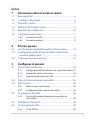 3
3
-
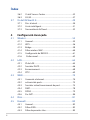 4
4
-
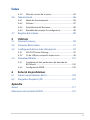 5
5
-
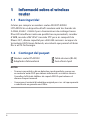 6
6
-
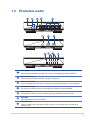 7
7
-
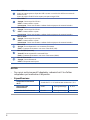 8
8
-
 9
9
-
 10
10
-
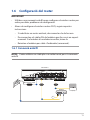 11
11
-
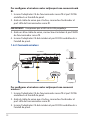 12
12
-
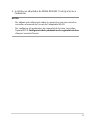 13
13
-
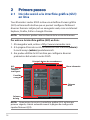 14
14
-
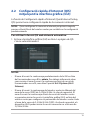 15
15
-
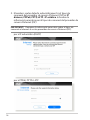 16
16
-
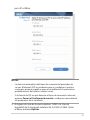 17
17
-
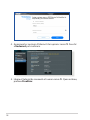 18
18
-
 19
19
-
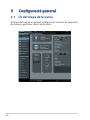 20
20
-
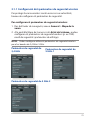 21
21
-
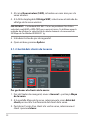 22
22
-
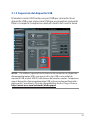 23
23
-
 24
24
-
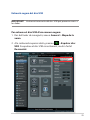 25
25
-
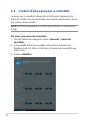 26
26
-
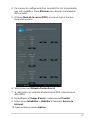 27
27
-
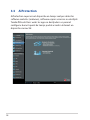 28
28
-
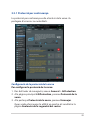 29
29
-
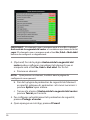 30
30
-
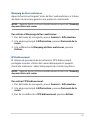 31
31
-
 32
32
-
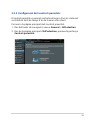 33
33
-
 34
34
-
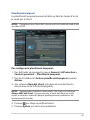 35
35
-
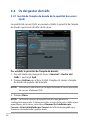 36
36
-
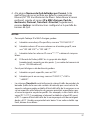 37
37
-
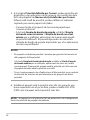 38
38
-
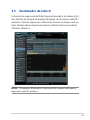 39
39
-
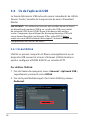 40
40
-
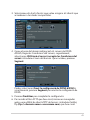 41
41
-
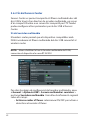 42
42
-
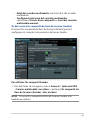 43
43
-
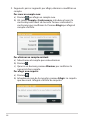 44
44
-
 45
45
-
 46
46
-
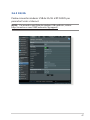 47
47
-
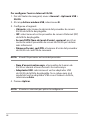 48
48
-
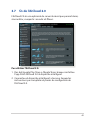 49
49
-
 50
50
-
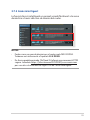 51
51
-
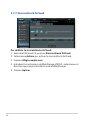 52
52
-
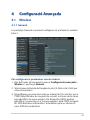 53
53
-
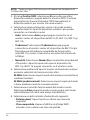 54
54
-
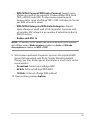 55
55
-
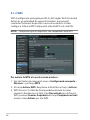 56
56
-
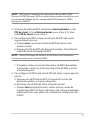 57
57
-
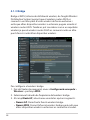 58
58
-
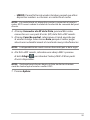 59
59
-
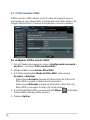 60
60
-
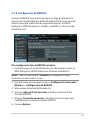 61
61
-
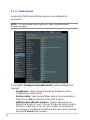 62
62
-
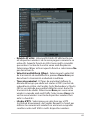 63
63
-
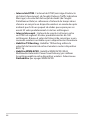 64
64
-
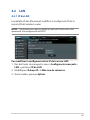 65
65
-
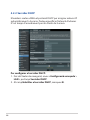 66
66
-
 67
67
-
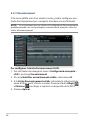 68
68
-
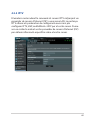 69
69
-
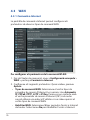 70
70
-
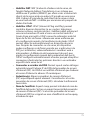 71
71
-
 72
72
-
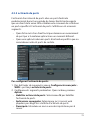 73
73
-
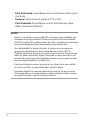 74
74
-
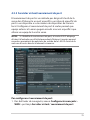 75
75
-
 76
76
-
 77
77
-
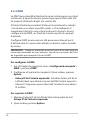 78
78
-
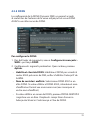 79
79
-
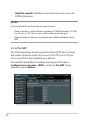 80
80
-
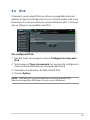 81
81
-
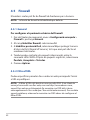 82
82
-
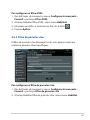 83
83
-
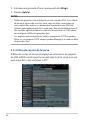 84
84
-
 85
85
-
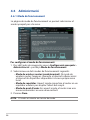 86
86
-
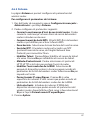 87
87
-
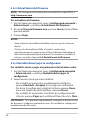 88
88
-
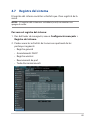 89
89
-
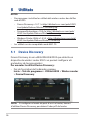 90
90
-
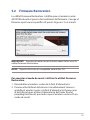 91
91
-
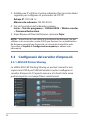 92
92
-
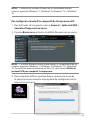 93
93
-
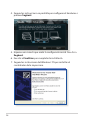 94
94
-
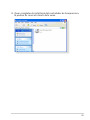 95
95
-
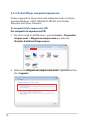 96
96
-
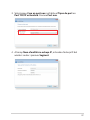 97
97
-
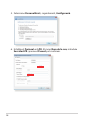 98
98
-
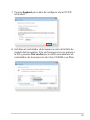 99
99
-
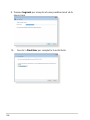 100
100
-
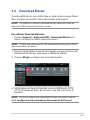 101
101
-
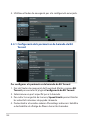 102
102
-
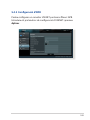 103
103
-
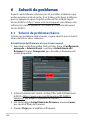 104
104
-
 105
105
-
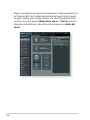 106
106
-
 107
107
-
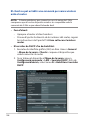 108
108
-
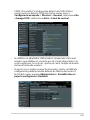 109
109
-
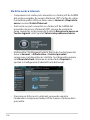 110
110
-
 111
111
-
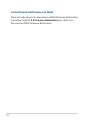 112
112
-
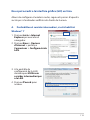 113
113
-
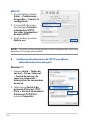 114
114
-
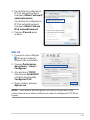 115
115
-
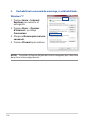 116
116
-
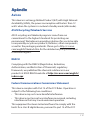 117
117
-
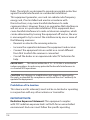 118
118
-
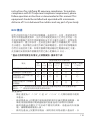 119
119
-
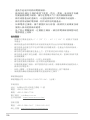 120
120
-
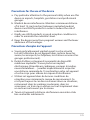 121
121
-
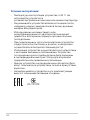 122
122
-
 123
123
-
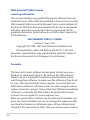 124
124
-
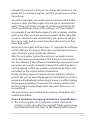 125
125
-
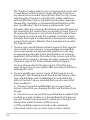 126
126
-
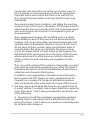 127
127
-
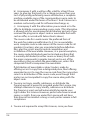 128
128
-
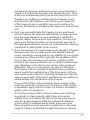 129
129
-
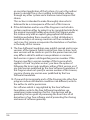 130
130
-
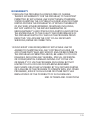 131
131
-
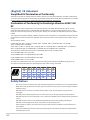 132
132
-
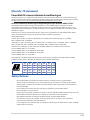 133
133
-
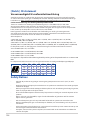 134
134
-
 135
135
-
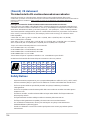 136
136
-
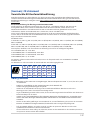 137
137
-
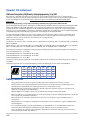 138
138
-
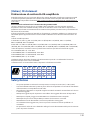 139
139
-
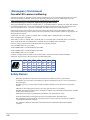 140
140
-
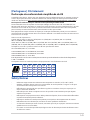 141
141
-
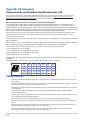 142
142
-
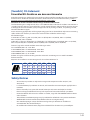 143
143
-
 144
144
-
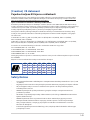 145
145
-
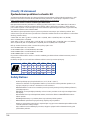 146
146
-
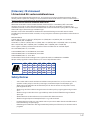 147
147
-
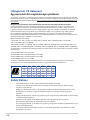 148
148
-
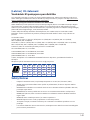 149
149
-
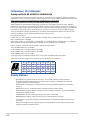 150
150
-
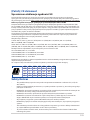 151
151
-
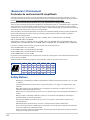 152
152
-
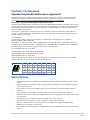 153
153
-
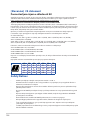 154
154
-
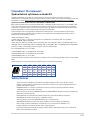 155
155
-
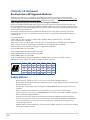 156
156
-
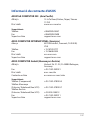 157
157
Asus AiMesh AX6100 WiFi System (RT-AX92U 2 Pack) Manual de usuario
- Categoría
- Enrutadores
- Tipo
- Manual de usuario
- Este manual también es adecuado para